Page 1
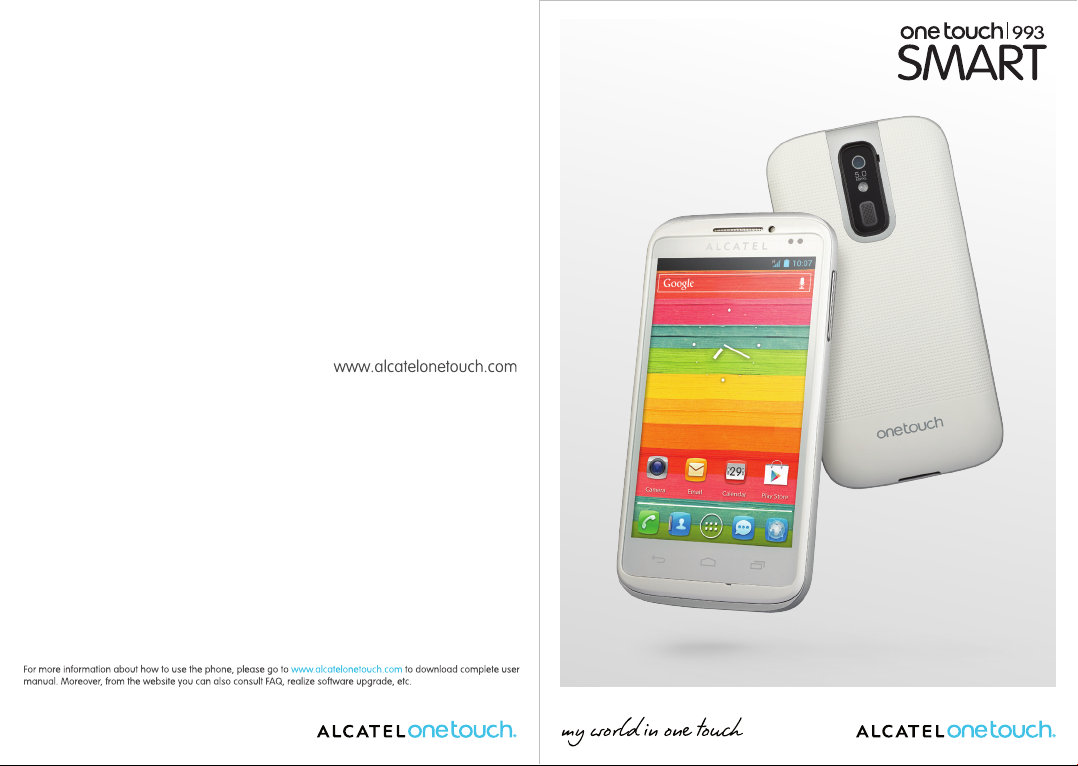
Page 2
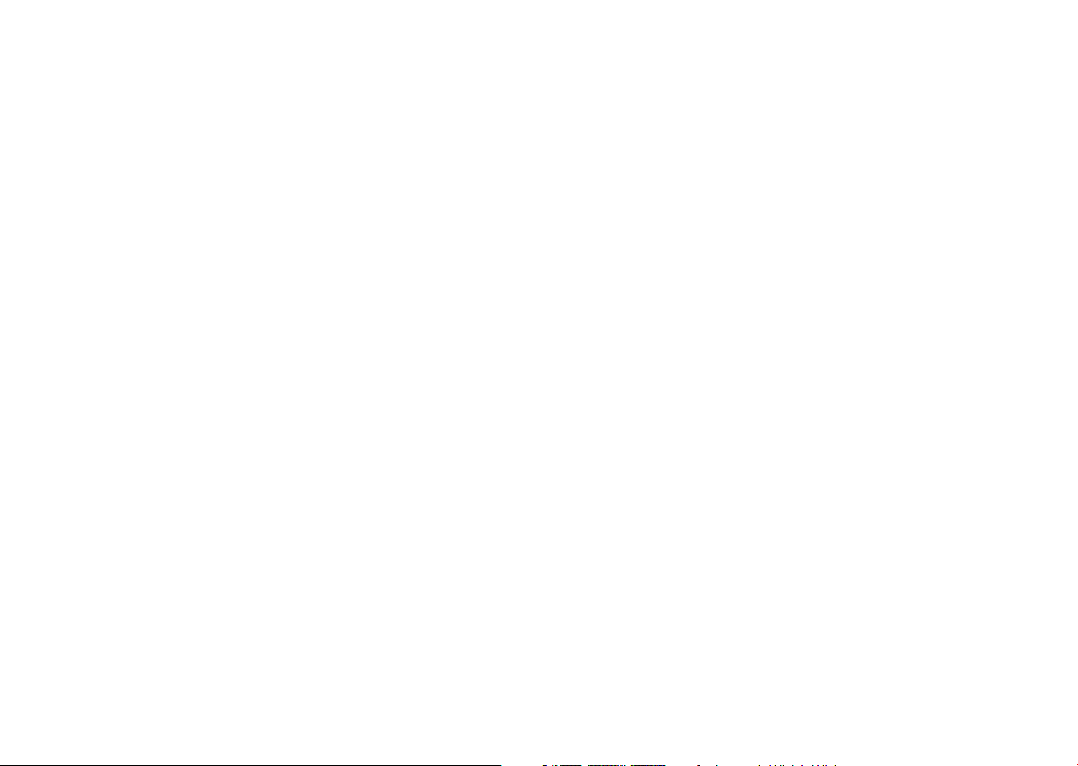
Contenido
Precauciones de uso .................................................................4
Informaciones generales ........................................................11
1 Su teléfono .........................................................................13
1.1 Teclas y conectores ..................................................................................13
1.2 Puesta en marcha ......................................................................................16
1.3 Pantalla de inicio ........................................................................................ 20
1.4 Lista de aplicaciones y widgets .............................................................. 31
2 Introducción de texto .......................................................32
2.1 Uso del teclado en pantalla .................................................................... 32
2.2 Edición de texto ........................................................................................34
3 Llamadas telefónicas, Registro y Contactos ..................36
3.1 Teléfono ....................................................................................................... 36
3.2 Registro de llamadas .................................................................................42
3.3 Contactos....................................................................................................43
4 Mensajería de Google, Gmail/Email, Google Talk ..........51
4.1 Mensajería de Google ..............................................................................51
4.2 Gmail/Email ................................................................................................. 59
4.3 Google Talk .................................................................................................65
5 Calendario, despertador y calculadora ...........................69
5.1 Calendario ...................................................................................................69
5.2 Reloj ............................................................................................................. 72
5.3 Calculadora .................................................................................................73
6 Cómo conectarse ..............................................................75
6.1 Conectarse a Internet .............................................................................. 75
6.2 Navegador ...................................................................................................78
6.3 Conexión a dispositivos Bluetooth .......................................................87
6.4 Conexión a un ordenador ......................................................................89
6.5 Compartir la conexión de datos del teléfono ...................................90
6.6 Conexión a redes privadas virtuales ....................................................91
7 Google Play Store ............................................................. 93
7.1 Búsqueda del elemento que desea descargar e instalar ..................93
7.2 Descarga e instalación ..............................................................................95
7.3 Gestión de las descargas .........................................................................97
8 Aplicaciones multimedia ..................................................99
8.1 Cámara/videocámara ................................................................................
8.2 Galería ........................................................................................................102
8.3 YouTube .....................................................................................................105
8.4 Play Music ..................................................................................................106
9 Google Maps ....................................................................110
9.1 Búsqueda de mi ubicación .....................................................................110
9.2 Búsqueda de una ubicación ...................................................................111
9.3 Cómo marcar una ubicación ................................................................111
9.4 Búsqueda de indicaciones para desplazarse conduciendo, en
transportes públicos o a pie ................................................................113
9.5 Organización de capas ...........................................................................114
9.6 Únase a Latitude para ver las ubicaciones de sus amigos y compartir
con ellos las de usted ............................................................................115
10 Otros ................................................................................118
10.1 Gestor de archivos .................................................................................118
10.2 Grabadora de sonidos ...........................................................................118
10.3 Radio FM ...................................................................................................119
10.4 Linterna LED ............................................................................................120
10.5 Otras aplicaciones ...................................................................................120
11 Ajuste ...............................................................................121
11.1 Conexiones inalámbricas y redes ........................................................121
11.2 Dispositivo ................................................................................................124
11.3 Personal .....................................................................................................127
11.4 Sistema .......................................................................................................136
99
1 2
Page 3
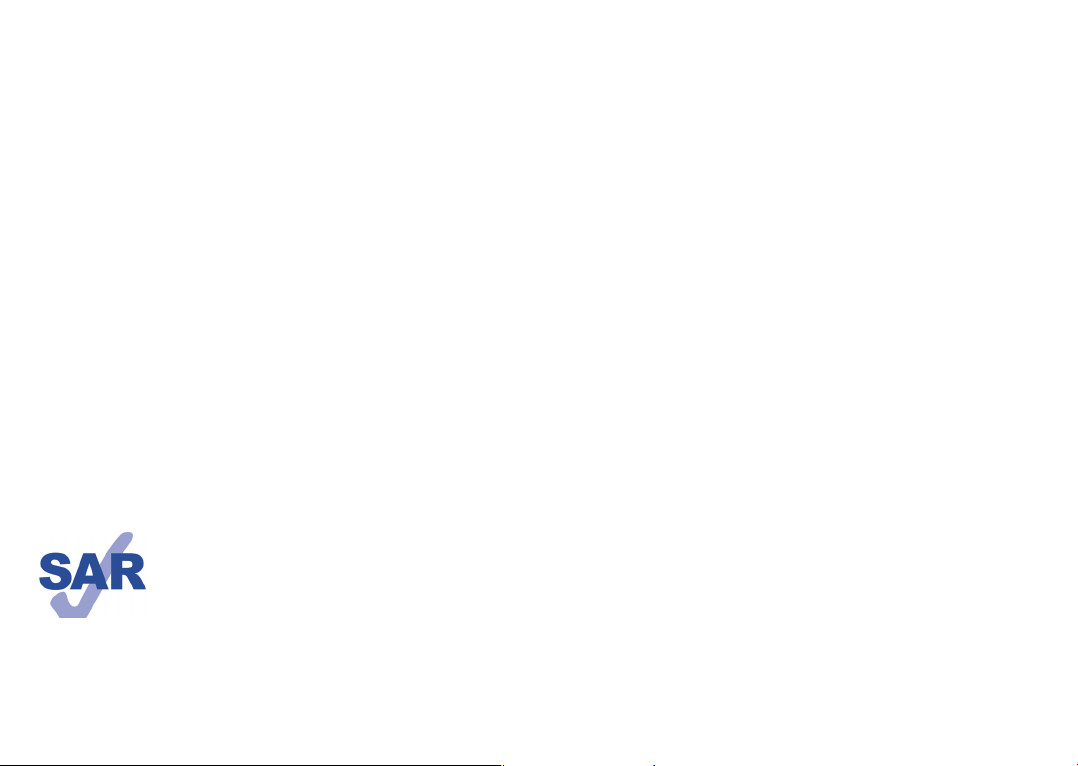
12 Disfrute al máximo de su teléfono ...............................142
12.1 Android Manager.....................................................................................142
12.2 Actualizar ..................................................................................................143
13 Garantía del teléfono ......................................................145
14 Accesorios ........................................................................148
15 Problemas y soluciones ..................................................149
16 Especificaciones ...............................................................155
Este producto respeta el límite SAR nacional aplicable
de 2 W/kg. Los valores máximos específicos de SAR
se pueden consultar en la página 8 de este manual
de usuario.
Cuando transporte el producto o lo utilice pegado
al cuerpo, utilice un accesorio aprobado tal como
una funda o mantenga una distancia de 1,5 cm con el
www.sar-tick.com
cuerpo para garantizar que cumple con los requisitos
de exposición a radiofrecuencias. Tenga en cuenta que
el producto puede emitir radiación aunque no esté
realizando una llamada.
Precauciones de uso ...................
Antes de utilizar su teléfono, lea detenidamente este capítulo. El fabricante no se
hará responsable de las consecuencias que resulten de una utilización inadecuada del
teléfono y/o no conforme a las instrucciones contenidas en este manual.
• SEGURIDAD EN VEHÍCULO
Dados los estudios recientes en los cuales se ha demostrado que el uso del teléfono
móvil al conducir constituye un factor real de riesgo, incluso cuando se utiliza
un accesorio de manos libres (kit de vehículo, auriculares, etc.), se aconseja a los
conductores que no utilicen el teléfono hasta que hayan aparcado el vehículo.
Mientras conduzca, no utilice el teléfono ni el auricular para escuchar música o la
radio. El uso del auricular puede ser peligroso y puede estar prohibido en algunas
áreas.
Al estar encendido, su teléfono emite radiaciones que pueden interferir con los
equipos electrónicos de su vehículo, como por ejemplo los sistemas antibloqueo de
las ruedas (ABS), los airbags de seguridad, etc. Por lo tanto, debe:
- evitar colocar su teléfono encima del tablero de instrumentos, o en la zona de
despliegue del airbag,
- consultar con el fabricante del vehículo o con su concesionario para comprobar la
correcta protección de los instrumentos de a bordo contra las radiofrecuencias de
teléfono móvil.
• CONDICIONES DE USO
Para un funcionamiento óptimo de su teléfono, le recomendamos que lo apague de
vez en cuando.
Apague su teléfono en el interior de un avión.
No encienda el teléfono en un hospital, excepto en las zonas reservadas para este
efecto. La utilización de este teléfono, como la de otros equipos, puede interferir
con el funcionamiento de dispositivos eléctricos, electrónicos o que utilizan
radiofrecuencias.
No encienda el teléfono cerca de gas o de líquidos inflamables. Respete las reglas de
utilización en los depósitos de carburante, las gasolineras, las fábricas de productos
químicos y en todos los lugares donde existan riesgos de explosión.
Cuando esté encendido, no coloque nunca el teléfono a menos de 15 cm de un
aparato médico (marcapasos, prótesis auditiva, bomba de insulina, etc.). En particular,
al utilizar una llamada, lleve el teléfono a la oreja del lado opuesto al que lleva el
marcapasos o la prótesis auditiva, según el caso.
3 4
Page 4
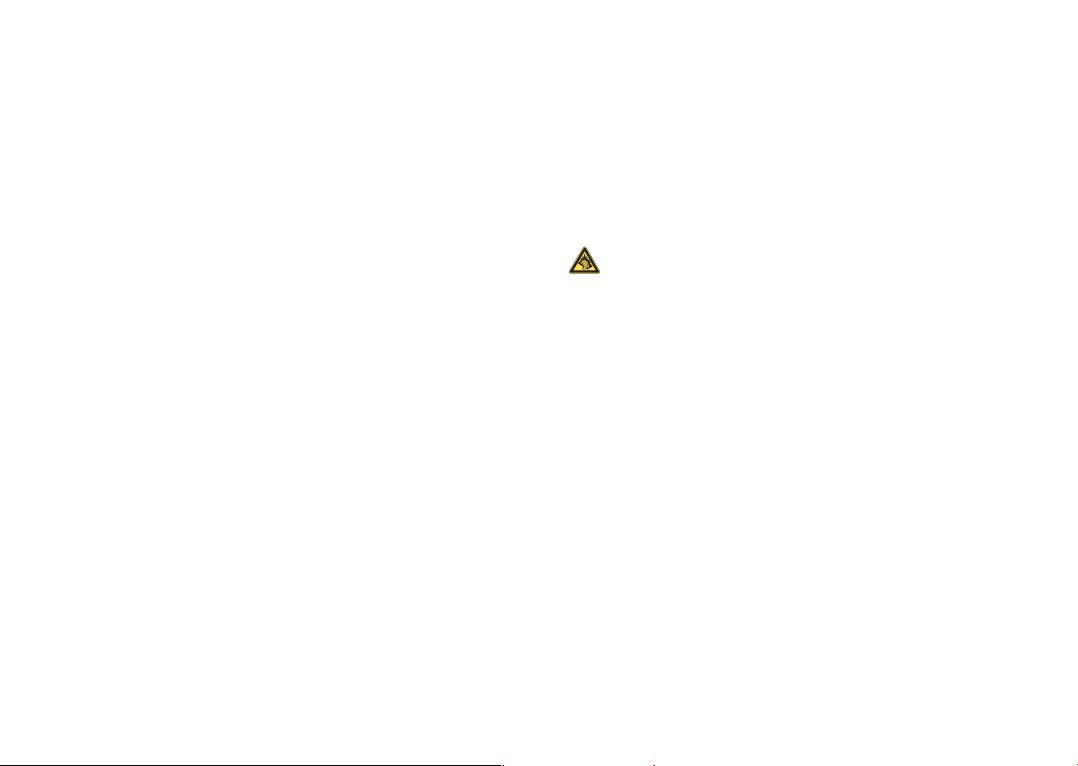
Para evitar deficiencia auditiva, descuelgue antes de acercar su teléfono al oído.
Al utilizar la función manos libres, aleje el teléfono de su oreja ya que el volumen
amplificado podría provocar daños auditivos.
No deje a los niños usar y/o jugar con el teléfono y accesorios sin supervisión.
Al sustituir la carcasa desmontable, tenga en cuenta que el producto podría contener
sustancias que podrían provocar una reacción alérgica.
Sea siempre muy cuidadoso(a) con su teléfono y guárdelo en un lugar limpio y sin
polvo.
No exponga su teléfono a condiciones desfavorables (humedad o condensaciones,
lluvia, infiltración de líquidos, polvo, brisa marina, etc.). Las temperaturas recomendadas
por el fabricante van de -10 °C to +55 °C.
Si se excede 55 °C, la pantalla puede volverse ilegible, pero esta alteración es
temporal y no reviste especial gravedad.
Los números de llamada de emergencia no son accesibles en todas las redes de
teléfono. Usted no debe nunca confiar solamente en su teléfono para llamadas de
emergencia.
No intente abrir, desmontar o reparar usted mismo(a) el teléfono.
No deje que se le caiga el teléfono, ni lo arroje al vacío, ni intente doblarlo.
No pinte su teléfono.
Para evitar lesiones, no utilice el teléfono si la pantalla de vidrio está dañada, agrietada
o rota.
Utilice sólo baterías, cargadores y accesorios recomendados por TCT Mobile Limited
y compatibles con el modelo de su teléfono. En el caso contrario, TCT Mobile Limited
y sus filiales declinan toda responsabilidad en caso de daños.
Recuerde realizar copias de seguridad o mantener un registro por escrito de toda la
información importante almacenada en su teléfono.
Algunas personas son propensas a padecer ataques epilépticos o pérdidas de
conocimiento causadas por las luces brillantes como las de los videojuegos. Estos
ataques epilépticos o pérdidas de conocimiento pueden producirse incluso aunque la
persona no los haya padecido antes. Si ha experimentado alguno de estos ataques o
pérdidas de conocimiento, o si su familia presenta un historial con antecedentes de
este tipo, consulte a su médico antes de utilizar estos videojuegos en su teléfono, o
antes de activar las luces brillantes en su teléfono.
Los padres habrán de supervisar el uso que realicen sus hijos de estos videojuegos
u otras características que incorporen la utilización de luces brillantes. Todas las
personas habrán de dejar de utilizar el teléfono y consultarán a su médico en caso
de que se produzcan algunos de los siguientes síntomas: convulsiones, contracciones
oculares o musculares, pérdida de consciencia, movimientos involuntarios, o
desorientación. Para limitar las posibilidades de que se produzcan estos síntomas,
tome las siguientes precauciones:
5 6
- No juegue con el teléfono móvil ni utilice la característica de luces brillantes si se
encuentra cansado(a) o necesita dormir.
- Descanse un mínimo de 15 minutos por cada hora.
- Juegue siempre en una habitación con las luces encendidas.
- Juegue siempre a la máxima distancia posible de la pantalla.
- Si sus manos, muñecas o brazos se cansan o se sienten doloridos durante el juego,
deje de jugar y descanse durante varias horas antes de continuar jugando.
- Si sus manos, muñecas o brazos continúan doloridos durante o después de jugar,
deje de jugar y acuda a su médico.
Al utilizar los juegos de su teléfono, puede experimentar alguna incomodidad
ocasional en las manos, brazos, hombros, cuello u otras partes del cuerpo. Siga las
instrucciones para evitar problemas como tendinitis, síndrome del túnel carpiano, u
otros desórdenes musculares u óseos.
Una escucha prolongada de una música a todo volumen en el reproductor de
música puede dañar el oído del oyente.
Ajuste apropiadamente el volumen de su móvil para una escucha sin riesgo.
Siempre utilice auriculares de TCT Mobile Limited y sus socios.
• RESPETO DE LA VIDA PRIVADA
Le recordamos que debe respetar las reglas y leyes en vigor en su país sobre la toma
de fotos y la grabación de sonidos con el teléfono móvil. Conforme a estas reglas
y leyes, puede estar estrictamente prohibido tomar fotos y/o grabar las voces de
otras personas o cualquiera de sus atributos personales, y reproducir o distribuir
estas fotos o grabaciones ya que se puede considerar una invasión de la vida privada.
Al usuario cabe la responsabilidad exclusiva de asegurarse que tiene la autorización
previa, si es necesaria, de grabar conversaciones privadas o confidenciales o tomar
fotos de otra persona; el fabricante, el distribuidor, o el vendedor de su teléfono móvil
(incluso el operador) no se harán responsables de las consecuencias que resulten de
una utilización inadecuada del teléfono.
• BATERÍA
Antes de retirar la batería, asegúrese de que el teléfono está apagado.
Las precauciones de uso de la batería son las siguientes:
- No intente abrir la batería (riesgos de emanaciones de sustancias químicas y
quemaduras).
- No perfore, desmonte o provoque un cortocircuito de una batería.
- No la tire al fuego ni a la basura, no la exponga a temperaturas superiores a 60 °C.
Si desea deshacerse de la batería, asegúrese de que es recuperada en conformidad
con la legislación sobre la protección del medio ambiente en vigor. No utilice la
batería para otros usos que para lo que fue diseñada. Nunca utilice baterías dañadas
o no recomendadas por TCT Mobile Limited y/o sus filiales.
Page 5
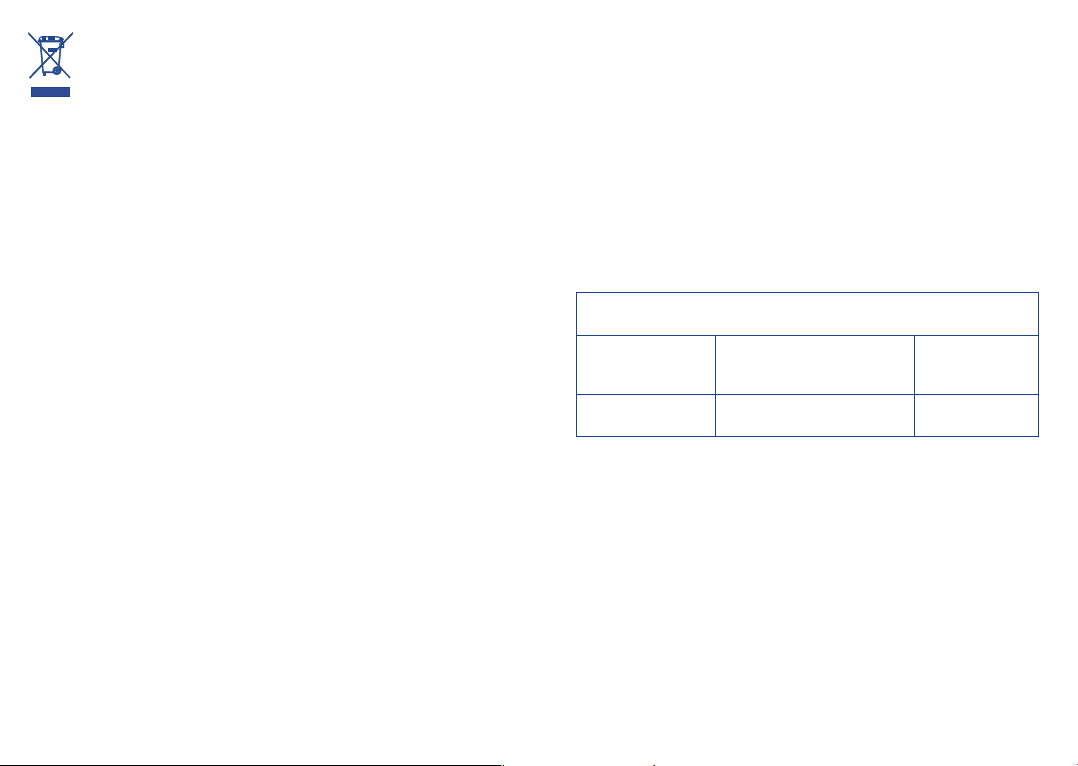
Si su teléfono, batería o accesorios tienen este símbolo, deberá llevarlos a
uno de estos puntos de recogida cuando estén fuera de uso:
- Centros de eliminación de residuos municipales, con contenedores
especiales para este tipo de equipo
- Contenedores en los puntos de venta.
Los productos serán reciclados para prevenir que se eliminen substancias en el medio
ambiente, y sus componentes serán reutilizados.
En los países de la Unión Europea:
el acceso a los puntos de recogida es gratuito y
todos los productos que lleven este símbolo deberán ser depositados en ellos.
En los países que no son miembros de la Unión Europea:
si el país o región cuenta con facilidades de reciclaje y recogida, estos productos no
deberán tirarse en basureros ordinarios. Se deberán llevar a los puntos de recogida
para que puedan ser reciclados.
¡ATENCIÓN! RIESGO DE EXPLOSIÓN AL SUSTITUIR LA BATERÍA CON OTRA
DE MODELO INCORRECTO. PARA DESECHAR LAS BATERÍAS USADAS, SIGA LA
INSTRUCCIONES INDICADAS.
• CARGADORES
Los cargadores con alimentación de red funcionan dentro de la gama de temperaturas
de: 0 °C a 40 °C.Los cargadores del teléfono móvil están en conformidad con la
norma de seguridad para los equipos de tratamiento de la información y de oficina.
También cumplen con la directiva 2009/125/EC sobre ecodiseño. Debido a las
diferentes especificaciones eléctricas aplicables, es posible que un cargador adquirido
en un país no funcione en otro. Deben utilizarse únicamente para su finalidad.
• ONDAS ELECTROMAGNÉTICAS
La validación de la conformidad con las exigencias internacionales (ICNIRP) o con
la directiva europea 1999/5/CE (R&TTE) es una condición previa a la introducción
en el mercado de todo modelo de teléfono móvil. La protección de la salud y de la
seguridad pública, en particular la de los usuarios de teléfonos móviles, constituye un
factor esencial de estas exigencias o directiva.
ESTE TELÉFONO MÓVIL CUMPLE CON LAS DIRECTRICES INTERNACIONALES
EN MATERIA DE EXPOSICIÓN A ONDAS ELECTROMAGNÉTICAS
Su dispositivo móvil es transmisor y receptor de ondas de radio. Está diseñado para no
superar los límites de exposición a las ondas de radio (campos electromagnéticos de
radiofrecuencia) recomendados por las directrices internacionales. Estas directrices
han sido establecidas por una comisión científica privada, la ICNIRP (Comisión
Internacional de Protección contra la Radiación No Ionizante), e incluyen un margen
de seguridad importante que ha sido fijado para garantizar la seguridad de todos los
individuos, independientemente de su edad y estado de salud.
Las directrices de exposición a ondas electromagnéticas utilizan una unidad de medida
conocida como SAR, que mide el nivel de radiofrecuencia emitido por los teléfonos
móviles, (Specific Absorption Rate, en sus siglas en inglés). El límite SAR establecido
para teléfonos móviles es de 2 vatios/kg.
Las pruebas de SAR han sido efectuadas en teléfonos móviles que emiten un
nivel máximo de potencia en todas las bandas de frecuencias y en posiciones de
funcionamiento estándares. Los valores de SAR más altos de acuerdo con las
directrices establecidas por el ICNIRP para este modelo son:
Valor máximo de SAR para este modelo y condiciones bajo las que
Valor de SAR para
uso cerca de la
cabeza
Valor de SAR para
el cuerpo
Los niveles reales de SAR para este teléfono durante su utilización son, por norma
general, más bajos que los valores mencionados anteriormente. Esto se debe a que,
con el fin de cumplir con el sistema de eficacia y para minimizar las interferencias
en la red, la potencia operativa del teléfono disminuye automáticamente cuando no
se requiere una potencia completa para realizar una llamada. Cuanto menor sea la
potencia del teléfono menor será su valor de SAR.
Las pruebas de SAR pegado al cuerpo se han llevado a cabo a una distancia de
separación de 1,5 cm. Para cumplir con las directrices sobre exposición a las
radiofrecuencias, el dispositivo debería estar posicionado al menos a esta distancia
del cuerpo. Si no utiliza un accesorio autorizado, asegúrese de que el producto que
utilice no lleva metal y que sitúa el teléfono a la distancia del cuerpo indicada con
anterioridad.
fue probado.
GSM 900+Bluetooth+Wi-Fi 0,674W/kg
GSM 900+Bluetooth+Wi-Fi 0,599W/kg
7 8
Page 6
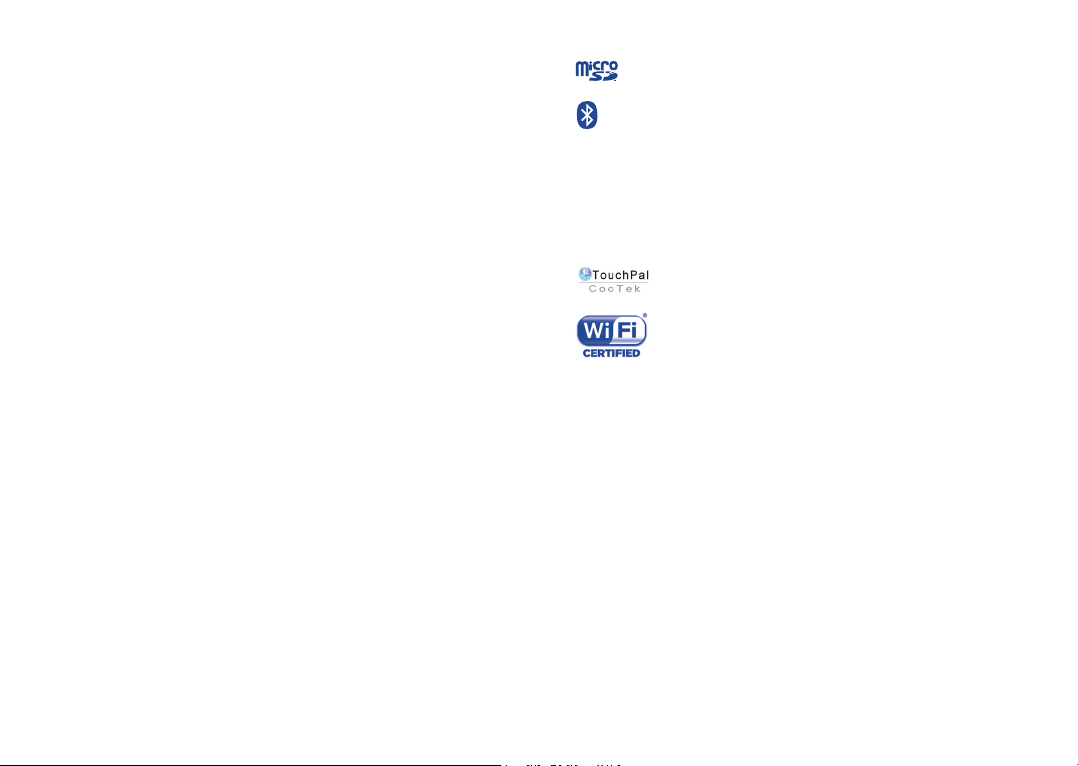
La Organización Mundial de la Salud ha declarado que el estado actual de los
conocimientos científicos no justifica la toma de precauciones particulares para el
uso de teléfonos móviles. Recomiendan que si está interesado en reducir aún más
su exposición, puede hacerlo fácilmente limitando su uso o simplemente utilizando
un kit de manos libres para mantener el dispositivo alejado de la cabeza y el cuerpo.
Para obtener más información, puede visitar www.alcatelonetouch.com
Para obtener informaciones complementarias de la OMS sobre los campos
electromagnéticos y la salud pública, vaya al sitio Internet siguiente: http://www.who.
int/peh-emf.
Su teléfono está equipado con una antena integrada. Para beneficiarse de una calidad
de funcionamiento óptima durante sus comunicaciones, no toque ni deteriore la
antena.
Puesto que los dispositivos móviles ofrecen distintas funciones, pueden utilizarse en
distintas posiciones además de junto al oído. Cuando se utilice con los auriculares o
el cable de datos USB, el dispositivo debe seguir las directrices correspondientes. Si
va a usar otro accesorio, asegúrese de que no incluya ningún tipo de metal y que el
teléfono se sitúe como mínimo a 1,5 cm del cuerpo.
• LICENCIAS
El logotipo de microSD es una marca comercial.
La marca y el logotipo de la palabra Bluetooth son propiedad de
Bluetooth SIG, Inc. y el uso de dichas marcas por parte de TCT
Mobile Limited y sus filiales está permitido bajo licencia. Las demás
marcas y nombres comerciales son propiedad de sus respectivos
propietarios.
ONE TOUCH 993
Bluetooth QDID B019689
TouchPal™ y CooTek™ son marcas comerciales de Shanghai HanXiang
(CooTek) Information Technology Co., Ltd. y sus afiliadas.
El logotipo de Wi-Fi es una marca de certificación de Wi-Fi
Alliance.Este dispositivo utiliza una frecuencia no harmonizada
y su uso está diseñado para países europeos. La WLAN puede
utilizarse en el territorio de la UE sin restricciones en interiores,
pero no puede utilizarse en exteriores en Francia.
Google, el logotipo de Google, Android, el logotipo de Android,
Google Search TM, Google MapsTM, Gmail TM, YouTube, tienda Google
Play, Google Latitude TM y Google Talk
Google Inc.
Compatibilidad con prótesis auditivas
Este teléfono está catalogado como «Compatible con prótesis auditivas», con el fin
de ayudar a las personas que utilizan este tipo de dispositivos a encontrar teléfonos
compatibles.
ONE TOUCH 993 es compatible con HAC M3.
Para obtener más información, consulte el folleto «Compatibilidad de prótesis
auditivas con teléfonos móviles» o visite el sitio web http://www. alcatelonetouch.com
TM
son marcas registradas de
9 10
Page 7
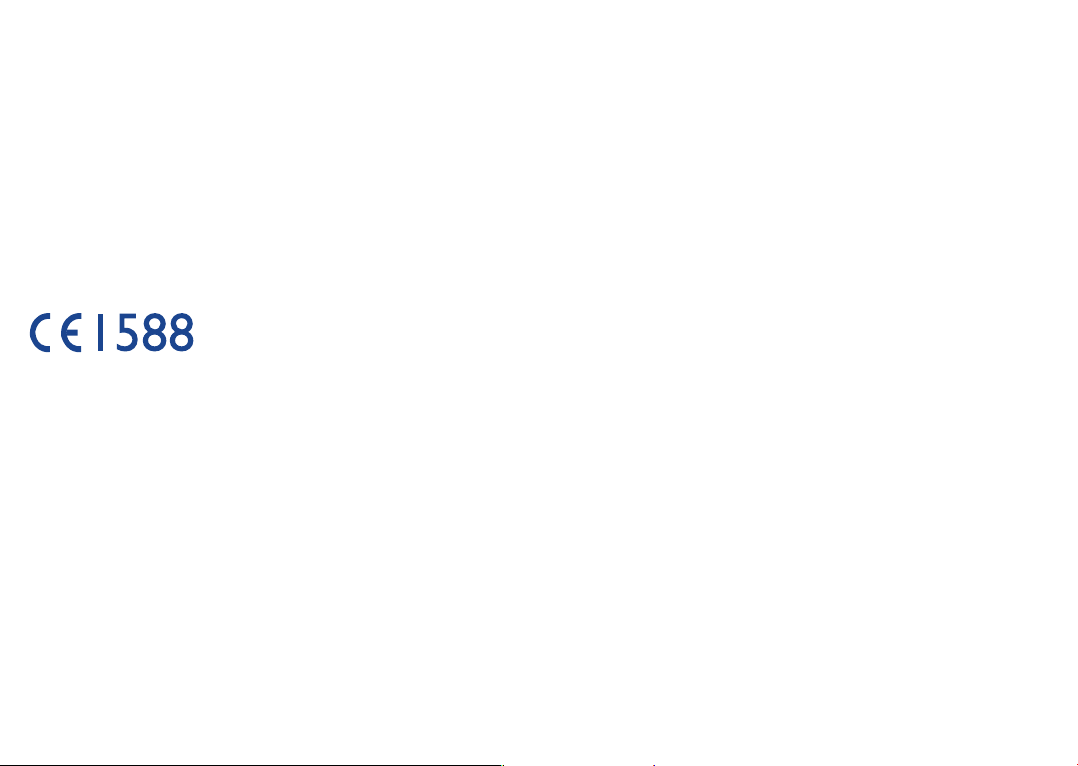
Informaciones generales ............
• Dirección de Internet: www.alcatelonetouch.com
•Número del Servicio de Atención al Cliente: véase el folleto “TCT
Mobile Services” o nuestro sitio web.
En nuestro sitio web, podrá consultar nuestra sección de preguntas frecuentes (FAQ).
También puede ponerse en contacto con nosotros por correo electrónico para
consultarnos cualquier duda que tenga.
Puede descargar la versión electrónica de este manual de usuario en inglés y en otros
idiomas según disponibilidad en nuestro sitio internet: www.alcatelonetouch.com
Su teléfono es un aparato diseñado para emitir y recibir llamadas telefónicas. Funciona
en GSM en cuatro bandas (850/900/1800/1900 MHz) o UMTS en dos bandas
(900/2100 MHz).
Por medio de la presente TCT Mobile Limited declara que los teléfonos móviles ONE
TOUCH 993 cumplen con los requisitos esenciales y cualesquiera otras disposiciones
aplicables o exigibles a la directiva 1999/05/CE. La copia completa de la Declaración
de conformidad para su teléfono puede obtenerse a través de nuestra página web
www.alcatelonetouch.com.
Protección contra el robo
Su teléfono móvil se identifica por un número IMEI (número de serie) que se
encuentra sobre la etiqueta del paquete así como en la memoria de su teléfono.
Le recomendamos que anote el número la primera vez que utilice el teléfono
introduciendo * # 0 6 # y que lo guarde en un lugar seguro. Es posible que la policía
o el operador se lo soliciten si le roban el teléfono. Con este número, si le roban el
teléfono, se podrá bloquear el funcionamiento del mismo e impedir su uso por otra
persona, incluso con una nueva tarjeta SIM.
(1)
Exención de responsabilidad
Usted puede encontrar diferencias entre la descripción en esta guía y el funcionamiento
real del teléfono en uso, dependiendo de la versión de software de su teléfono o de
los servicios específicos de cada operador.
TCT Mobile no se hace legalmente responsable de dichas diferencias, si las hay, ni de
las posibles consecuencias. El único responsable será el operador.
Este teléfono puede contener materiales, incluidas aplicaciones y software en forma
de código origen o ejecutable, que envíen terceros para su inclusión en el teléfono
(“Materiales de terceros”). Todos los materiales de terceros de este teléfono se
presentan “tal cual”, sin ningún tipo de garantía, ya sea explícita o implícita, incluidas las
garantías implícitas de comerciabilidad, adaptación para un objetivo particular o uso
de una aplicación de terceros, interoperabilidad con otros materiales o aplicaciones
del comprador y no vulneración del copyright. El comprador se encarga de que
TCT Mobile haya cumplido con todas las obligaciones de calidad que le incumben
como fabricante de dispositivos móviles y teléfonos de acuerdo con los derechos
de Propiedad Intelectual. En ningún caso, TCT Mobile se hará responsable de la
incapacidad de funcionamiento o errores que presenten los Materiales de terceros
para operar con este teléfono o en interacción con cualquier otro dispositivo del
comprador. Según lo permitido por la ley, TCT Mobile exime toda responsabilidad
frente a reclamaciones, demandas, pleitos o acciones, y más específicamente (aunque
no limitado a ella) las acciones de la responsabilidad civil, bajo cualquier principio de
responsabilidad que surjan por el uso, por cualquier medio, o intento de uso de dichos
Materiales de terceros. Además, los Materiales de terceros actuales, proporcionados
de manera gratuita por TCT Mobile, pueden estar sujetos a actualizaciones y nuevas
versiones de pago en el futuro; TCT Mobile descarta toda responsabilidad relacionada
con asuntos como los costes adicionales, que corresponderá exclusivamente el
comprador. La disponibilidad de las aplicaciones puede variar según los países y
los operadores en los que se use el teléfono; bajo ningún concepto la lista de
posibles aplicaciones y software incluidos con los teléfonos se considerarán como
un compromiso de TCT Mobile; continuarán siendo meramente información para
el comprador. Por consiguiente, TCT Mobile no se hará responsable de la falta
de disponibilidad de una o más aplicaciones deseadas por el comprador, ya que la
disponibilidad depende del país y el operador del comprador. TCT mobile se reserva
el derecho en todo momento de añadir o eliminar Materiales de terceros en sus
teléfonos sin previo aviso; bajo ningún concepto TCT Mobile se hará responsable
ante el comprador de cualquier consecuencia que tal eliminación pueda suponer en
relación al uso o intento de uso de tales aplicaciones y Materiales de terceros.
(1)
Verifique la disponibilidad de este servicio con su operador.
11 12
Page 8
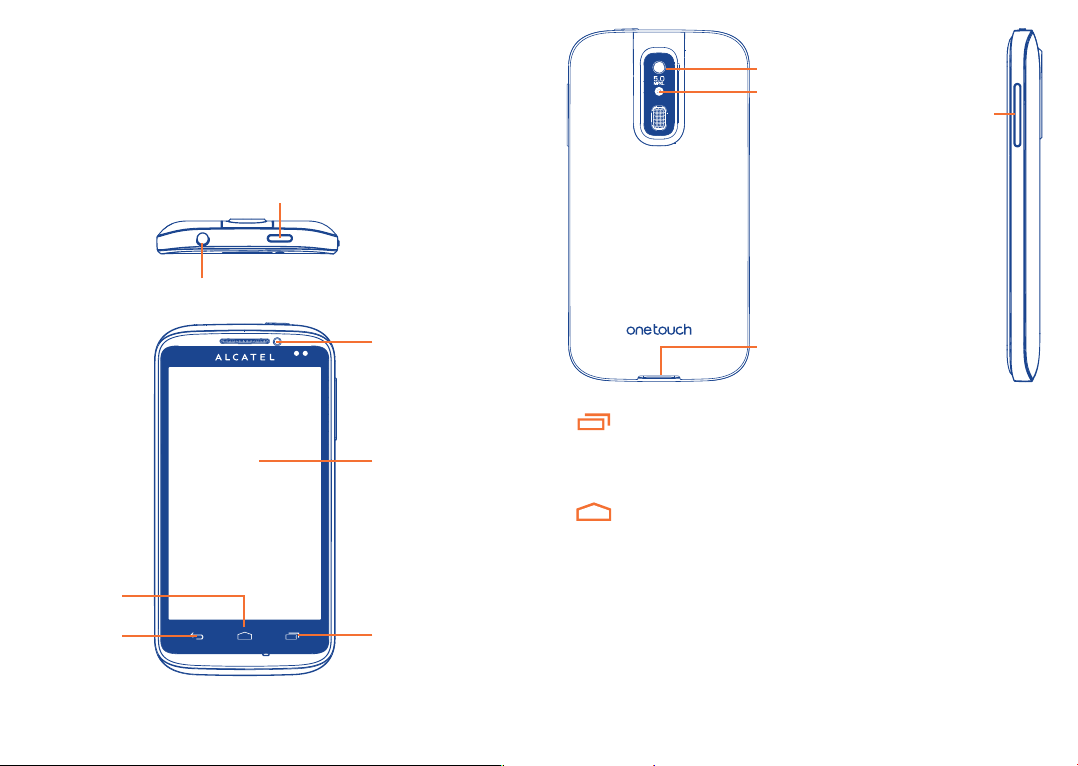
Su teléfono ............................
1
1.1 Teclas y conectores
Tecla de encendido
Conector de auriculares
Cámara
Flash de la
cámara
Teclas de volumen
Tecla Inicio
Tecla Volver
Cámara frontal
Tecla Menú
Pantalla táctil
Tecla Menú
13 14
•Abre una lista de acciones que el usuario puede llevar a cabo
en la pantalla actual o en el menú de opciones.
Tecla Inicio
•Cuando se encuentre en una aplicación o pantalla, toque para
volver a la pantalla inicio.
•Toque y mantenga presionada la ventana recientemente
utilizada.
Conector micro-USB
Page 9
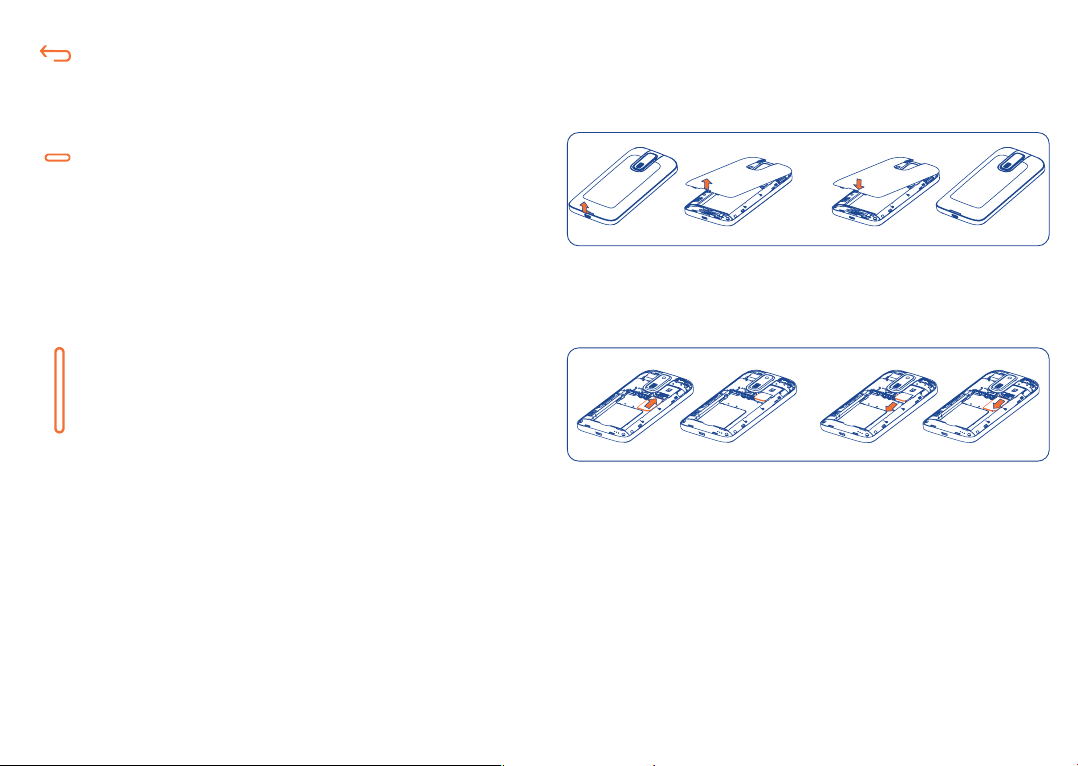
Tecla Volver
•Toque para volver a la pantalla anterior o para cerrar un
cuadro de diálogo, el menú de opciones o un panel de
notificaciones, entre otros.
Tecla de encendido
•Pulsar: Bloquear la pantalla / Iluminar la pantalla
•Pulsar y mantener presionado: muestra el menú emergente
para seleccionar
modo timbre/ modo vuelo/apagar el teléfono
Encender el teléfono
•Pulse la tecla Encendido y la tecla Bajar el volumen para
tomar una captura de pantalla.
Teclas de volumen
•Cuando se encuentre en modo llamada, ajuste el volumen
del auricular.
•En los modos Música/Vídeo/Streaming, ajuste el volumen de
las aplicaciones multimedia.
•En el modo Normal, ajuste el volumen del tono de llamada.
•Silencie el timbre de una llamada entrante.
1.2 Puesta en marcha
1.2.1 Puesta en servicio
Sacar/Poner la tapa trasera
Introducir y extraer la tarjeta SIM
Debe insertar la tarjeta SIM para poder realizar llamadas. Apague el
teléfono y retire la batería antes de introducir o extraer la tarjeta SIM.
Coloque la tarjeta SIM con el chip hacia abajo y deslícela en su alojamiento.
Verifique que está correctamente insertada. Para extraer la tarjeta,
presiónela y deslícela hacia afuera.
(1)
(1)
Verifique con su operador de red que su tarjeta SIM sea compatible con la
tensión de 3 o 1,8 voltios. Las tarjetas antiguas de 5 voltios ya no se pueden
utilizar.
15 16
Page 10

Colocación y extracción de la tarjeta microSD
Inserte la tarjeta microSD con los contactos dorados hacia abajo en la
ranura. Para extraer la tarjeta microSD, presiónela y deslícela hacia afuera.
Para extraer la tarjeta microSD con el teléfono encendido, debe
desmontar en primer lugar la tarjeta de almacenamiento del
teléfono (véase “Para extraer la tarjeta microSD del teléfono
sin riesgos”) para evitar que ésta se corrompa o sufra daños..
Colocación/Extracción de la batería
Apague el teléfono antes de retirar la batería.
•Introduzca la batería y deslícela en su lugar hasta que haga clic.
•Abra la tapa y, a continuación, retire la batería.
Cargar la batería
Conecte el cargador de la batería al teléfono y a una toma de corriente.
•Procure no forzar la toma del teléfono.
•Compruebe que ha insertado correctamente la batería antes de conectar
el cargador.
•La toma de corriente debe encontrarse cerca del teléfono para un acceso
fácil (se recomienda evitar el uso de extensiones eléctricas).
•Antes de utilizar el teléfono por primera vez, se recomienda cargar la
batería completamente (aproximadamente 5 horas).
Se recomienda cargar la batería completamente ( ). El estado de carga
se indica con el nivel de agua cuando el teléfono está apagado. El nivel de
agua aumenta a medida que se carga la batería.
Para reducir el consumo de electricidad y el gasto energético,
cuando la batería está cargada completamente, desconecte el
cargador del enchufe; apague el Wi-Fi, el GPS, el Bluetooth o las
aplicaciones en segundo plano cuando no se utilicen; reduzca el
tiempo de luz de fondo, etc.
17 18
Page 11
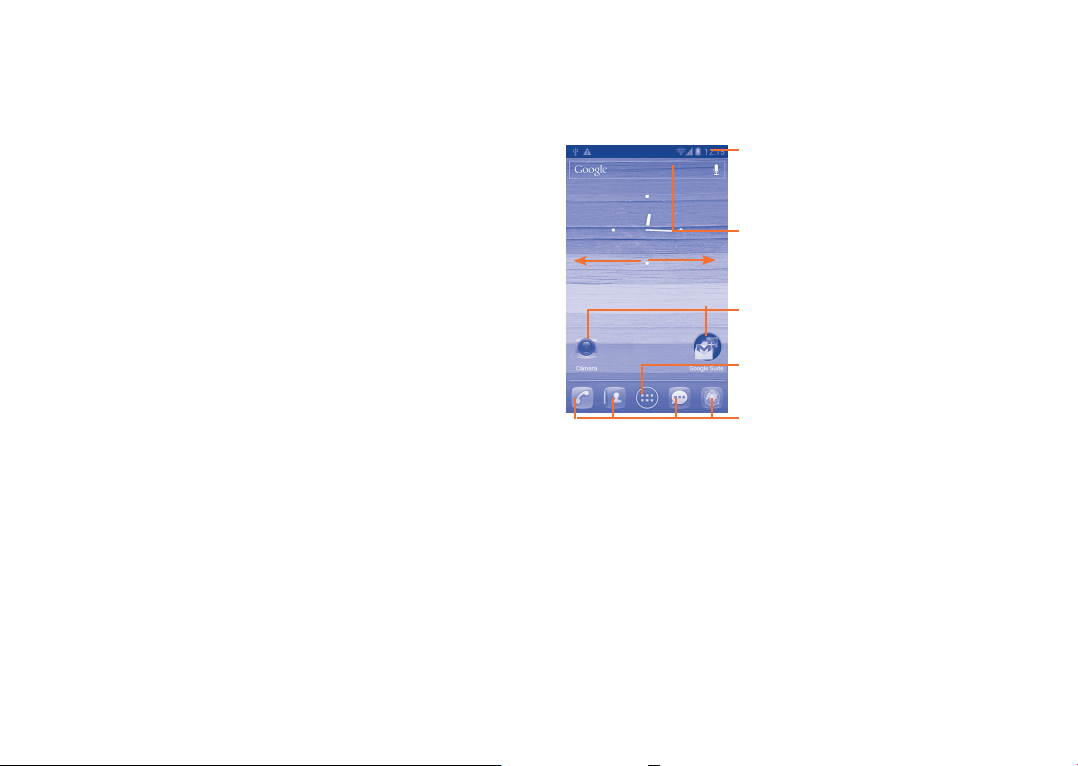
1.2.2 Encender su teléfono
Mantenga pulsada la tecla de encendido hasta que el teléfono se encienda,
desbloquee el teléfono si es necesario (deslizar, PIN, contraseña o patrón) y
confirme. Se visualizará la pantalla de inicio.
Si desconoce el código PIN o lo ha olvidado, póngase en contacto con su
operador de red. No deje su código PIN junto al teléfono. Guárdelo en un
lugar seguro cuando no lo utilice.
Primera puesta en servicio del teléfono
Cuando encienda el teléfono por primera vez, deberá configurar algunos
ajustes, como por ejemplo:
• Seleccionar Idioma: Seleccione el idioma del teléfono y toque Siguiente
• Seleccionar Método de Entrada: Seleccione Teclado Android o Entrada
TouchPal y toque Siguiente.
• Fecha & hora: Establezca la fecha y la hora y toque Siguiente.
• Configurar Cuenta Google: toque Configurar Ahora e introduzca
su cuenta Google, toque Registrarse, e introduzca su nombre de usuario
y contraseña. Si olvida su contraseña, puede ir a http://www.google.com
para recibirla. Si no tiene cuenta Google propia, puede crear una tocando
Obtener una Cuenta. Toque Ahora no para entrar en la siguiente opción.
Toque Siguiente para entrar en la siguiente opción.
•La pantalla de configuración completa se mostrará, toque Finalizar para
confirmar.
Desde la pantalla de encendido sin la tarjeta SIM introducida también podrá
conectarse a una red Wi-Fi (véase la sección “6.1.2 Wi-Fi”) para iniciar
sesión en su cuenta Google y utilizar algunas de las nuevas funciones..
1.2.3 Apagar su teléfono
Mantenga pulsada la tecla de Encendido hasta que aparezca el menú
desplegable; a continuación, seleccione Apagado y toque Aceptar para
confirmar.
19 20
1.3 Pantalla de inicio
Puede colocar todos sus elementos favoritos o aquellos que utiliza con
más frecuencia (aplicaciones, carpetas, accesos directos y widgets) en la
pantalla de Inicio para acceder rápidamente a ellos. Toque la tecla Inicio
para cambiar a la pantalla de inicio.
Barra de estado
La pantalla de Inicio se presenta con un formato ampliado para ofrecerle
más espacio para añadir aplicaciones, widgets, etc. Hay 5 pantallas; la línea
que hay sobre las Aplicaciones favoritas de la bandeja indica qué
pantalla se está viendo. Deslice la pantalla de Inicio horizontalmente de
izquierda a derecha para obtener una vista completa de la pantalla de Inicio.
•Indicadores de estado/notificación.
• Toque aquí y arrastre hacia abajo para abrir el
panel de notificaciones.
Barra de búsqueda
•Toque aquí para entrar en la pantalla
de búsqueda de texto.
•Toque aquí para entrar en la pantalla
de búsqueda de voz.
Toque un icono para abrir una aplicación,
carpeta, etc.
Pestaña Aplicación
•Toque aquí para abrir el menú principal.
Aplicaciones favoritas de la bandeja
•Toque el icono para acceder a la
aplicación correspondiente.
•Toque y mantenga presionado para
mover o cambiar aplicaciones.
Page 12
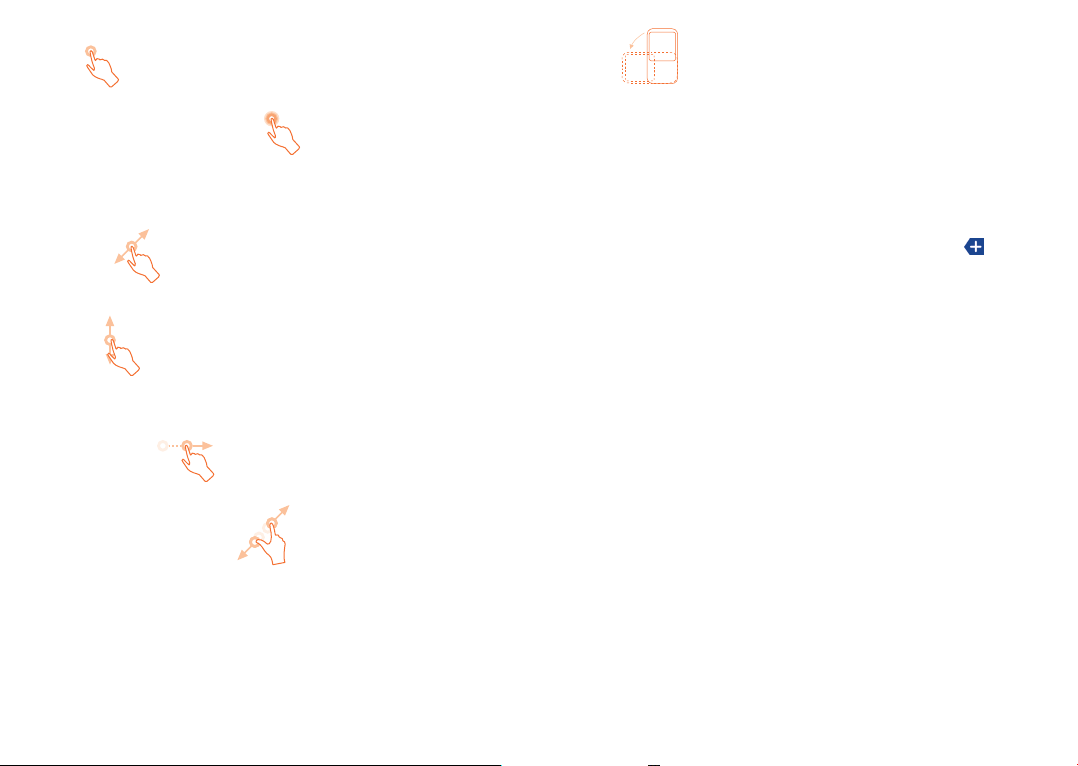
1.3.1 Uso de la pantalla táctil
Tocar
Para acceder a una aplicación, tóquela con el dedo.
Tocar y mantener presionado
Para entrar en las opciones disponibles de cualquier elemento, tóquelo y
manténgalo presionado. Por ejemplo, seleccione un contacto de Contactos,
tóquelo y manténgalo presionado. Se mostrará una lista de opciones en la
pantalla.
Arrastrar
Coloque el dedo sobre la pantalla para arrastrar el objeto hasta su destino.
Deslizar
Deslice la pantalla para desplazarse arriba y abajo por las aplicaciones,
imágenes, páginas web... como usted quiera. También puede deslizar la
pantalla en posición horizontal.
Deslizar rápido
Es similar a deslizar pero a mayor velocidad.
Juntar y separar los dedos
Coloque los dedos en la superficie de la pantalla y sepárelos o júntelos para
acercar o alejar un elemento de la pantalla.
Girar
Cambie automáticamente la orientación de la pantalla de horizontal a
vertical girando el teléfono hacia la izquierda para obtener una vista
mejorada de la pantalla.
1.3.2 Barra de estado
Desde la barra de estado, puede visualizar el estado del teléfono (en el lado
derecho) y la información de notificaciones (en el lado izquierdo). Cuando
la barra de estado está llena se muestra se muestra el icono .
21 22
Page 13
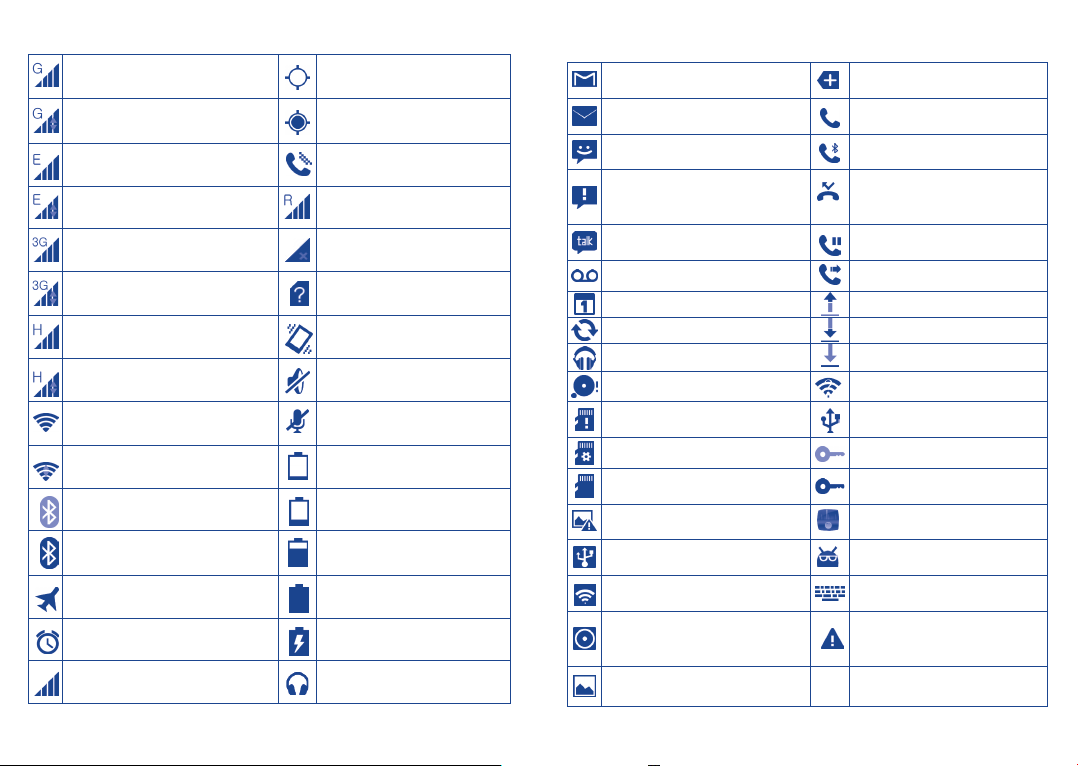
Iconos de estado
Iconos de notificación
GPRS conectado GPS activado
GPRS en uso
EDGE conectado Altavoz activado
EDGE en uso Roaming
3G conectado
3G en uso
HSPA (3G+) conectado
HSPA (3G+) en uso
Wi-Fi conectado
Conectado a una red Wi-Fi Nivel de batería muy bajo
Bluetooth activado Nivel de batería bajo
Conectado a un dispositivo
Bluetooth
Modo vuelo Batería llena
Alarma configurada Batería en carga
Intensidad de la señal
Recepción de datos de
ubicación del GPS
Sin señal
No hay una tarjeta SIM
colocada
Modo vibración
Timbre silenciado
Micrófono del teléfono
silenciado
Batería parcialmente vacía
Auriculares conectados
Nuevo mensaje de Gmail
Nuevo mensaje de correo
electrónico
Nuevo mensaje de texto o
multimedia
Problema con el envío
del mensaje de texto o
multimedia
Nuevo mensaje de Google
Talk
Nuevo mensaje de voz Desvío de llamada activado
Evento próximo Subida de datos
Sincronización de datos Descarga de datos
Canción en curso Descarga finalizada
Tarjeta microSD llena Red Wi-Fi abierta disponible
No hay una tarjeta microSD
colocada
preparando la tarjeta SD Conectado a VPN
guardar para extraer la tarjeta
SD
Error de captura de pantalla Radio encendida
Tethering USB está activado
El hotspot Wi-Fi móvil está
activado
Tanto el tethering USB
como el hotspot móvil están
activados
Captura de pantalla tomada
Hay más notificaciones
ocultas
Llamada en curso
Llamada en curso con
auriculares Bluetooth
Llamada perdida
Llamada en espera
Teléfono conectado
mediante cable USB
Desconectado de VPN
Actualización del sistema
disponible
Seleccione el método de
entrada
Se han excedido los límites
de uso de datos o están
próximos a excederse
23 24
Page 14
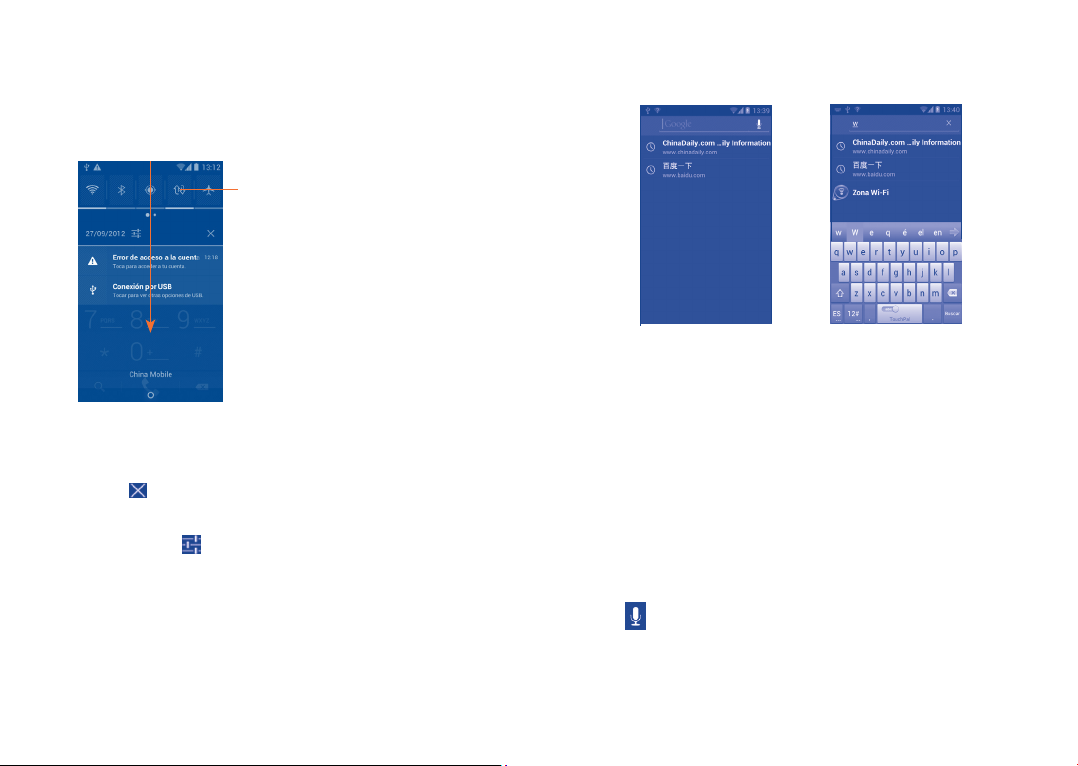
Panel de notificaciones
Toque y arrastre hacia abajo la barra de estado para abrir el panel de
notificaciones. Toque y arrastre hacia arriba para cerrarlo. En el panel de
notificaciones, podrá abrir los elementos y otros recordatorios indicados
por los iconos de notificación o visualizar la información del servicio
inalámbrico.
Barra de ajustes rápidos
•Tóquela para activar/desactivar
funciones o cambiar de modo.
•Toque el icono de Wi-Fi,
Bluetooth o sincronización y
manténgalo presionado para
acceder a la pantalla de ajustes.
•Deslícese a la izquierda y
a la derecha para ver más
información.
Toque una notificación y deslícela lateralmente para eliminarla.
Toque el icono para borrar todas las notificaciones basadas en eventos
(el resto de notificaciones en curso se conservarán).
Toque el icono Ajustes para acceder a ajustes.
Puede arrastrar el panel de notificación hacia abajo incluso desde la
pantalla de seguridad.
1.3.3 Barra de búsqueda
El teléfono presenta una función de búsqueda que puede utilizarse para
localizar información en las aplicaciones, en el teléfono o en la web.
Toque aquí para realizar búsquedas de texto
Mostrar historiales de búsqueda
Toque aquí para realizar búsquedas de voz
Toque esta opción para borrar todo el texto introducido
Permite introducir el texto sugerido para la búsqueda rápida
Toque esta opción para buscar en la red
Búsqueda de texto
• Toque la barra de búsqueda desde la pantalla Inicio
•Escriba el texto o la frase que desee buscar.
•Toque la tecla Intro/Buscar del teclado si desea buscar en la red.
Búsqueda de voz
•Toque en la barra de búsqueda para que aparezca un cuadro de
diálogo.
•Diga la palabra o la frase que desee buscar. Aparecerá una lista con los
resultados de la búsqueda en la que podrá realizar una selección.
25 26
Page 15
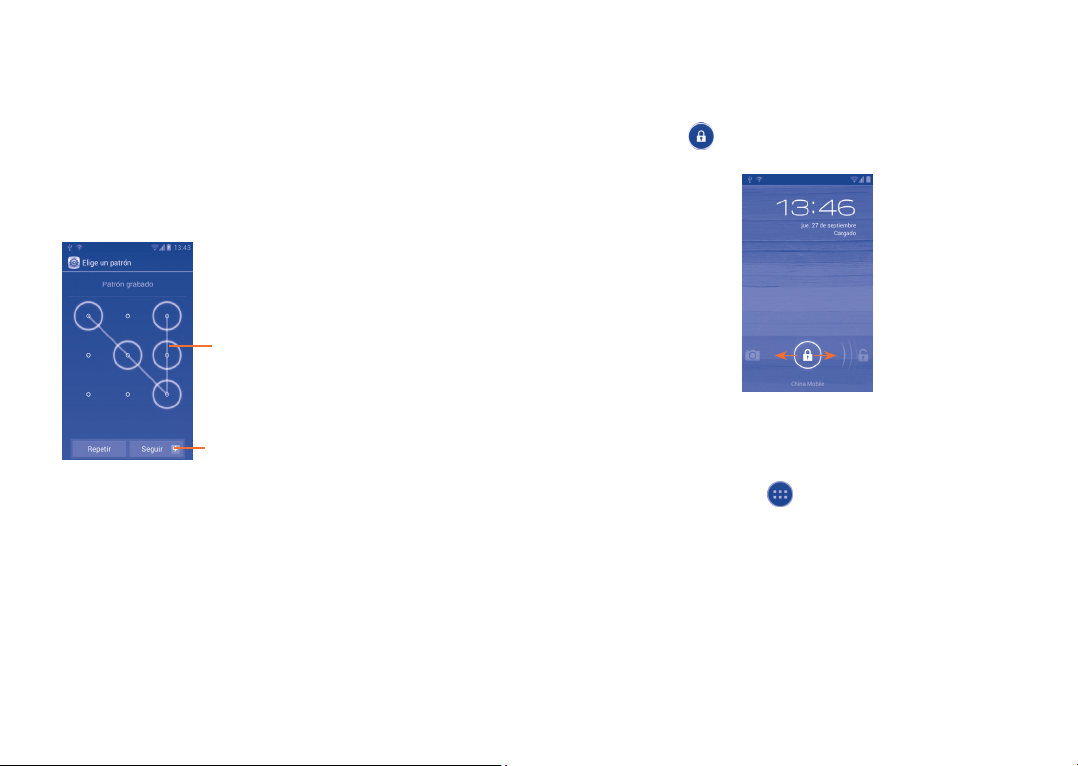
1.3.4 Bloqueo/Desbloqueo de la pantalla
Para proteger su teléfono y privacidad, puede bloquear la pantalla del
teléfono seleccionando deslizamiento, creando distintos patrones y
mediante PIN o contraseña.
Para crear un patrón de desbloqueo de pantalla (véase la sección
“Bloqueo de pantallas” para obtener más detalles de configuración)
•Toque la tecla Menú desde la pantalla Inicio y, a continuación, toque
Ajustes\Seguridad\Bloqueo de pantalla\Patrón.
•Dibuje su patrón personal.
Dibuje el patrón de desbloqueo.
Repita el dibujo del patrón de desbloqueo
Cómo crear un PIN o una Contraseña de desbloqueo
•Toque la tecla Menú desde la pantalla de inicio y toque Ajustes\
Seguridad\Bloqueo de pantalla\PIN o Contraseña.
•Establezca su PIN o Contraseña.
Para bloquear la pantalla del teléfono
Pulse la tecla Encender una vez para bloquear la pantalla.
para confirmarlo.
Para desbloquear la pantalla del teléfono
Dibuje el patrón de desbloqueo que haya creado o introduzca el PIN o la
contraseña para desbloquear la pantalla.
Si ha elegido el deslizamiento como bloqueo de pantallas, toque y
arrastre el icono a la derecha para desbloquear la pantalla y acceder
directamente a la cámara.
1.3.5 Personalización de la pantalla de Inicio
Añadir
Toque la pestaña Aplicación , toque y mantenga presionada una
aplicación o un widget para activar el modo Mover y arrastre el elemento
a la pantalla de inicio.
Al añadir una aplicación a la pantalla de inicio, arrástrela a la parte superior
del icono Información de la aplicación para ver información detallada.
Si se ha descargado la aplicación, arrástrela hasta la parte superior del
icono Desinstalación para desmontarla directamente.
27 28
Page 16
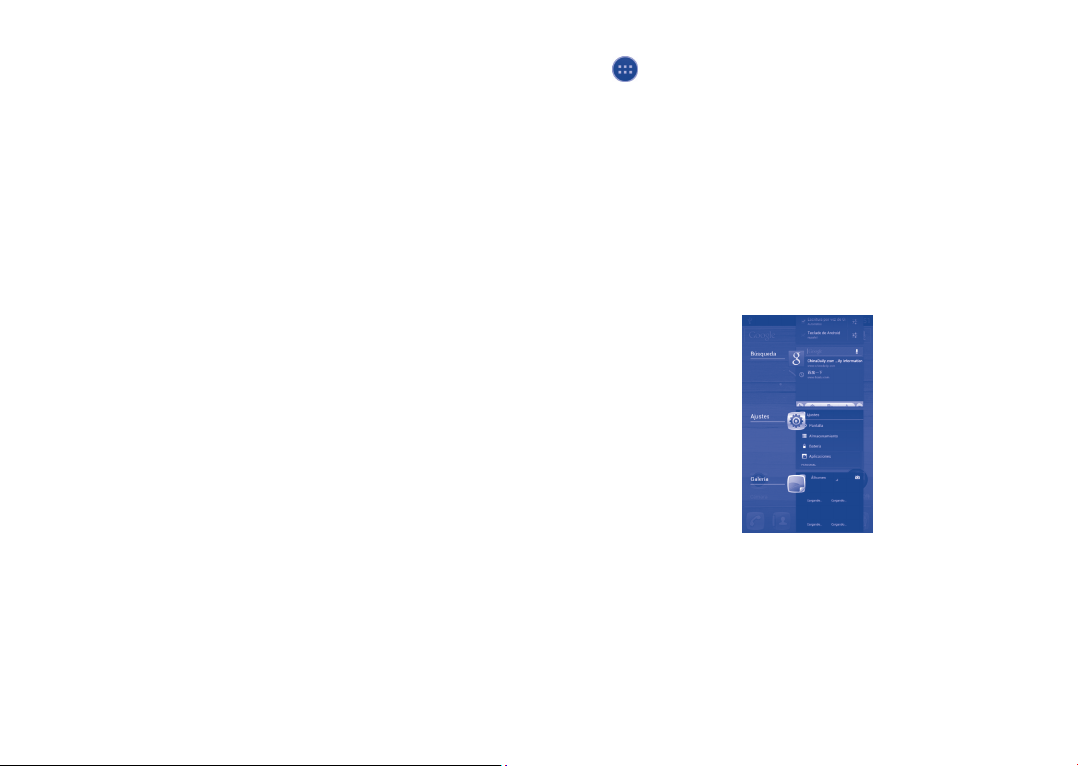
Colocación en otro lugar
Toque y mantenga presionado el elemento que desea colocar en otro lugar
para activar el modo Mover, arrastre el elemento a la posición deseada y,
a continuación, suéltelo. Puede mover elementos tanto en la pantalla de
inicio como en la bandeja de favoritos. Mantenga presionado el icono a la
izquierda o a la derecha de la pantalla para arrastrar el elemento a otra
pantalla de inicio.
Eliminar
Toque y mantenga pulsado el elemento que desea eliminar para activar
el modo Mover, arrastre el elemento hacia la parte superior del icono
Eliminar y suéltelo cuando se haya puesto en rojo.
Crear carpetas
Para mejorar la organización de los elementos (atajos o aplicaciones) en la
pantalla de inicio y la bandeja de favoritos, puede añadirlos a una carpeta
colocando un elemento encima de otro. Para renombrar una carpeta,
ábrala y toque la barra del nombre de la carpeta para introducir el nuevo
nombre.
Personalización del fondo de pantalla
Toque y mantenga presionada un área vacía o pulse la tecla Menú y toque
Fondo de pantalla en la pantalla de inicio; se abrirá la ventana emergente
Seleccionar fondo de pantalla con una serie de opciones. Galería
incluye las imágenes que ha hecho, cortado o descargado. En Fondos de
pantalla animados se incluye una lista desplegable de fondos de pantalla
animados. En Fondos de pantalla se incluyen todos los fondos de pantalla
predefinidos del teléfono. Deslice el dedo hacia la izquierda o la derecha
para buscar la imagen que desee y toque Establecer fondo de pantalla
para confirmar.
29 30
1.3.6 Pestaña Aplicación
Toque en la pantalla de inicio para acceder a la lista de aplicaciones
y widgets.
Para volver a la pantalla de inicio, toque la tecla Inicio.
Consultar las aplicaciones recientemente utilizadas
Para consultar las aplicaciones utilizadas recientemente, toque y mantenga
presionada la tecla Inicio. Toque una miniatura de la ventana para abrir la
aplicación relacionada.
Desplácese hacia arriba y hacia abajo para ver todas las miniaturas de las
aplicaciones utilizadas recientemente.
Toque una miniatura y deslícela lateralmente para eliminarla.
1.3.7 Ajuste de volumen
Uso de la tecla de volumen
Pulse la tecla Volumen para ajustar el volumen. Para activar el modo de
vibración, pulse la tecla Bajar el volumen hasta que el teléfono vibre.
Vuelva a pulsar una vez la tecla Bajar el volumen para activar el modo
Silencio.
Page 17
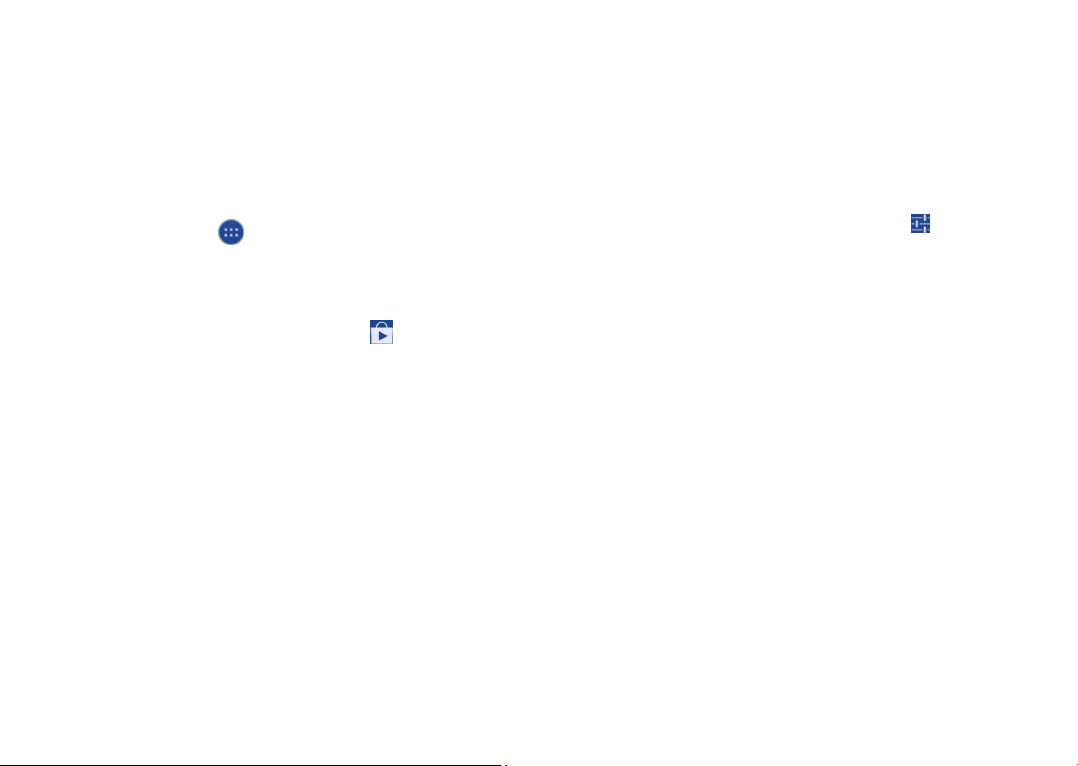
Uso del menú Ajustes
Toque la tecla Menú desde la pantalla de inicio y, a continuación, toque
Ajustes\Sonido\Volumen; puede ajustar el volumen de los medios, los
tonos de llamada, la alarma, etc. según le convenga.
1.4 Lista de aplicaciones y widgets
La lista contiene las aplicaciones y widgets integrados y los instalados
posteriormente.
Para acceder a la lista, toque desde la pantalla de inicio.
Toque la tecla Inicio o la tecla Volver para volver a una pantalla de inicio.
Deslice el dedo hacia la izquierda o la derecha para ver todas las
aplicaciones y widgets. Toque APLICACIONES o WIDGETS para
acceder directamente a la categoría. Toque el icono para acceder a la
tienda Google Play.
1.4.1 Clasificación de las aplicaciones
Las aplicaciones se pueden clasificar de dos modos. Para cambiar entre los
dos modos, toque la tecla Menú de la pantalla de la lista de aplicaciones
y toque Ordenar. Aparecerá la pantalla Orden para que pueda elegir.
Introducción de texto ..........
2
2.1 Uso del teclado en pantalla
Ajustes del teclado en pantalla
Toque la tecla Menú en la pantalla de inicio, seleccione Ajustes\Idioma
y entrada de texto, toque el icono de Ajustes a la derecha del
Teclado de Android o Entrada TouchPal y tendrá distintos ajustes a
su disposición.
Ajuste de la orientación del teclado en pantalla
Gire el teléfono lateralmente o hacia arriba para ajustar la orientación del
teclado en pantalla. También puede hacerlo cambiando los ajustes (Toque
Menú en la pantalla de inicio, luego toque Ajustes\Pantalla\Pantalla
giratoria).
•Ordenar
alfabéticamente
(por defecto)
•Ordenar por
favoritos
Todas las aplicaciones aparecen por orden
alfabético.
Todas las aplicaciones se organizan por la frecuencia
de uso.
31 32
Page 18
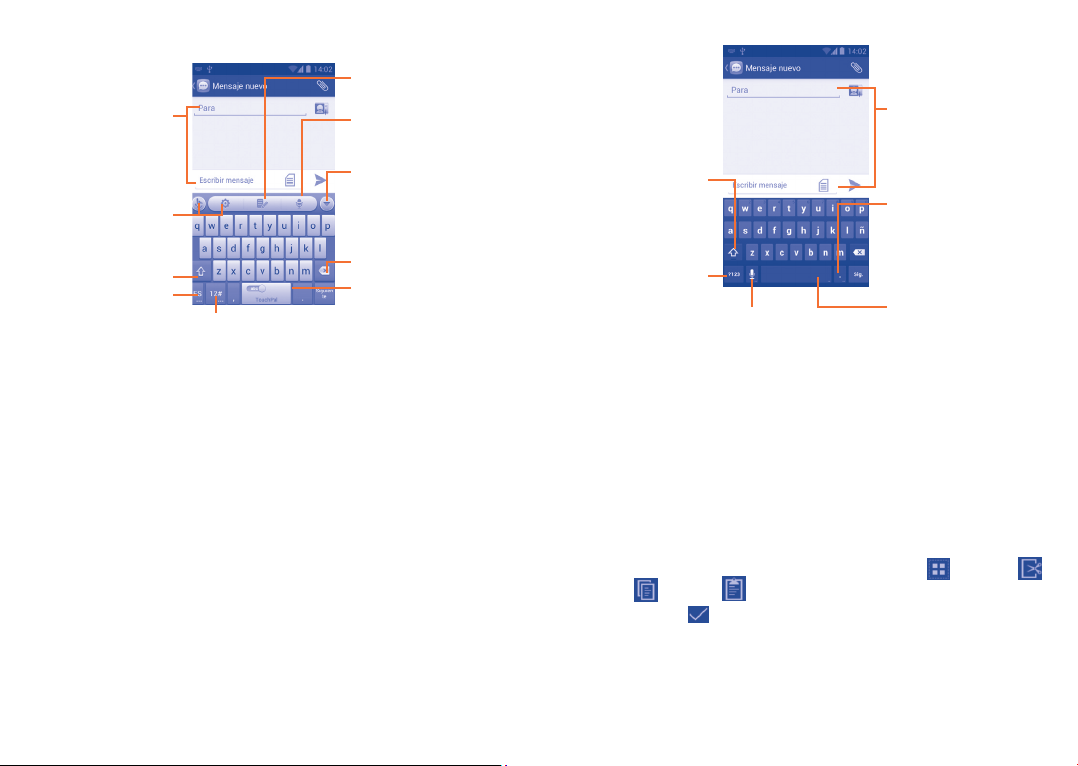
2.1.1 Entrada TouchPal
Toque aquí para
introducir contenido.
Toque aquí para
acceder a los ajustes
de TouchPal y obtener
información adicional.
Toque aquí para
alternar entre
los modos de
introducción "abc/
Abc/ABC".
Toque aquí para
seleccionar el idioma
de introducción.
Toque aquí para
introducir números,
símbolos, etc. Toque y
mantenga presionado para
introducir emoticonos.
Toque aquí para
acceder al panel de
edición.
Toque aquí para acceder
al modo de entrada de
voz.
Toque aquí para
ocultar el teclado.
Deslícese hacia la
izquierda para borrar
inmediatamente todo
el contenido.
Deslícese hacia
la derecha
para activar la
Predicción de
palabras
.
2.1.2 Teclado de Android
Toque aquí para
alternar entre los
modos "abc/Abc";
toque y mantenga
presionado para
alternar entre los
modos "abc/ABC".
Toque aquí para
alternar entre los
símbolos y el teclado
Toque aquí para acceder a la
entrada de voz.Toque aquí y
mantenga presionado para mostrar
las opciones de introducción
numérico.
Toque aquí para
introducir texto o
números.
Toque aquí y mantenga
presionado y, a
continuación, seleccione
los símbolos para
introducirlos.
Toque aquí y mantenga
presionado para
seleccionar o configurar
los métodos de
introducción.
2.2 Edición de texto
Es posible editar el texto introducido.
•Toque y mantenga presionado o toque dos veces el texto que desea
editar.
•Arrastre para cambiar la selección resaltada.
•Se mostrará la lista de opciones como se ve a continuación; los iconos
de izquierda a derecha significan Seleccionar todo , Cortar ,
Copiar y Pegar .
•Toque el icono o toque el espacio para volver atrás sin realizar
ninguna acción.
33 34
Page 19
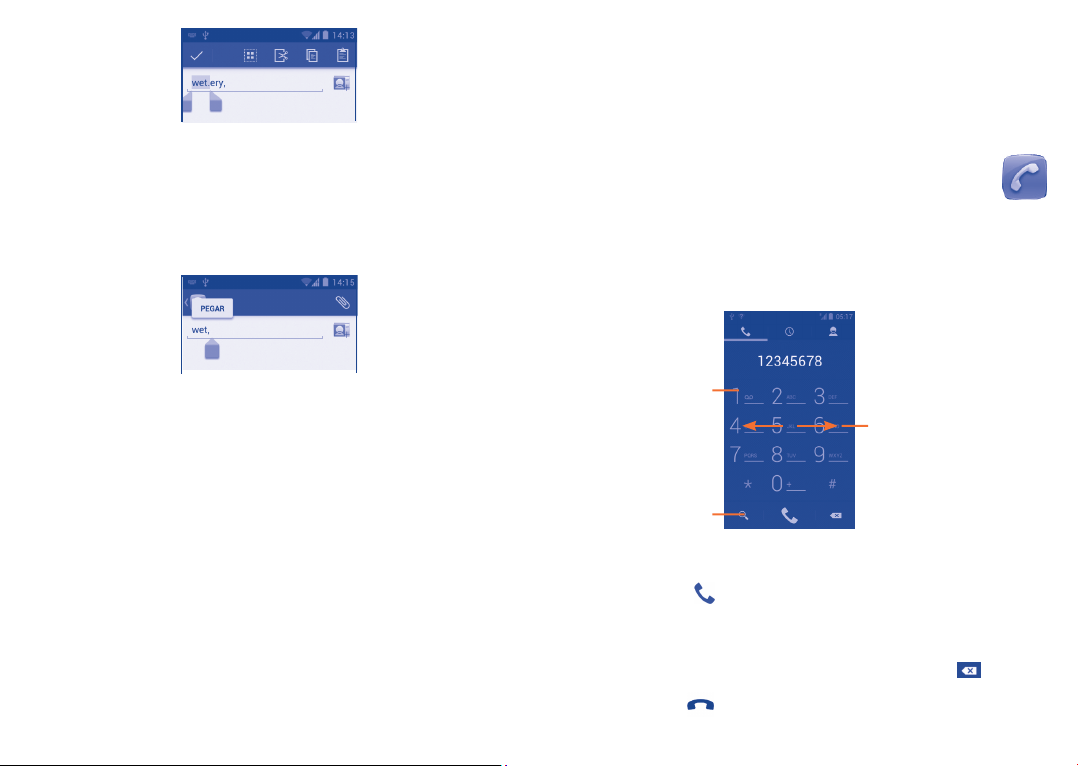
También puede insertar nuevos textos, si lo prefiere
•Toque donde desee escribir, o toque y mantenga presionado el espacio;
el cursor parpadeará y se mostrará ficha. Arrastre la ficha para mover
el cursor.
•Si ha seleccionado algún texto, toque la ficha para mostrar el icono
PEGAR, que le permite realizar el pegado inmediatamente.
35 36
Llamadas telefónicas,
3
Registro y Contactos ............
3.1 Teléfono ......................................................
3.1.1 Cómo realizar una llamada
Puede realizar llamadas fácilmente mediante Teléfono.
Toque la pestaña Aplicación desde la pantalla de inicio y seleccione
teléfono.
Toque aquí
y mantenga
presionado para
acceder al buzón
de voz.
Toque aquí para
buscar en los
Contactos.
Introduzca el número deseado directamente en el teclado o seleccione un
contacto de Contactos o Registro arrastrando o tocando las pestañas y, a
continuación, toque para efectuar la llamada.
El número que ha introducido se puede guardar en los Contactos
tocando la tecla Menú y luego Añadir a contactos.
Si se equivoca, puede borrar los números erróneos tocando .
Para colgar, toque o la tecla de encendido.
Deslícese para acceder
al Registro de llamadas
y a los Contactos.
Page 20
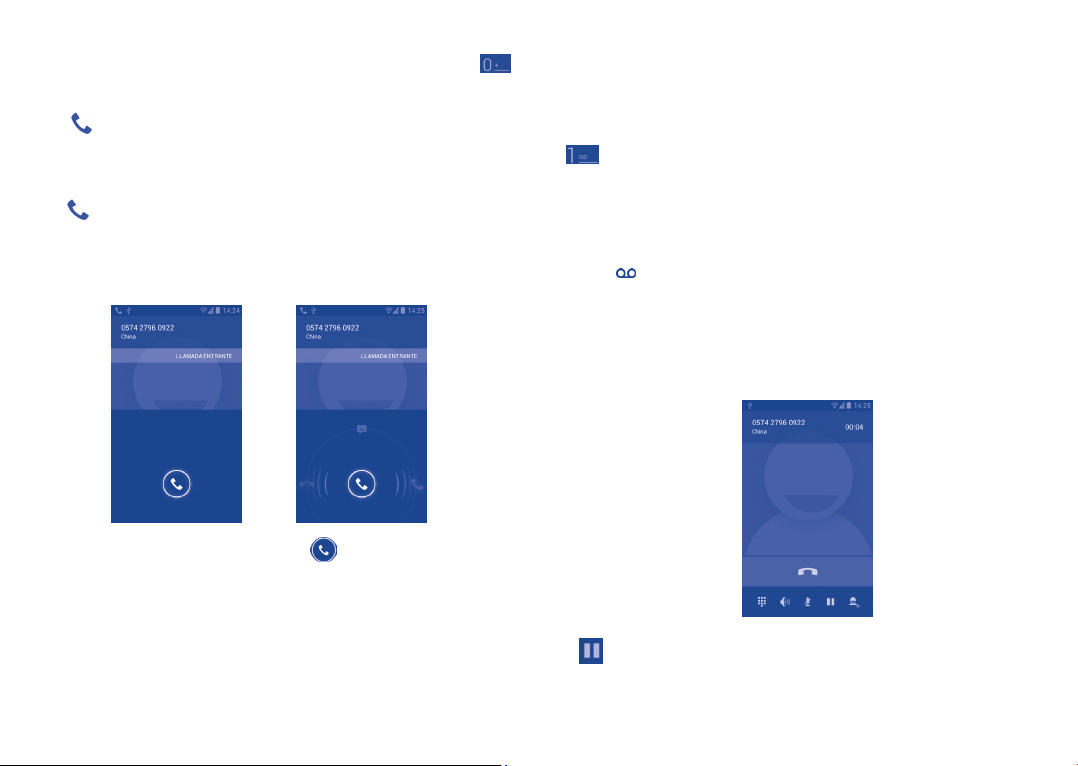
Llamadas internacionales
Para realizar una llamada internacional, toque y mantenga presionado
para introducir el signo “+”, a continuación, introduzca el prefijo de país
internacional seguido del número de teléfono completo y, por último,
toque .
Llamada de emergencia
Si el teléfono tiene cobertura de red, marque el número de emergencia y
pulse para realizar una llamada de emergencia. Esto funciona incluso
sin tarjeta SIM y sin necesidad de introducir el código PIN ni desbloquear
el teclado.
3.1.2 Cómo responder o rechazar una llamada
Cuando reciba una llamada, toque el icono .
•Deslice el icono a la derecha para responder;
•Deslice el icono a la izquierda para rechazar;
•Deslice el icono hacia arriba para rechazar la llamada enviando un
mensaje preestablecido.
Para silenciar el volumen del tono de una llamada entrante, pulse la tecla
para Subir o bajar el volumen..
37 38
3.1.3 Llamar a su buzón de voz
Para que no pierda ninguna llamada, la red dispone de un servicio de buzón
de voz. Este servicio funciona como un contestador que puede consultar
en cualquier momento.
Para acceder a su buzón de voz, mantenga pulsado durante unos segundos
en la pestaña Teléfono.
Para definir el número del buzón de voz, vaya a Ajustes\Ajustes de
llamadas\Configuración de buzón de voz desde la pantalla de
marcación.
Si recibe un mensaje en el buzón de voz, aparecerá el icono de buzón
de voz en la barra de estado. Abra el panel de notificaciones y toque
Nuevo mensaje de voz.
3.1.4 En el transcurso de una llamada
Para ajustar el volumen durante una llamada, pulse las teclas para subir o
bajar el volumen.
Toque aquí para poner en espera la llamada en curso. Pulse
de nuevo este icono para recuperar la llamada.
Page 21
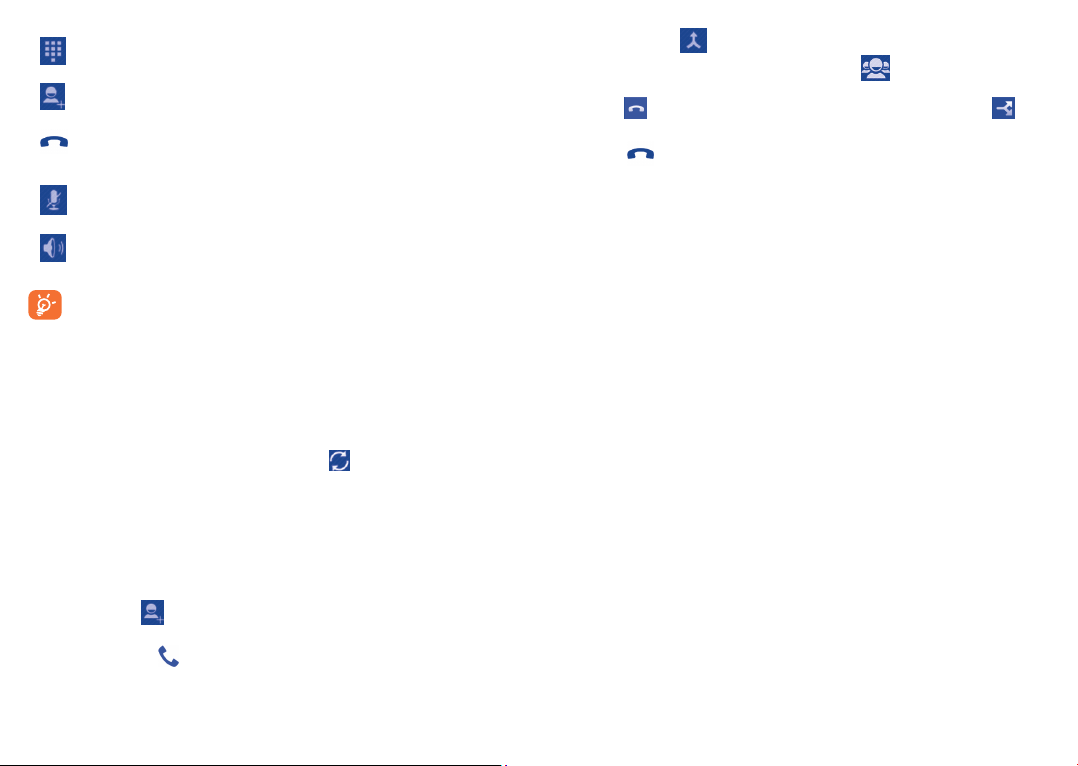
Pulse para mostrar el teclado numérico en pantalla.
Toque aquí para añadir una llamada.
Toque aquí para finalizar la llamada en curso.
Toque aquí para silenciar la llamada en curso. Vuelva a tocar
este icono para recuperar el sonido de la llamada.
Toque aquí para activar el altavoz durante la llamada en
curso. Vuelva a pulsar este icono para desactivar el altavoz.
•Toque el icono para iniciar una conferencia.
•Durante una conferencia telefónica, toque para finalizar la llamada
de uno de los participantes o para hablar en privado con uno de ellos.
Toque para finalizar la llamada de un participante o bien para
hablar en privado con él y poner en espera a los demás.
•Toque para finalizar la conferencia y desconectar a todos los
participantes.
3.1.6 Ajustes de llamada
Toque la tecla Menú y Configuración desde la Ajustes de marcación;
podrá elegir entre las opciones siguientes:
Para evitar un mal funcionamiento de la pantalla táctil durante una
llamada, la pantalla se bloqueará automáticamente cuando se
acerque el teléfono a la oreja y se desbloqueará cuando lo aleje.
3.1.5 Gestión de varias llamadas
Este teléfono permite gestionar varias llamadas simultáneas.
Alternar
Cuando acepte dos llamadas, toque el icono ; así podrá pasar de una
llamada a otra. Se pondrá la llamada en curso en espera y pasará a la otra
llamada.
Conferencia
Permite establecer una conferencia telefónica.
•Llame al primer participante de la conferencia telefónica.
•Toque el icono .
•Introduzca el número de la persona que desea añadir a la conferencia
y pulse el icono . También puede añadir participantes a partir de
Contactos, o Registro.
(1)
Según su operador de red.
(1)
39 40
Marcación fija
La marcación fija (FDN) es un modo de servicio de SIM que limita la
realización de llamadas a una serie determinada de números de teléfono.
Estos números se añaden a la lista de FDN. La aplicación práctica más
habitual de FDN es para que los padres puedan limitar los números de
teléfono a los que pueden llamar sus hijos.
Por motivos de seguridad, para poder activar FDN, deberá introducir el
PIN2 de SIM, que normalmente se solicita al proveedor de servicios o al
fabricante de la SIM.
Respuestas rápidas
Toque aquí para editar las respuestas rápidas que se utilizarán cuando
rechace una llamada con mensajes.
Servicio de buzón de voz
Abre un cuadro de diálogo que permite seleccionar el servicio de buzón
de voz de su operador u otro servicio.
Page 22
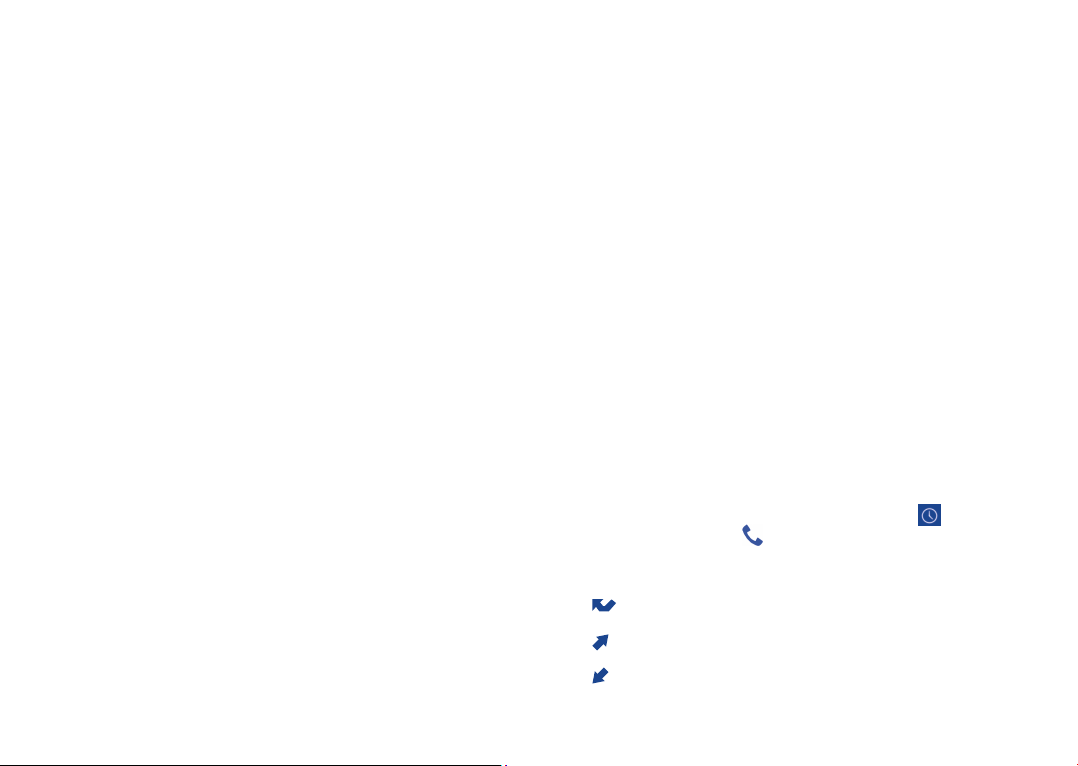
Configuración de buzón de voz
Si utiliza el servicio de buzón de voz de su operador, esta opción abrirá un
cuadro de diálogo en el que podrá introducir el número de teléfono que
desee utilizar para consultar y gestionar el buzón de voz. Puede introducir
una coma (,) para insertar una pausa en el número, por ejemplo para añadir
una contraseña después del número de teléfono.
Vibra
Toque aquí para seleccionar el modo vibración para el buzón de voz.
Modo TTY
El modo TTY está destinado a las personas sordas, con problemas auditivos
o con deficiencias de expresión.
Una vez conectados el móvil y la máquina TTY, se establece una conexión
con un servicio de relé que convierte el habla entrante en texto para la
persona que utiliza el modo TTY y el texto saliente de la máquina TTY en
voz para el otro interlocutor.
Audífonos
Marque la casilla de verificación para activar el acoplamiento con audífonos.
Tonos DTMF
Permite definir la longitud de los tonos DTMF.
Ajustes marcación rápida
Toque aquí para definir los botones del 2 al 9 del teclado en pantalla como
números de marcación rápida. También puede acceder a esta pantalla de
ajustes tocando y manteniendo pulsada una de las teclas del 2 al 9, y a
continuación tocando Aceptar.
Desvío de llamada
El desvío de llamada le permite desviar las llamadas entrantes a otro
número.
Configuración adicional
Toque el ID de emisor para establecer si se muestra o no el ID de
llamada en las llamadas salientes.
Active Llamada en espera para enviar una notificación de llamadas
entrantes durante una llamada.
Cuentas
Toque el icono AÑADIR CUENTA de la parte inferior de la pantalla
para añadir cuentas SIP. Toque Ajustes opcionales. Cuando haya
terminado, toque GUARDAR para confirmar.
Marque Recibir llamadas para activar esta función; esto puede reducir
la duración de la batería.
Llamadas por Internet
Ahora puede elegir cómo utilizar las llamadas de Internet.
3.2 Registro de llamadas
Puede acceder a la memoria de llamadas pulsando en el menú de
marcación. Toque el icono situado a la derecha del contacto o número
para realizar una llamada directamente. Existen tres tipos de llamadas en
Registro:
Llamadas perdidas
Salientes
Entrantes
41 42
Page 23

Toque los iconos que hay sobre los registros de llamada para cambiar entre
los tipos distintos.
Toque un contacto o un número para ver información o más operaciones.
Podrá ver información detallada de una llamada, iniciar una nueva
llamada, enviar un mensaje a un contacto o número, añadir un número a
Contactos (sólo disponible para números de teléfono no guardados), etc.
Toque la foto para abrir el panel de contacto rápido.
Para borrar toda la memoria de llamadas, toque la tecla Menú y luego
toque Borrar registro de llamadas.
3.3 Contactos ...................................................
Contactos permite acceder de forma rápida y fácil a las personas con las
que desee ponerse en contacto.
Puede visualizar y crear contactos en su teléfono y sincronizarlos con sus
contactos de Gmail u otras aplicaciones de la web o de su teléfono.
Cuando utilice Contactos por primera vez, se le pedirá que añada
contactos nuevos, que importe contactos de la tarjeta SIM
(consulte “3.3.7 Importación, exportación y uso compartido de
contactos” para obtener más detalles), o que sincronice con el
teléfono los contactos de cuentas de otras aplicaciones.
3.3.1 Consulta de contactos
Para acceder a los Contactos, toque la pestaña Aplicación en la pantalla de
inicio y seleccione Contactos.
Toque aquí para sus
grupos de contactos
Toque aquí para ver la
información detallada del
Toque aquí para buscar
en los Contactos
Toque la tecla Menú para mostrar el menú de opciones de la lista de
contactos.
Están activadas las acciones siguientes:
•Eliminar Permite seleccionar y borrar los contactos no
•Contactos que
mostrar
•Importar/exportar Permite importar o exportar contactos entre
•Cuentas Permite administrar los ajustes de sincronización
•Ajustes\Opciones
de visualización
contacto.
deseados.
Elija los contactos a mostrar.
el teléfono, la tarjeta SIM y la tarjeta microSD, o
compartir contactos.
de distintas cuentas.
Toque aquí para cambiar la visualización de la
lista de clasificación y los nombres de contactos.
Toque aquí para
ver sus contactos
favoritos.
Toque este
icono para abrir
el panel de
contacto rápido.
Toque aquí para
añadir un nuevo
contacto.
43 44
Page 24
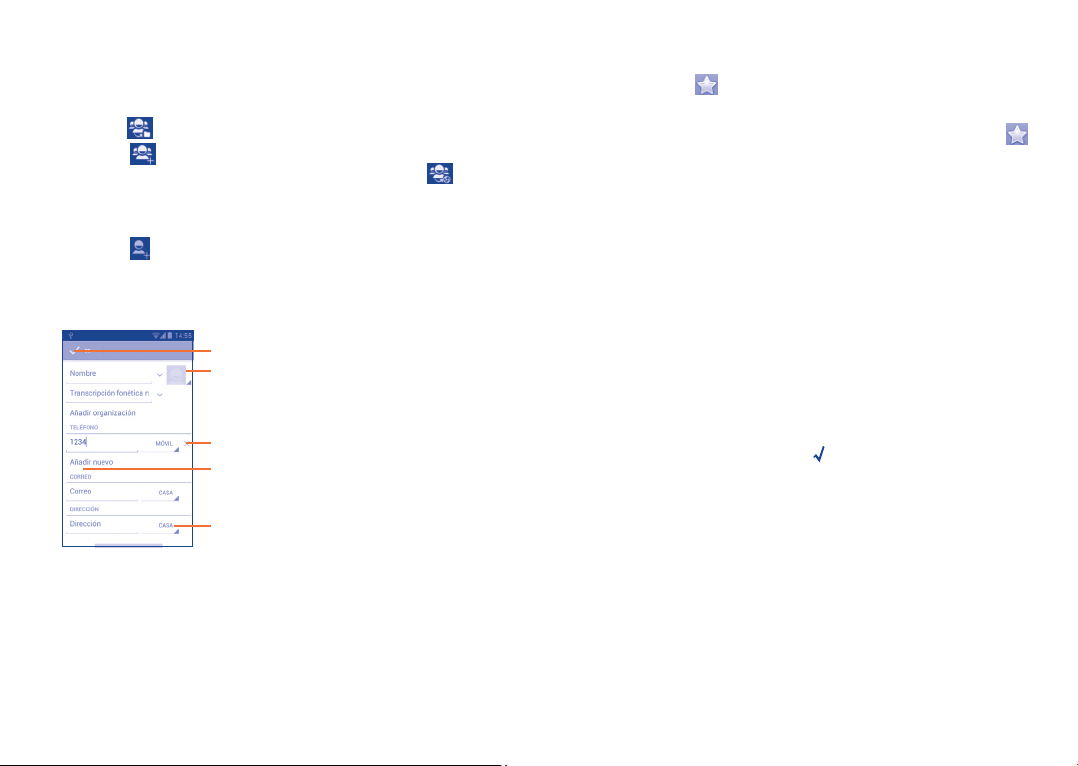
3.3.2 Gestión de grupos de contactos
Los grupos de contactos le permiten mejorar la organización de sus
contactos. Puede añadir, eliminar y ver grupos en la pantalla Grupos de
contactos.
Toque el icono para ver los grupos locales. Para crear un nuevo grupo,
toque el icono , introduzca un nombre nuevo y toque Aceptar para
confirmar. Si ha añadido cuentas a su teléfono, toque el icono para ver
los grupos de las cuentas.
3.3.3 Añadir un contacto
Toque el icono de la lista de contactos para crear un contacto nuevo.
Deberá introducir el nombre del contacto y otra información de contacto.
Para pasar de un campo a otro fácilmente, desplácese hacia arriba o hacia
abajo en la pantalla.
Toque aquí para guardar.
Toque aquí para seleccionar una imagen
para el contacto.
Toque aquí para borrar la etiqueta
seleccionada.
Toque aquí para añadir una nueva
etiqueta.
Añadir a / eliminar de Favoritos
Para añadir un contacto a los favoritos, puede tocar un contacto para y a
continuación tocar para añadir el contacto a los favoritos (la estrella
se volverá de color blanco).
Para eliminar un contacto de los favoritos, toque la estrella blanca en
la pantalla de detalles de contactos.
3.3.4 Edición de contactos
Para editar la información de un contacto, toque la tecla Menú en la
pantalla de detalles del contacto y, a continuación, toque Editar. Cuando
haya terminado, toque OK.
Cambio del número de teléfono predeterminado de un contacto
El número de teléfono predeterminado (el que tiene prioridad al realizar
una llamada o enviar un mensaje) aparecerá siempre debajo del nombre
del contacto.
Para cambiar el número de teléfono predeterminado, toque y mantenga
presionado el número que desee establecer como número predeterminado
en la pantalla de detalles del contacto y luego seleccione Establecer
como predeterminado. Aparecerá después del número.
La opción sólo está disponible cuando el contacto tiene más de un número.
Toque aquí para desplegar las otras
etiquetas predefinidas de esta
categoría.
Si desea añadir más información, toque Añadir otro campo para añadir
una categoría nueva.
Cuando acabe, toque OK para guardar.
Para salir sin guardar, puede tocar la tecla Menú y entonces tocar
Descartar.
45 46
Desvío de llamadas al buzón de voz / establecimiento de un tono
para un contacto
En la pan
talla de detalles del contacto, toque la tecla Menú para mostrar el
menú de
opciones de la lista de contactos, toque Llamadas al buzón de
voz o Es
Si establece que se envíen las llamadas de un contacto directamente al
buzón de voz, cuando llame, el teléfono no sonará y se enviará la llamada
directamente al buzón.
tablecer tono
.
Page 25

Borrar un contacto
Para borrar un contacto, toque la tecla Menú y Eliminar en la pantalla del
contacto. Marque el contacto que desea borrar y toque √ para confirmar.
Toque Todo para borrar todos los contactos.
El contacto borrado también se eliminará de otras aplicaciones del
teléfono o Internet la próxima vez que sincronice el teléfono.
3.3.5 Comunicación con los contactos
A partir de la lista de contactos, puede comunicar con ellos realizando una
llamada o intercambiando mensajes.
Para iniciar una llamada con un contacto, toque el contacto para entrar en
la pantalla de detalles y, a continuación, toque el número.
Para enviar un mensaje a un contacto, toque el contacto para acceder a
la pantalla de detalles y, a continuación, toque el icono que hay a la
derecha del número.
Uso de Quick Contact for Android
Toque la imagen de un contacto para abrir Quick Contact for Android; a
continuación, puede tocar el número o el icono de modo de conexión.
47 48
Los iconos disponibles en la barra de Quick Contact dependerán de la
información que tenga del contacto y de las aplicaciones y cuentas del
teléfono.
3.3.6 Importación, exportación y uso compartido de
contactos
Este teléfono permite importar contactos de una tarjeta SIM o microSD
y exportar contactos a una tarjeta microSD, para que su información se
guarde como copia de seguridad.
En la pantalla Contactos, toque la tecla Menú para abrir el menú
de opciones, toque Importar/Exportar y, a continuación, seleccione
Importar contactos desde la tarjeta SIM,, Exportar a la tarjeta
SIM,, Importar de tarjeta SD , Exportar a tarjeta SD., o Compartir
contactos visibles..
Para importar/exportar un único contacto desde/a la tarjeta SIM,
seleccione una cuenta y la/s tarjeta/s SIM, seleccione el contacto que desea
importar/exportar y, a continuación, toque el icono √ para confirmar.
Para importar/exportar todos los contactos desde/a la tarjeta SIM,
seleccione una cuenta y la/s tarjeta/s SIM, seleccione Todo y toque el icono
√ para confirmar.
Puede compartir uno o varios contactos con otras personas enviando la
vCard del contacto a través de Bluetooth, MMS, correo electrónico, etc.
Toque el contacto que desee compartir, toque la tecla Menú, toque
Compartir en la pantalla de información del contacto y seleccione la
aplicación para realizar esta acción.
3.3.7 Visualización de contactos
Puede configurar para cada cuenta los grupos de contactos que desea
visualizar en la lista Contactos. Toque la tecla Menú y toque Contactos
que mostrar desde la pantalla de lista de contactos; a continuación, puede
elegir los contactos a mostrar.
Page 26

Toque la tecla Menú y Ajustes; puede clasificar la lista por nombre o
por apellido, además de ver primero el nombre/apellido de los contactos.
3.3.8 Agrupación y división de contactos
Para evitar duplicados, puede añadir cualquier información de contacto
nueva a contactos existentes con una sola acción.
Toque el contacto al que desea añadirle información, toque la tecla Menú
y toque Editar; a continuación, vuelva a tocar la tecla Menú y toque
Agrupar.
En este momento, deberá seleccionar el contacto cuya información desee
agrupar con el primer contacto. La información del segundo contacto se
añadirá a la del primero, y el segundo contacto desaparecerá de la lista
Contactos.
Para dividir la información de los contactos, toque el contacto cuya
información desee dividir, toque la tecla Menú y toque Editar; a
continuación, vuelva a tocar la tecla Menú y toque Dividir. Toque
Aceptar para confirmar.
3.3.9 Cuentas
Es posible sincronizar contactos, datos y otra información desde distintas
cuentas en función de las aplicaciones instaladas en el teléfono.
Para añadir una cuenta, toque la tecla Menú desde la lista Contactos,
toque Cuentas, y a continuación toque la ficha AÑADIR CUENTA; otra
opción es acceder tocando la tecla Menú desde la pantalla de inicio y, a
continuación, tocando Ajustes\Cuentas y sincronización.
Deberá seleccionar el tipo de cuentas que desea añadir, como Google,
Corporate, etc.
Al igual que para configurar otras cuentas, deberá introducir información
detallada como el nombre de usuario, la contraseña, etc.
Puede eliminar una cuenta para suprimir del teléfono la cuenta y toda la
información asociada. Abra la pantalla Cuentas y sincronización, toque
la cuenta que desee suprimir, toque la tecla Menú y Eliminar cuenta, y
entonces confirme.
Activar y desactivar la sincronización y la sincronización
automática
Toque el interruptor para activar/desactivar la sincronización
automática de todas las cuentas. Si se activa, todos los cambios aplicados
a la información del teléfono o en línea se sincronizarán automáticamente
entre sí. Toque una cuenta y marque/desmarque la casilla de verificación
para controlar si pueden transmitirse los datos de aplicaciones o servicios.
Sincronización manual
También puede sincronizar manualmente una cuenta en la pantalla
Cuentas y sincronización; toque una cuenta de la lista y, a continuación,
toque la tecla Menú y Sincronizar ahora.
49 50
Page 27

Mensajería de Google,
4
Gmail/Email, Google Talk .....
4.1 Mensajería de Google ................................
Con este teléfono móvil podrá crear, modificar y recibir mensajes SMS y
MMS.
Para acceder a esta función, toque la pestaña Aplicación de la pantalla de
Inicio y, a continuación, seleccione Mensajes.
Los mensajes enviados o recibidos únicamente se almacenarán en
la memoria del teléfono. Para consultar los mensajes almacenados
en la tarjeta SIM, toque la tecla Menú de la pantalla Mensajes y, a
continuación, toque Ajustes\Administrar mensajes de SIM.
•Toque aquí para ver la conversación completa
del mensaje.
•Toque aquí y mantenga presionado para activar
el modo de borrado. Toque las conversaciones
de mensajes para seleccionar los mensajes
borrados y toque la papelera para confirmar.
Toque aquí para crear un nuevo
mensaje.
Toque aquí para buscar en
todos los mensajes.
En el caso de contactos guardados, toque la foto para abrir el panel
de contacto rápido para comunicarse con el contacto. En el caso
de no contactos guardados, toque la foto para añadir el número a
sus Contactos.
4.1.1 Escribir un mensaje
En la pantalla de lista de mensajes, toque el icono de mensaje nuevo
para crear mensajes de texto/multimedia.
51 52
Envío de un mensaje de texto
Introduzca el número de teléfono del destinatario en la barra Para o
toque para añadir destinatarios, toque la barra Escribir mensaje
para escribir el texto del mensaje. Toque el icono para importar una
plantilla de mensajes. Cuando haya terminado, toque para enviar el
mensaje de texto.
Un mensaje SMS de más de 160 caracteres será facturado como varios
mensajes SMS. Cuando el número total de caracteres introducidos se
acerque al límite de 160, aparecerá un contador en la esquina inferior
derecha del cuadro de texto (debajo de la opción Enviar) para recordarle
el límite de caracteres de un mensaje.
Algunos caracteres (con acento) hacen aumentar el tamaño del
SMS, hecho que puede provocar el envío de múltiples SMS al
receptor.
Page 28

Envío de un mensaje multimedia
Los mensajes multimedia son mensajes que permiten el envío de vídeos,
imágenes, fotos, animaciones, diapositivas y sonidos a otros móviles
compatibles y a direcciones de correo electrónico.
Un SMS se convertirá automáticamente a MMS cuando se adjunten
archivos multimedia (imagen, vídeo, audio, diapositivas, etc.), un asunto o
direcciones de correo electrónico.
Para enviar un mensaje multimedia, introduzca el número de teléfono del
destinatario en la barra Para y toque la barra Escribir mensaje para
escribir el texto del mensaje. Toque la tecla Menú para abrir el menú de
opciones, toque Añadir asunto para escribir un asunto y toque para
adjuntar una imagen, un vídeo, un archivo de audio o una diapositiva.
Cuando haya terminado, toque para enviar el mensaje de multimedia.
Opciones de archivos adjuntos:
•Imagen Permite acceder a la aplicación Galería o a
Gestión de archivos para seleccionar una imagen
como archivo adjunto.
•Capturar imagen Permite acceder a la cámara para capturar una
imagen nueva con el fin de enviarla como archivo
adjunto.
•Videos Permite acceder a la aplicación Galería o a
Gestión de archivos para seleccionar un vídeo
como archivo adjunto.
•Capturar vídeo Permite acceder a la videocámara para grabar
un vídeo nuevo con el fin enviarlo como archivo
adjunto.
•Audio Permite seleccionar un archivo de audio como
archivo adjunto.
•Grabar audio Permite acceder a un grabador de mensajes de
audio para grabar un mensaje de voz con el fin
enviarlo como archivo adjunto.
•Presentación Entre en la pantalla Editar diapositiva y toque
Añadir diapositiva para crear una nueva
diapositiva o bien toque una existente para
editarla (vea la imagen siguiente). Toque la tecla
Menú para ver más acciones, como establecer
la duración de la diapositiva, añadir música, etc.
53 54
Page 29

Toque aquí para ir a la diapositiva
anterior o siguiente.
Toque aquí para obtener una vista
previa de la diapositiva actual.
Toque aquí para editar el título de
esta diapositiva.
4.1.2 Administración de mensajes
Cuando reciba un mensaje, aparecerá el icono en la barra de estado
como notificación. Arrastre hacia abajo la barra de estado para abrir el
panel de notificaciones y toque el nuevo mensaje para abrirlo y leerlo.
También puede acceder a la aplicación Mensajes y tocar el mensaje para
abrirlo.
Los mensajes aparecerán en el orden de la conversación.
Para responder a un mensaje, toque el mensaje actual para entrar en la
pantalla de redacción de mensajes, escriba el texto y toque .
Toque y mantenga presionado un mensaje en la pantalla de detalles del
mensaje. Las opciones de mensaje disponibles son las siguientes:
•Copiar texto Esta opción se muestra cuando el mensaje es un
•Reenviar Toque aquí para reenviar el mensaje a otro
•Bloqueo/
desbloqueo
•Copiar mensaje a
tarjeta SIM
•Ver detalles Toque aquí para ver los detalles del mensaje.
•Eliminar Permite eliminar el mensaje actual.
SMS. Permite copiar el texto del mensaje actual.
Puede pegarlo en la barra de introducción del
nuevo mensaje que va a redactar.
destinatario.
Toque aquí para bloquear o desbloquear el mensaje
de modo que se pueda borrar o no si se alcanza el
número máximo de mensajes almacenados.
Esta opción se muestra cuando el mensajes es
un SMS. Toque aquí para guardar el mensaje en la
tarjeta SIM.
55 56
Page 30

4.1.3 Configuración de los ajustes de mensajes
Puede configurar una serie de ajustes de mensajes. En la pantalla de la
aplicación Mensajes, toque la tecla Menú y toque Ajustes.
Almacenamiento
•Eliminar mensajes
antiguos
•Límite de
mensajes de texto
•Límite mensajes
multimedia
Mensajes de texto (SMS)
•Informes de
entrega
•Plantilla de
mensaje.
•Administrar
mensajes de SIM
Firma SMS
•Firma SMS Toque aquí para activar/desactivar la firma de
•Editar firma SMS Toque aquí para editar la firma de SMS, y toque
Seleccione esta opción para eliminar mensajes
antiguos cuando se alcance el máximo de
mensajes almacenados.
Toque aquí para establecer el número de
mensajes de texto a guardar por conversación.
Toque aquí para establecer el número de
mensajes multimedia a guardar por conversación.
Seleccione esta opción para solicitar un informe
de entrega de cada mensaje de texto enviado.
Toque aquí para añadir o editar plantillas de
mensaje.
Toque aquí para administrar los mensajes de
texto almacenados en la tarjeta SIM.
SMS.
Aceptar para confirmar.
Mensajes multimedia (MMS)
•Informes de
entrega
•Informes de leídos Seleccione esta opción para solicitar un informe
•Recuperar
automáticamente.
•Recuperar auto en
itinerancia
•Tamaño máximo
del mensaje
•Modo de creación Seleccione esta opción para cambiar el modo
Notificaciones
•Notificaciones Seleccione esta opción para ver notificaciones de
•Seleccionar tono Toque aquí para seleccionar un tono para la
•Vibración Seleccione esta opción para que el teléfono vibre
Seleccione esta opción para solicitar un informe
de entrega de cada mensaje multimedia enviado.
que avise de si el destinatario ha leído o no el
mensaje multimedia enviado.
Seleccione esta opción para descargar
automáticamente en el teléfono los mensajes
MMS completos (con el cuerpo del mensaje
y el archivo adjunto). De lo contrario, sólo de
descargará el encabezado de los mensajes MMS.
Seleccione esta opción para descargar
automáticamente los mensajes MMS completos
(con el cuerpo del mensaje y el archivo adjunto)
en itinerancia. De lo contrario, sólo de descargará
el encabezado de los mensajes MMS para evitar
costes adicionales.
Seleccione esta opción para introducir el tamaño
máximo de mensaje.
de creación.
mensajes en la barra de estado.
notificación de mensajes nuevos.
como notificación cuando reciba un mensaje
nuevo.
57 58
Page 31

Difusión por móvil
•Difusión por móvil Toque aquí para seleccionar una tarjeta SIM y
configurar los mensajes de difusión general.
4.2 Gmail/Email
La primera vez que configure el teléfono, podrá seleccionar el uso de una
cuenta Gmail existente o crear una nueva.
4.2.1 Gmail ...................................................................
Como servicio de correo electrónico en línea de Google, Gmail se
configura la primera vez que se configura el teléfono. El correo de Gmail
del teléfono se puede sincronizar automáticamente con su cuenta Gmail
en línea. A diferencia de otros tipos de cuentas de correo electrónico, en
Gmail, cada mensaje se agrupa con sus respuestas en la bandeja de entrada
como una sola conversación; todos los mensajes de correo electrónico se
organizan por etiquetas en lugar de carpetas.
Para acceder a Gmail
Toque la ficha Aplicación de la pantalla de inicio para acceder a la lista de
aplicaciones y, a continuación, toque Gmail.
Gmail no puede mostrar al mismo tiempo los mensajes y las conversaciones
de varias cuentas Gmail. Si tiene varias cuentas, puede añadir una nueva
tocando la tecla Menú y Ajustes desde la pantalla Mensajes recibidos, y
entonces tocando AÑADIR CUENTA. Cuando haya terminado, puede
pasar de una cuenta a otra tocando el nombre de cuenta desde la pantalla
Mensajes recibidos, y entonces tocar la cuenta que desea ver.
59 60
Para crear y enviar correos electrónicos
•Toque el icono de la pantalla Mensajes recibidos.
•Introduzca la dirección de correo electrónico de los destinatarios en el
campo Para y, si fuera necesario, toque la tecla Menú y toque Añadir
CC/CCO para incluir una copia o una copia oculta al mensaje.
•Introduzca el asunto y el contenido del mensaje.
•Toque la tecla Menú y seleccione Adjuntar archivo para adjuntar un
archivo.
•Por último, toque el icono para enviar.
•Si no desea enviar el mensaje de correo inmediatamente, puede tocar
la tecla Menú y Guardar borrador o tocar Volver para guardar
una copia. Para ver el borrador, toque el icono y seleccione
Borradores.
Si no quiere enviar o guardar el mensaje, puede tocar la tecla Menú y
luego Descartar.
Para añadir una firma a los mensajes de correo electrónico, toque la tecla
Menú y Ajustes desde la pantalla Mensajes recibidos, elija una cuenta y
toque Firma.
Para recibir y leer los mensajes de correo electrónico
Cuando llegue un nuevo mensaje de correo electrónico, se le notificará con
un tono o una vibración y aparecerá el icono en la barra de estado.
Toque y arrastre hacia abajo la barra de estado para ver el panel de
notificaciones, toque el nuevo mensaje para verlo. También puede acceder
a la etiqueta Bandeja de entrada de Gmail y tocar el nuevo mensaje para
leerlo.
Puede buscar un mensaje de correo electrónico por remitente, por asunto,
por etiqueta, etc.
•Toque el icono de la pantalla Mensajes recibidos.
•Escriba la palabra clave que desee buscar en el cuadro de búsqueda y
toque el la tecla Intro en el teclado de software.
Page 32

Para responder a mensajes de correo electrónico o reenviarlos
Durante la visualización de un mensaje de correo electrónico, verá tres
iconos que ofrecen varias opciones en la parte central de la conversación.
•Responder/
Responder a
todos
•Reenviar Toque aquí para reenviar el mensaje a otra
Gestión de mensajes de Gmail por etiqueta
Para administrar con comodidad las conversaciones y los mensajes, puede
organizarlos con etiquetas.
Para etiquetar una conversación mientras lea los mensajes de una
conversación, toque el icono y seleccione la etiqueta que desee asignar
a la conversación.
Para ver las conversaciones por etiqueta cuando consulte la bandeja de
entrada u otra lista de conversaciones, toque el icono y toque una
etiqueta para ver una lista de conversaciones con esa etiqueta.
Para gestionar las etiquetas, toque ADMINISTRAR ETIQUETAS en la
pantalla Etiquetas.
Toque aquí para entrar en el modo de escritura
de texto, escriba el mensaje con el que desee
responder y toque el icono para enviar este
mensaje a un solo destinatario o a todas las
personas de una conversación.
persona. Deberá introducir la dirección de correo
electrónico del nuevo destinatario y tocar .
Toque y mantenga presionado un mensaje de correo electrónico
para activar el modo de lote, y para ver las opciones siguientes:
•
•
•
• /
•Marcar como
(no) importante
•Silenciar Permite silenciar toda la conversación. Cuando
•Marcar como
spam
Ajustes de Gmail
Para administrar los ajustes de Gmail, toque la tecla Menú y Ajustes en
la pantalla Bandeja de entrada.
Toque aquí para archivar el mensaje de correo
electrónico. Para mostrar los mensajes archivados,
puede tocar en la pantalla Bandeja de entrada y,
a continuación, tocar Todo el correo.
Toque aquí para borrar el mensaje de correo
electrónico.
Toque aquí para añadir o cambiar la etiqueta del
mensaje de correo electrónico o la conversación.
Toque aquí para marcar un mensaje como leído o
no leído.
Para marcar el mensaje de correo electrónico
como importante o no importante.
seleccione esta opción, los nuevos mensajes
relacionados con esta conversación no aparecerán
en la Bandeja de entrada, sino que se archivarán.
Permite marcar el mensaje de correo electrónico o
la conversación como spam.
61 62
Page 33

Ajustes generales
Toque una cuenta; se mostrarán los ajustes siguientes:
•Confirmar para
eliminar
•Confirmar para
archivar
•Confirmar para enviar Marque la casilla de verificación; necesita
•Responder a todos Toque aquí y marque la casilla de verificación
•Avance automático Toque aquí para seleccionar la pantalla que
•Tamaño de texto del
mensaje
•Sin casillas de
comprobación
•Acciones de mensajes Toque aquí para mostrar/ocultar acciones
•Borrar historial de
búsqueda
•Ocultar imágenes de
mensajes
Marque la casilla de verificación; necesita
confirmar antes de borrar los mensajes de
correo electrónico.
Marque la casilla de verificación; necesita
confirmar antes de archivar los mensajes de
correo electrónico.
confirmar antes de enviar los mensajes de
correo electrónico.
y configurar la respuesta predeterminada a
los mensajes.
quiere que se muestre tras borrar o archivar
una conversación.
Toque aquí para seleccionar el tamaño de
texto de Gmail.
Marque esta casilla de verificación para
ocultar las casillas de verificación al
seleccionar mensajes de correo electrónico
en el modo de lote.
de mensaje.
Toque esta opción para eliminar el historial
de búsquedas.
Toque aquí para ocultar las imágenes para
todos los remitentes.
•Prioritarios Para establecer esta bandeja de entrada como la
•Notificaciones
de correo
•Tono de llamada y
vibración
•Firma Permite añadir una firma al final de cada mensaje
•Sincronización
activada/
desactivada
•Días para
sincronizar correo
•Administrar
etiquetas
•Descargar
adjuntos
predeterminada.
Seleccione esta opción para activar una
notificación cuando llegue un nuevo mensaje.
Toque aquí para establecer Tono de llamada,
Vibración y Notificar una vez.
enviado.
Toque aquí para activar/desactivar la
sincronización de Gmail.
Toque aquí para establecer la duración de días
para la sincronización del correo.
Toque aquí para abrir la pantalla Etiquetas,
que permite administrar la sincronización y las
notificaciones.
Marque esta casilla de verificación para descargar
automáticamente los adjuntos de los mensajes
recientes a través de Wi-Fi.
4.2.2 Correo ................................................................
Además de su cuenta de Gmail, también puede configurar cuentas externas
de correo electrónico POP3 o IMAP en su teléfono.
Para acceder a esta función, toque la pestaña Aplicación de la pantalla de
inicio y, a continuación, seleccione Correo.
Un correo electrónico de ayuda le guiará por los pasos para configurar una
cuenta de correo electrónico.
63 64
Page 34

•Introduzca la dirección de correo electrónico y la contraseña de la
cuenta que quiere configurar.
•Toque Siguiente. Si la cuenta que ha introducido no pertenece a
su proveedor de servicios del teléfono, se le pedirá que vaya a la
pantalla de ajustes de cuenta de correo electrónico e introduzca
la configuración manualmente. O puede tocar Conf. manual para
introducir directamente los ajustes salientes y entrantes para la cuenta
de correo electrónico que está configurando.
•Introduzca el nombre de la cuenta y el nombre de usuario en los correos
electrónicos salientes.
•Para añadir otra cuenta de correo electrónico, toque la tecla Menú y
Ajustes. Toque AÑADIR CUENTA a la derecha del título para crear.
Para crear y enviar correos electrónicos
•Toque el icono de la pantalla Mensajes recibidos.
•Introduzca la/s dirección/ones de correo electrónico del destinatario en
el campo Para o toque el icono para seleccionar direcciones.
•Si es necesario, toque la tecla Menú y toque Añadir CC/CCO para
incluir una copia o una copia oculta al mensaje.
•Introduzca el asunto y el contenido del mensaje.
•Toque la tecla Menú y Adjuntar archivo para adjuntar un archivo.
•Finalmente toque para enviar.
•Si no desea enviar el mensaje de correo inmediatamente, puede tocar
la tecla Menú y Guardar borrador o tocar Volver para guardar una
copia.
4.3 Google Talk .................................................
GoogleTalk, el servicio de mensajería instantánea de Google, le permite
comunicarse con sus amigos siempre que estén conectados a este servicio.
Para acceder a esta función e iniciar una sesión, toque la pestaña Aplicación
en la pantalla de inicio y luego toque Talk. Aparecerán en la lista de amigos
todos los amigos añadidos con Google Talk desde Internet o el teléfono.
Toque la cuenta para establecer su estado online.
Toque el cuadro de texto que hay debajo del estado online para introducir
su mensaje de estado.
Para cerrar la sesión, toque la tecla Menú en la lista Amigos para mostrar
las opciones y, a continuación, toque Salir. También puede seleccionar
Salir en el estado online.
4.3.1 Chat con los amigos
Para empezar a chatear, toque el nombre de un amigo de la lista Amigos,
escriba el mensaje y toque .
Para invitar a otros amigos a unirse a un chat en grupo, toque la tecla
Menú, toque Añadir al chat y seleccione el amigo que desee añadir.
4.3.2 Para añadir un amigo nuevo
En la lista Amigos, toque el icono para añadir un amigo nuevo.
Introduzca el ID de Google Talk o la dirección Gmail del amigo que desee
añadir y, a continuación, toque Listo.
El amigo recibirá una notificación con esta invitación. Al tocar la invitación,
el amigo puede seleccionar Bloquear, Rechazar o Aceptar.
4.3.3 Para cerrar un chat
Cuando desee cerrar un chat, toque la tecla Menú directamente desde la
pantalla de chat y luego toque Finalizar chat.
Para terminar todos los chats, toque la tecla Menú y toque Finalizar
todos los chats en la pantalla Lista de amigos.
65 66
Page 35

4.3.4 Para administrar los amigos
Además de añadir amigos nuevos a la lista de amigos, existen las acciones
siguientes:
•Para ver todos los
amigos o los
más frecuentes
•Para bloquear/
eliminar a un
amigo
De forma predeterminada, la lista Amigos sólo
incluirá los amigos con los que se comunique
con frecuencia. Para ver todos los amigos, toque
la tecla Menú, Mostrar opciones y Nombre.
Para volver a la visualización de la pantalla de los
amigos más populares, toque Disponibilidad o
Fecha más reciente en las Mostrar opciones
Si desea bloquear a un amigo para que no
pueda enviarle o eliminarlo de la lista de amigos,
toque la tecla Menú e Información de tu
amigo/a de la pantalla de chat y, a continuación,
toque Bloquear o Eliminar. Para ver todos
los amigos bloqueados, toque la tecla Menú
y Ajustes, toque una cuenta, y entonces elija
Usuarios bloqueados. Para desbloquear a
un amigo, toque su nombre y toque Aceptar
cuando se le pida.
4.3.5 Ajustes
Cuando toque la tecla Menú y Ajustes desde la pantalla de la lista de
amigos y seleccione una cuenta, tendrá a su disposición una serie de
ajustes.
•Indicar que usas
móvil
•Ausente al
apagarse pant
•Notificaciones de
invitaciones
•Notificaciones de
MI/chat de vídeo
•Tono de
notificación/chat
de vídeo
•Vibra Toque aquí para establecer la forma de vibración
• Usuarios
bloqueados
•Borrar historial de
búsquedas
•Administrar
cuenta
•Condiciones y
privacidad
Seleccione esta opción para que aparezca un
icono de indicador junto con su nombre en la
lista Amigos de los otros usuarios.
Seleccione esta opción para establecer el estado
como Ausente cuando se apague la pantalla.
Seleccione esta opción para activar la función
de notificaciones en la barra de estado cuando
llegue un mensaje nuevo.
Toque aquí para establecer la forma de
notificación para chat de texto o de vídeo.
Toque aquí para elegir un tono para la notificación
o chat de vídeo.
para el chat de texto o de vídeo.
Toque aquí para mostrar/ocultar los amigos
bloqueados.
Toque esta opción para borrar el historial de
búsquedas de chat anteriores en el cuadro
Buscar.
Toque aquí para añadir, eliminar o sincronizar
sus cuentas.
Toque aquí para mostrar más información acerca
de Talk.
67 68
Page 36

Calendario, despertador y
5
calculadora ............................
5.1 Calendario ..................................................
Use el calendario para realizar un seguimiento de las reuniones, citas
importantes, etc.
Para acceder a esta función, toque la pestaña Aplicación en la pantalla de
Inicio y, a continuación, toque Calendario.
5.1.1 Vista multimodo
Puede ver el Calendario en las vistas diaria, semanal, mensual o de agenda.
Toque la fecha para cambiar la vista del Calendario; aparecerá un menú
desplegable para realizar la selección. Toque el icono para volver a la
vista Hoy.
69 70
Vista Agenda
Vista Día
Vista Semana
Vi s ta
Mes
En la vista Agenda, Día o Semana,
toque un evento para ver los
detalles correspondientes.
En la vista Mes, toque un
día para abrir los eventos
correspodientes.
5.1.2 Para crear nuevos eventos
Puede añadir nuevos eventos desde cualquier vista del Calendario.
•En el modo vertical, toque la tecla Menú y Evento nuevo en la pantalla
Calendario; o en el modo horizontal, toque el icono para acceder a
la pantalla de edición de eventos nuevos.
•Complete toda la información necesaria para este evento nuevo. Si se
trata de un evento que dura todo un día, seleccione Todo el día.
•Invite a personas al evento. Escriba las direcciones de correo electrónico
de las personas que desee invitar separadas con comas. Éstas recibirán
una invitación de Calendario y de Correo electrónico.
•Cuando acabe, toque OK en la parte superior de la pantalla.
Si desea crear un evento rápidamente en la pantalla Día, Semana o Mes,
toque y mantenga presionado un punto vacío o un evento para abrir el
menú de opciones y, a continuación, toque Evento nuevo para entrar
en la pantalla de detalles del evento de la hora seleccionada previamente.
También puede tocar un punto vacío para seleccionar la zona destino (que
se volverá azul), y volver a tocar para crear el evento nuevo.
Page 37

5.1.3 Para borrar o editar un evento
Para borrar o editar un evento, toque el evento para acceder a la pantalla
de detalles, toque el icono para editar el evento, y toque el icono
para eliminar.
5.1.4 Recordatorio de evento
Si se establece un recordatorio para un evento, el icono de evento futuro
aparecerá en la barra de estado como notificación cuando llegue la
hora del recordatorio.
Toque y arrastre hacia abajo la barra de estado para abrir el panel de
notificaciones y, a continuación, toque el nombre del evento para ver la lista
de notificaciones del Calendario.
Toque Posponer recordatorios para desactivar todos los recordatorios
de eventos durante 5 minutos.
Toque Descartar todo para borrar todos los recordatorios de la lista.
Toque la tecla Volver para conservar los recordatorios pendientes en la
barra de estado y el panel de notificaciones.
Opciones importantes al pulsar la tecla Menú en la pantalla inicial del
Calendario:
•Evento nuevo Permite añadir un nuevo evento
•Actualizar Para actualizar el calendario
•Buscar Para buscar en el calendario
•Calendarios a
mostrar
•Ajustes Permite establecer una serie de ajustes del
Permite mostrar, ocultar, borrar o añadir
calendarios
Calendario
5.2 Reloj ............................................................
El teléfono móvil tiene un reloj incorporado.
Para acceder a esta función, toque la pestaña Aplicación en la pantalla de
Inicio y, a continuación, toque Reloj.
Toque cualquier punto de la pantalla para atenuar/iluminar la pantalla.
Toque Establecer alarma para añadir o establecer una alarma.
5.2.1 Para establecer una alarma
Desde la pantalla Reloj, toque para acceder a la pantalla Alarmas,
toque Añadir alarma para añadir una alarma nueva. Se mostrarán las
opciones siguientes:
•Activar alarma Toque aquí para activar la alarma.
•Hora Toque aquí para establecer la hora.
•Repetir Toque aquí para seleccionar los días que desea
•Tono Toque aquí para seleccionar un tono para la
•Vibración Seleccione esta opción para activar la vibración
•Nombre de la
alarma
Cuando acabe, toque Aceptar para confirmar.
Toque una alarma existente para acceder a la pantalla de edición de alarma;
a continuación, toque Eliminar para eliminar la alarma.
que suene la alarma
alarma
Toque aquí para establecer un nombre para la
alarma
71 72
Page 38

5.2.2 Para configurar los ajustes de la alarma
Toque la tecla Menú en la pantalla Alarmas y, a continuación, pulse
Ajustes. Las siguientes opciones se pueden ajustar ahora:
•Alarma en modo
silencio
Seleccione esta opción para reproducir la
alarma con un sonido o una vibración incluso
cuando el teléfono se encuentre en el modo
Silencio.
•Volumen de la
alarma
•Repetición de
alarmas
•Silenciar
automáticamente
•Botones de
volumen
Toque aquí para establecer el volumen de las
alarmas
Toque aquí para desactivar temporalmente la
hora de una alarma
Toque aquí para establecer la duración de las
alarmas
Toque aquí para establecer el comportamiento
de las teclas laterales Subir el volumen/
Bajar el volumen cuando suene la alarma:
Ninguno, Posponer o Descartar
•Establecer tono
predeterminado
Toque aquí para establecer el tono
predeterminado para las alarmas
5.3 Calculadora ..................................................
La Calculadora permite resolver varios problemas matemáticos.
Para acceder a esta función, toque la pestaña Aplicación en la pantalla de
Inicio y, a continuación, toque Calculadora.
Existen dos paneles: Panel de funciones básicas y Panel de funciones
avanzadas.
Para alternar entre los paneles, seleccione una de las dos formas siguientes:
•Toque y arrastre la pantalla básica hacia la izquierda para abrir el Panel
de funciones avanzadas.
•O bien pulse la tecla Menú en el panel de funciones básicas para abrir el
menú de opciones y toque Panel de funciones básicas.
Introduzca un número, seleccione la operación aritmética que desee
realizar, introduzca el segundo número y pulse “=” para mostrar el
resultado. Toque BORRAR para borrar dígitos de uno en uno, toque y
mantenga presionado BORRAR para eliminarlos todos a la vez.
Una vez introducidos algunos números u operaciones, toque y mantenga
presionada la barra de introducción para abrir un menú con las operaciones
adicionales siguientes:
(1)
•Cortar Para cortar el texto seleccionado
•Copiar Permite copiar el texto seleccionado
(1)
•Pegar
Permite pegar los elementos copiados previamente
en la barra de introducción
(1) La opción no aparecerá a menos que se haya realizado la operación copiar o
cortar.
73 74
Page 39

Cómo conectarse .................
6
Para conectarse a Internet con este teléfono, podrá utilizar las redes GPRS/
EDGE/3G o Wi-Fi, la que más le convenga.
6.1 Conectarse a Internet
6.1.1 GPRS/EDGE/3G
La primera vez que encienda el teléfono con la tarjeta SIM introducida, se
configurará automáticamente el servicio de red: GPRS, EDGE o 3G.
Para comprobar la conexión de red que está utilizando, toque la tecla
Menú en la pantalla de inicio y, a continuación, toque Ajustes\Más...\
Redes móviles\APN u Operadores de red.
Para crear un punto de acceso nuevo
Para añadir una nueva conexión de red GPRS/EDGE/3G al teléfono, siga
estos pasos:
•Toque la tecla Menú de la pantalla de inicio.
•Toque Ajustes\Más...\Redes móviles\APN
•A continuación, vuelva a pulsar la tecla Menú y toque APN nuevo.
•Introduzca la información de APN necesaria.
•Cuando haya terminado, toque la tecla Menú y Guardar.
Para activar o desactivar la itinerancia de datos
Durante la itinerancia, puede decidir conectarse a un servicio de datos o
desconectarse del mismo.
•Toque la tecla Menú de la pantalla de inicio.
•Toque Ajustes\Más...\Redes móviles.
•Marque o desmarque la casilla de verificación Habilitar datos para
activar o desactivar la itinerancia de datos.
•Aunque desactive la itinerancia de datos, podrá seguir intercambiando
datos con una conexión Wi-Fi (consulte la sección 6.1.2 Wi-Fi).
Para limitar la conexión de datos únicamente a redes 2G
Para ahorrar batería y lograr que dure más, puede seleccionar la activación
exclusiva de redes 2G (GPRS o EDGE).
•Toque la tecla Menú de la pantalla de inicio.
•Toque Ajustes\Más...\Redes móviles.
•Marque o desmarque la casilla de verificación Utilizar solo redes 2G
para activar o desactivar esta función.
6.1.2 Wi-Fi
A través de Wi-Fi, puede conectarse a Internet cuando su teléfono recibe la
señal de una red inalámbrica. Es posible utilizar Wi-Fi en el teléfono aunque
no tenga una tarjeta SIM colocada.
Para encender Wi-Fi y conectarse a una red inalámbrica
•Toque la tecla Menú de la pantalla de inicio, luego toque Ajustes.
•Toque el interruptor junto al Wi-Fi para activarlo/desactivarlo.
•Toque Wi-Fi y la información detallada de las redes Wi-Fi detectadas se
muestra en la sección redes Wi-Fi.
•Toque una red Wi-Fi para conectarse. Si la red que ha seleccionado
es segura, se le exigirá introducir una contraseña u otras credenciales
(puede contactar con los operadores de red para obtener información
detallada). Cuando acabe, toque Guardar.
75 76
Page 40

Para que se active una notificación cuando se detecte una red
nueva
Cuando estén activadas la función Wi-Fi y la notificación de redes, el icono
de Wi-Fi aparecerá en la barra de estado cada vez que el teléfono detecte
la cobertura de una red inalámbrica disponible. A continuación se exponen
los pasos necesarios para activar la función de notificación cuando está
activado el Wi-Fi:
•Toque la tecla Menú y Ajustes de la pantalla de inicio.
•Toque Wi-FI. A continuación, toque la tecla Menú y Ajustes
avanzados de la pantalla Wi-Fi.
•Marque o desmarque la casilla de verificación Notificación de red para
activar o desactivar esta función.
Para añadir una red Wi-Fi
Cuando la función Wi-Fi esté activada, podrá añadir redes Wi-Fi según sus
preferencias.
•Toque la tecla Menú y Ajustes de la pantalla de inicio.
•Toque Wi-Fi y, a continuación, toque AÑADIR RED.
•Escriba el nombre de la red y toda la información de red necesaria.
•Pulse Guardar.
Una vez conectado correctamente, el teléfono se conectará
automáticamente la próxima vez que se encuentre en la cobertura de
esta red.
Borrar una red Wi-Fi
A continuación se exponen los pasos necesarios para evitar la conexión
automática a las redes que ya no desee utilizar.
•Active la función Wi-Fi si no lo está.
•En la pantalla Wi-Fi, toque y mantenga presionado el nombre de la red
guardada.
•Toque Borrar en el cuadro de diálogo que se abrirá.
77 78
6.2 Navegador ..............................................
Con el Navegador, puede disfrutar navegando por la Web.
Para acceder a esta función, toque la pestaña Aplicación en la pantalla de
Inicio y, a continuación, toque Navegador
Para ir a una página web
En la pantalla Navegador, toque la barra de direcciones URL en la parte
superior e introduzca la dirección de la página web.
Toque aquí para borrar todo el contenido
Toque aquí para buscar e ir a esta dirección
Toque aquí para ir al sitio web sugerido
Toque aquí para introducir la dirección
sugerida
La barra de direcciones se ocultará pasados unos segundos. Para mostrar la
barra de direcciones, puede tocar y deslizar hacia abajo la pantalla.
Para definir la página de inicio
•Pulse la tecla Menú en la pantalla Navegador para ver el menú de
opciones y toque Ajustes\Generals\Establecer página de inicio.
•Seleccione una página o los sitios web más visitados como página de
Inicio.
•Si selecciona Otros, introduzca la URL del sitio web que desea establecer
como página de Inicio, y toque Aceptar para confirmar.
Page 41

6.2.1 Visualización de páginas web
Cuando abra un sitio web, podrá navegar por las páginas web deslizando
el dedo por la pantalla en cualquier dirección con el fin de buscar la
información que le interesa.
Para acercar o alejar una página web
Pellizque en la pantalla para ampliar/reducir la página web.
Para acercar rápidamente una sección de una página web, toque dos veces
la sección que desee ver. Para volver al nivel de zoom normal, vuelva a
tocar dos veces.
Para buscar texto en una página web
•Toque la tecla Menú desde la pantalla de página web y, a continuación,
toque Buscar en la página.
•Escriba el texto o la frase que desee buscar.
•La primera palabra cuyos caracteres coincidan aparecerá resaltada en la
pantalla, mientras que las coincidencias siguientes aparecerán enmarcadas.
•Toque las flechas arriba o abajo para pasar a las coincidencias anterior
o siguiente.
•Cuando haya terminado, puede tocar o la tecla Volver para cerrar
la barra de búsqueda.
Más operaciones con el texto en una página web
Puede copiar, compartir o buscar el texto de una página web:
•Toque y mantenga presionado el texto para seleccionarlo.
•Mueva dos pestañas para seleccionar el texto.
•Toque SELECCIONAR TODO para seleccionar todas las palabras de
esta pantalla web.
•Toque para mostrar más acciones, como copiar, compartir y buscar en
la página o en la red.
•Cuando haya terminado, toque o la tecla Volver para desactivar el
modo.
79 80
Para abrir una ventana nueva o cambiar entre ventanas
Es posible abrir varias ventanas al mismo tiempo.
•Toque para abrir todas las miniaturas de ventanas.
•Deslice hacia arriba y hacia abajo para ver todas las ventanas; toque una
para verla.
•Toque para abrir una ventana nueva.
•Toque la tecla Menú y Nueva pestaña de incógnito para abrir una
ventana sin dejar rastro.
•Para cerrar una ventana, toque en la ventana que desea cerrar o
deslícela lateralmente.
Otras opciones:
•Actualizar Para actualizar la página actual.
•Siguiente Para reenviar las páginas abiertas.
•Compartir
página
•Disponible sin
conexión
•Salir Para cerrar todas las pestañas y salir.
Toque el icono de la izquierda de la URL; puede ver más
información sobre la página actual.
Para compartir la página actual con sus amigos de
distintas formas, como mensaje, correo electrónico,
Bluetooth, etc.
Para guardar la página web para la lectura sin
conexión. Puede encontrarla en la tecla Menú\
Favoritos\PÁGINAS GUARDADAS
Page 42

6.2.2 Administrar enlaces, el historial, las descargas
Para administrar un enlace, un número de teléfono o una
dirección que aparezcan en una página web
Para ver los elementos que ha descargado, toque la pestaña Aplicación, y
entonces toque la aplicación Descargas.
Gestión de marcadores
•Enlace Toque el enlace para abrir la página web.
Toque y mantenga presionado el enlace para abrir
las opciones que permiten realizar más operaciones,
como abrir en ventana nueva, guardar enlace,
compartir enlace, copiar enlace, etc.
•Número de
teléfono
•Dirección Toque una dirección para abrir Google Maps y
Para ver el historial del navegador
•Toque la tecla Menú de la pantalla Navegador.
•Toque Marcadores
•Toque la pestaña HISTORIAL para ver el historial del navegador.
•Toque Más visitados para ver las páginas más visitadas.
Para descargar una aplicación web o ver las descargas
Antes de descargar una aplicación web, debe habilitar el teléfono para
la instalación de aplicaciones web (toque la tecla Menú en la pantalla
de Inicio, toque Ajustes\Seguridad, marque la casilla de verificación
Orígenes desconocidos y, por último, toque Aceptar para confirmar).
Para descargar un elemento, toque el elemento o el enlace que desea
descargar.
Para cancelar una descarga, toque el elemento descargado en el Panel
de notificaciones, seleccione el elemento a cancelar y toque para
confirmar.
Toque un número de teléfono para realizar una
llamada.
buscarla
81 82
Para guardar una página web en Favoritos
•Abra la página web que desee guardar en Marcadores.
•Toque la tecla Menú y Guardar en favoritos o, desde la pantalla
HISTORIAL, toque la estrella que hay junto a la URL.
•Escriba el nombre y la ubicación (si es necesario) y toque Aceptar para
confirmar.
Para abrir un favorito
•Toque la tecla Menú y favoritos, o toque el icono y toque para
acceder a la pantalla FAVORITOS.
•Toque el favorito que desea abrir.
•También puede tocar y mantener presionado para ver la pantalla de
opciones y luego tocar Abrir o Abrir en una nueva pestanña.
Para editar un favorito
•Toque la tecla Menú y favoritos, o toque el icono y toque para
acceder a la pantalla FAVORITOS.
•Toque y mantenga presionado el favorito que desea editar.
•Toque Editar favoritos, e introduzca sus cambios.
•Cuando acabe, toque Aceptar para confirmar.
Page 43

Toque y mantenga presionado un marcador de la lista de
marcadores para ver estas opciones adicionales:
•Añadir acceso
directo al
escritorio
•Compartir enlace Para compartir el enlace.
•Copiar URL de
enlace
•Eliminar marcador Para eliminar un marcador.
•Establecer como
página de inicio
Para añadir un acceso directo a marcador en la
pantalla de Inicio.
Para copiar un enlace de Favoritos.
Para establecer esta página como página de inicio.
6.2.3 Ajustes
Hay una serie de ajustes disponibles para la configuración. Para acceder a
los ajustes del navegador, toque la tecla Menú en la pantalla Navegador y
toque Ajustes.
Generales
•Establecer página
de inicio
•Formularios Marque esta casilla de verificación para rellenar
•Texto para
autocompletar
Toque esta opción para definir la página de inicio.
los formularios web con un solo toque.
Toque aquí para establecer el texto de autorelleno
de los formularios web.
Seguridad y privacidad
•Borrar caché Toque esta opción para borrar el contenido
•Borrar historial Toque esta opción para borrar el historial del
•Mostrar
advertencias
•Aceptar cookies Marque esta opción para permitir a los sitios
•Borrar datos de
cookies
•Recordar
formularios
•Borrar datos de
formularios
•Habilitar ubicación Marque esta opción para solicitar acceso a su
•Deshabilitar
ubicación
•Recordar
contraseñas
•Borrar
contraseñas
almacenado localmente en la caché y las bases
de datos.
navegador.
Marque esta opción para que se muestre una
advertencia si hay un problema con la seguridad
de un sitio.
guardar y leer datos de cookies.
Toque esta opción para borrar todas las cookies
del navegador.
Marque esta opción para recordar los datos de
los formularios con el fin de poderlos utilizar
más adelante.
Marque esta opción para borrar todos los datos
de formulario guardados.
ubicación.
Toque esta opción para permitir que todos los
sitios web accedan a la ubicación.
Marque esta opción para guardar los nombres de
usuario y las contraseñas de los sitios web.
Toque esta opción para borrar todas las
contraseñas guardadas.
83 84
Page 44

Accesibilidad
•Forzar zoom Marque esta opción para controlar el zoom de un
•Ajuste de texto Deslícese para cambiar el tamaño de la
•Zoom al tocar dos
veces
•Tamaño mínimo
de fuente
•Invertir colores Marque esta opción para invertir el color de las
•Contraste Deslícese para cambiar el contraste de las
Avanzados
•Establecer motor
de búsqueda
•Abrir en segundo
plano
•Habilitar
JavaScript
•Habilitar
complementos
•Ajustes del sitio
web
•Zoom
predeterminado
sitio web según sus preferencias.
visualización de texto.
Deslícese para cambiar el nivel de ampliación al
tocar dos veces la página.
Deslícese para cambiar el tamaño mínimo de
fuente.
páginas.
páginas. Es gris, a menos que marque la opción
Invertir colores
Toque aquí para seleccionar el motor de
búsquedas.
Marque esta opción para abrir las nuevas ventanas
detrás de la actual.
Marque esta opción para habilitar JavaScript.
Marque esta opción para habilitar complementos.
Toque esta opción para ver la configuración
avanzada de sitios web individuales.
Toque aquí para seleccionar el nivel de ampliación
predeterminado.
•Abrir en tamaño
reducido
•Ajustar páginas
automát.
•Bloquear pop-ups Marque esta casilla de verificación para bloquear
•Codificación de
texto
•Restablecer
valores
predeterminado.
Gestión de ancho de banda
•Carga previa de
búsquedas
•Cargar imágenes Marque esta opción para visualizar las imágenes
Pantalla
•Controles rápidos Marque esta opción para activar los controles
•Pantalla completa Marque esta opción para usar el modo de
•Deslizar
transiciones de
ventana
Marque esta casilla de verificación para abrir las
páginas web reducidas en una visión general.
Marque esta opción para formatear las páginas
web de modo que se ajusten a la pantalla.
las ventanas emergentes.
Toque aquí para seleccionar el estándar de
codificación de caracteres.
Toque aquí para borrar todos los datos del
navegador y restablecer todos los valores
predeterminados.
Toque aquí para activar/desactivar la carga previa
de los resultados de búsqueda en un segundo
plano del navegador .
de las páginas web.
rápidos.
pantalla completa.
Marque esta opción para la página a la izquierda
y a la derecha para ver la ventana siguiente/
anterior.
85 86
Page 45

6.3 Conexión a dispositivos Bluetooth
(1)
Bluetooth es una tecnología de comunicación inalámbrica de corto alcance
que le permite intercambiar datos o conectarse a otros dispositivos
Bluetooth para varios usos.
Para acceder a esta función, toque la tecla Menú y toque Ajustes\
Bluetooth; su consejo y otros consejos disponibles aparecerán en la
pantalla.
Cómo activar el Bluetooth
•Toque la tecla Menú desde la pantalla de inicio, luego toque Ajustes.
•Toque para activar/desactivar esta función.
Para que resulte más fácil reconocer el teléfono, puede cambiarle el
nombre que ven los demás.
•Toque la tecla Menú de la pantalla de inicio.
•Toque Ajustes\Bluetooth.
•Toque la tecla Menú y Cambiar nombre del teléfono.
•Introduzca un nombre y toque Cambiar nombre para confirmar.
Para hacer que el dispositivo sea visible
•Toque la tecla Menú de la pantalla de inicio.
•Toque Ajustes\Bluetooth.
•Toque su consejo para que esté visible o invisible.
•Toque la tecla Menú y Tiempo de visibilidad para seleccionar el
tiempo de visibilidad.
Para sincronizar o conectar el teléfono con un dispositivo
Bluetooth
Para poder intercambiar datos con otro dispositivo, debe activar Bluetooth
y sincronizar el teléfono con el dispositivo Bluetooth con el que desee
realizar el intercambio.
•Toque la tecla Menú de la pantalla de inicio.
•Toque Ajustes\Bluetooth.
•Toque BUSCAR DISPOSITIVOS
•Toque un dispositivo Bluetooth de la lista con el que desee sincronizarse.
•Aparecerá un cuadro de diálogo; toque Sincronizar para confirmar.
•Si se realiza correctamente la sincronización, el teléfono se conectará al
dispositivo.
Para desconectar o desincronizar el teléfono de un dispositivo
Bluetooth
•Toque el icono Ajustes que hay junto al dispositivo que desea
desincronizar.
•Toque Desincronizar para confirmar.
(1)
Se recomienda el uso de auriculares Bluetooth ALCATEL ONE TOUCH, ya
que su compatibilidad con el teléfono ha sido comprobada y garantizada. Visite
www.alcatelonetouch.com para obtener más información sobre el manos libres
portátil Bluetooth ALCATEL ONE TOUCH.
87 88
Page 46

6.4 Conexión a un ordenador
(1)
Gracias al cable USB, podrá transferir archivos multimedia y otros archivos
entre la tarjeta microSD/almacenamiento interno de su teléfono y el
ordenador. Antes de usar este MTP o PTP, desmarque depuración USB
a través de Ajustes\Desarrollo\Depuración USB.
Para conectar/desconectar su teléfono a/o de un ordenador
Para conectar:
•Utilice el cable USB que viene con su teléfono para conectar este a un
puerto USB de su ordenador. Recibirá la notificación de que el USB está
conectado.
•Abra el panel de notificaciones y toque Conexión por USB; a
continuación, elija en el cuadro de diálogo que se abre una manera de
confirmar que desea transferir archivos.
Para desconectar (para almacenamiento masivo):
•Desmonte la tarjeta microSD de su ordenador.
•Abra el panel de notificaciones y toque Conexión por USB.
•Toque Almacenamiento USB masivo en el cuadro de diálogo que
se abre.
Antes de usar MTP, compruebe que esté instalado el controlador
(Windows Media Player 11 o superior).
Para extraer la tarjeta microSD del teléfono sin riesgos
La tarjeta microSD se puede extraer del teléfono en cualquier momento
cuando está apagado. Para extraer la tarjeta microSD con el teléfono
encendido, debe desmontar en primer lugar la tarjeta de almacenamiento
del teléfono para evitar que ésta se corrompa o sufra daños.
(1)
Puede cambiar la forma de conexión predeterminada mediante Ajustes\
Almacenamiento\tecla Menú\Conexión de ordenador USB. A
diferencia del almacenamiento masivo, algunas operaciones no se pueden
utilizar a través de MTP y PTP.
•Toque la tecla Menú de la pantalla de inicio.
•Toque Ajustes\Almacenamiento.
•Toque Desactivar tarjeta SD.
Ahora puede extraer la tarjeta MicroSD del teléfono sin riesgos.
Para formatear una tarjeta microSD
•Toque la tecla Menú de la pantalla de inicio.
•Toque Ajustes\Almacenamiento
•Toque Borrar tarjeta SD. Una ventana emergente le avisa que al
formatear la tarjeta microSD se borrará su contenido; toque .
6.5 Compartir la conexión de datos del teléfono
Puede compartir la conexión de datos del teléfono con un solo ordenador
a través del cable USB (tethering USB) o con hasta ocho dispositivos a la
vez convirtiendo el teléfono en un hotspot de Wi-Fi móvil.
Las funciones a continuación pueden incurrir cargos de red de su
operador de red. Podrían aplicarse cargos adicionales en itinerancia.
Cómo compartir la conexión de datos del teléfono a través de
USB
Utilice el cable USB para conectar el teléfono móvil a un puerto USB del
ordenador.
•Toque la tecla Menú de la pantalla de inicio.
•Toque Ajustes\Más...\Módem y zona Wi-Fi.
•Marque o desmarque la casilla de verificación Módem USB para activar
o desactivar esta función.
89 90
Page 47

Cómo compartir la conexión de datos del teléfono como zona
Wi-Fi.
•Toque la tecla Menú de la pantalla de inicio.
•Toque Ajustes\Más...\Módem y zona Wi-Fi..
•Marque o desmarque la casilla de verificación Zona Wi-Fi portátil para
activar o desactivar esta función.
Cómo renombrar o proteger su zona Wi-Fi
Si activa la zona Wi-Fi, puede cambiar el nombre de la red Wi-Fi (SSID) del
teléfono y protegerla.
•Toque la tecla Menú de la pantalla de inicio.
•Toque Ajustes\Más...\Módem y zona Wi-Fi.
•Pulse Configurar zona Wi-Fi para cambiar la red SSID o establecer la
seguridad de su red.
•Pulse Guardar.
6.6 Conexión a redes privadas virtuales
Las redes privadas virtuales (VPN) permiten conectarse a los recursos de
una red local protegida desde el exterior. Las empresas, escuelas y otras
instituciones suelen utilizar VPN para que sus usuarios puedan acceder a
recursos de redes locales cuando no están dentro de la red o cuando están
conectados a una red inalámbrica.
Para añadir una VPN
•Toque la tecla Menú de la pantalla de inicio.
•Toque Ajustes\Más...\VPN\Añadir red VPN
•En la pantalla que se abrirá, siga las instrucciones del administrador de red
para configurar cada componente de las opciones de VPN.
•Pulse Guardar.
Se añadirá la VPN a la lista de la pantalla Configuración de red VPN.
91 92
Antes de añadir una VPN, debe establecer un código PIN o
contraseña para su teléfono.
Para conectarse o desconectarse a una VPN
Para conectarse a una VPN
•Toque la tecla Menú de la pantalla de inicio.
•Toque Ajustes\Más...\VPN
•Las VPN añadidas aparecerán en la lista; toque aquella a la que desee
conectarse.
•En el cuadro de diálogo que se abrirá, introduzca las credenciales
solicitadas y toque Conectar.
Para desconectar:
•Abra el panel de notificaciones y toque la notificación resultante para la
desconexión VPN.
Para editar o suprimir una VPN
Para editar una VPN
•Toque la tecla Menú de la pantalla de inicio.
•Toque Ajustes\Más...\VPN
•Las VPN añadidas aparecerán en la lista; toque y mantenga presionada la
que desee editar.
•Toque Editar red.
•Cuando haya terminado, toque Guardar.
Para suprimir una red:
•Toque y mantenga presionada la VPN que desee suprimir y, en el cuadro
de diálogo que se abrirá, toque Eliminar red.
Page 48

Google Play Store
7
La Google Play Store es una tienda de software online desde la que puede
descargar e instalar aplicaciones y juegos para teléfonos Android.
Para abrir la Google Play: Store
•Toque la pestaña Aplicación de la pantalla de inicio y toque Play Store.
•La primera vez que acceda a la tienda Google Play, aparecerá una
ventana emergente con las condiciones del servicio; toque Aceptar
para continuar.
Toque la tecla Menú, a continuación toque Ayuda para acceder a la página
de ayuda de la Google Play Store para obtener más información sobre
esta función.
(1)
........
7.1 Búsqueda del elemento que desea descargar
e instalar
La página de inicio de la tienda Google Play proporciona varias formas
de buscar aplicaciones. Muestra las aplicaciones y los juegos en listas por
categorías.
Toque la tecla Menú y Mis aplicaciones para ver todas sus descargas.
Toque para buscar en la tienda Google
Play.
Deslícese a la izquierda y a la derecha
para ver todas las categorías.
Toque una categoría de la pantalla de la tienda Google Play para examinar
su contenido. También puede seleccionar una subcategoría, si la hay. En cada
subcategoría podrá seleccionar si desea ver los elementos clasificados por
los más populares de pago, los más populares gratuitos, las más vendidas,
etc.
Toque el icono de la tienda Google Play en el extremo izquierdo de la
pantalla o toque la tecla Volver para volver a la pantalla anterior.
(1)
Verifique la disponibilidad de este servicio con su operador.
93 94
Page 49

7.2 Descarga e instalación
Para realizar descargas e instalaciones:
•Desplácese hasta el elemento que desee descargar y selecciónelo para
pasar a la pantalla de información, en la que podrá leer su descripción, la
valoración global o los comentarios, ver información del desarrollador,
etc.
•Toque Instalar para obtener una vista previa de las funciones y los datos
del teléfono a los que puede acceder la aplicación si la instala.
•Toque Aceptar y descargar.
•El progreso de la descarga se mostrará en la pantalla de detalles; toque
para detener la descarga. También puede acceder a esta pantalla a través
del Panel de notificaciones.
•Una vez terminadas la descarga y la instalación, verá el icono de
notificación en la barra de estado.
Tenga especial cuidado con las aplicaciones que tienen acceso a un
gran número de funciones o a una cantidad significativa de datos. SI
acepta, usted es responsable de los resultados de utilizar este
elemento en su teléfono.
Para abrir la aplicación descargada:
•En la pantalla de la tienda Google Play, toque la tecla Menú y Mis
aplicaciones.
•Toque la aplicación instalada en la lista y luego toque Abrir.
Para comprar una aplicación
En la tienda Google Play, algunas aplicaciones están marcadas como
gratuitas, mientras que otras se tienen que pagar para poder descargarlas
e instalarlas.
•Toque la aplicación que desee comprar.
(1)
Es posible que las aplicaciones Google de pago no estén disponibles para los
usuarios en algunos países
(1)
.
95 96
•Toque el precio en el extremo superior derecho de la pantalla para
previsualizar las funciones y los datos del teléfono a los que tendrá
acceso la aplicación si la instala.
•Toque Continuar para confirmar.
•Al realizar su primera compra, se le pide que introduzca su información
de tarjeta de crédito y que inicie sesión en el servicio de pago y
facturación de Google.
•Si su cuenta incluye varias cuentas con tarjetas de créditos, seleccione
una para continuar.
•Seleccione el enlace de condiciones de servicio y lea el documento.
Cuando acabe, toque la tecla Volver.
•Marque la casilla de verificación si está de acuerdo con las condiciones
del servicio.
•Toque Comprar ahora en la parte inferior de la pantalla.
Cuando acabe, Android descargará la aplicación.
Para solicitar un reembolso
Si no está satisfecho con la aplicación, puede pedir un reembolso hasta 15
minutos después de la compra. No se realizará el cargo en la tarjeta de
crédito y se eliminará la aplicación. Si cambia de opinión, podrá volver a
instalar la aplicación, pero no podrá solicitar un reembolso.
•Toque la tecla Menú y Mis aplicaciones desde la pantalla de la tienda
Google Play.
•Toque la aplicación que desee desinstalar y solicitar un reembolso.
•Toque Reembolso para desinstalar la aplicación y solicitar un reembolso.
Si el botón se convierte en Desinstalación, significa que el período de
prueba ha finalizado.
•En el formulario de encuesta, seleccione la respuesta más apropiada para
su motivo y toque Aceptar.
Page 50

7.3 Gestión de las descargas
Después de descargar e instalar una aplicación, podrá seleccionar las
operaciones que se indican a continuación.
Ver
En la pantalla de la tienda Google Play, toque la tecla Menú y Mis
aplicaciones.
Desinstalación
En la pantalla de la tienda Google Play, toque la tecla Menú y Mis
aplicaciones. Toque la aplicación que desee desinstalar para pasar a la
pantalla de información, toque Desinstalar y, por último, toque Aceptar
para confirmar.
Reembolso
En la pantalla de la tienda Google Play, toque la tecla Menú y Mis
aplicaciones. Toque la aplicación que desee desinstalar para obtener
un reembolso, toque Reembolsar y, por último, toque Aceptar para
confirmar.
Notificación de actualizaciones
En la pantalla de la tienda Google Play, toque la tecla Menú y Mis
aplicaciones. Toque la tecla Menú y Ajustes\Notificaciones para
permitir la notificación de actualizaciones.
Actualización automática
Para actualizar automáticamente todas las aplicaciones instaladas, toque la
tecla Menú y Mis aplicaciones desde la pantalla de la tienda Google Play.
Toque la tecla Menú y Ajustes\Actualizar automáticamente para
habilitar esta función.
Para actualizar automáticamente una aplicación concreta, marque la casilla
de verificación de Permitir actualizar automáticamente de la pantalla
de detalles,
Valorar y opinar
Abra la pantalla de detalles de una aplicación, toque las estrellas
de debajo de VALORAR Y OPINAR para puntuar e
introducir comentarios; toque Aceptar para confirmar.
Marcar
Puede calificar una aplicación de la tienda Google Play como inapropiada
marcándola para tal efecto. Abra la pantalla de información de la aplicación,
desplácese hasta la parte inferior y toque Marcar como inadecuado,
escriba el motivo y, por último toque Enviar.
97 98
Page 51

Aplicaciones multimedia
8
Para hacer una foto
La pantalla hace las veces de visor. En primer lugar, enfoque el objeto o el
paisaje en el visor, toque la pantalla para enfocar si es necesario y toque el
icono para realizar la foto, que se guardará automáticamente.
8.1 Cámara/videocámara ..........................
Este teléfono móvil está equipado con una cámara y una videocámara para
sacar fotos y grabar vídeos.
Antes de utilizar la cámara o la videocámara, asegúrese de que se ha
instalado correctamente la tarjeta MicroSD donde se almacenan todas
las imágenes y vídeos. Asegúrese también de abrir el protector de la lente
antes del uso para que no afecte la calidad de la imagen.
Para acceder a esta función, toque la pestaña Aplicación en la pantalla de
inicio y luego toque Cámara o Videocámara.
Toque la pantalla
para crear un
enfoque.
Toque para
mostrar los ajustes
Toque aquí para
alternar entre los
modos cámara y
vídeo.
Toque aquí para sacar una
foto o grabar un vídeo.
Toque y mantenga
presionado para enfocar.
Arrastre hacia arriba y
abajo para acercar/alejar.
Toque aquí para alternar
entre cámara frontal/
trasera
Toque aquí para
ver las fotos o los
vídeos realizados.
/
Para grabar un vídeo
Pase de modo cámara a modo vídeo, o acceda a la videocámara
directamente desde la lista de aplicaciones. En primer lugar, enfoque
el objeto o el paisaje en el visor y toque el icono para empezar a
grabar. Toque el ícono para dejar de grabar. El vídeo se guardará
automáticamente.
Otras operaciones posibles durante la visualización de una
imagen o de un vídeo realizados
•Toque el icono de Gmail, Bluetooth, MMS, etc. para compartir la
fotografía o el vídeo que ha realizado.
•Toque la foto o el icono para acceder a la Galería.
•Toque la zona gris o la tecla Volver para regresar a la cámara o a la
videocámara.
8.1.1 Ajustes en modo de enfoque
Antes de sacar una foto o grabar un vídeo, toque el icono ; puede
configurar una serie de ajustes en el modo de encuadre.
99 100
Page 52

Ajustes de cámara
•Flash Toque aquí para activar/desactivar el modo
•Balance de blancos Permite ajustar el color en distintas condiciones
•Exposición Toque aquí para ajustar el valor de exposición.
•Modo de escena Toque aquí para ajustar la escena: ASD, Acción,
•Más Toque aquí para establecer ubicación del
Ajustes de vídeo y videocámara:
•Flash Toque aquí para activar/desactivar el modo
•Balance de blancos Permite ajustar el color en distintas
•Intervalo de timepo Toque aquí para establecer el intervalo de
•Calidad de vídeo Toque aquí para ajustar la calidad del vídeo.
•Más Toque aquí para establecer la ubicación de
Ajustes avanzados (toque la tecla Menú):
•Cambiar a cámara/
vídeo
•Cambiar cámara Toque aquí para alternar entre cámara frontal
flash.
lumínicas: Auto, Incandescente, Luz natural,
Fluorescente o Nublado.
etc.
almacenamiento, tamaño de imagen y antibanda,
flash.
condiciones lumínicas: Auto, Incandescente,
Luz natural, Fluorescente o Nublado.
time-lapse.
almacenamiento
Permite pasar de cámara a vídeo.
y trasera.
8.2 Galería ....................................................
La galería sirve de reproductor multimedia para ver fotos y reproducir
vídeos. También ofrece una serie de operaciones avanzadas para las fotos
y los vídeos.
Para acceder a esta función, toque la pestaña Aplicación en la pantalla de
Inicio y, a continuación, seleccione Galería .
Toque aquí para
seleccionar categorías:
Álbumes, Ubicaciones,
Horas, Gente y
Etiquetas.
Para ver una foto o reproducir un vídeo
Las fotos y los vídeos se visualizan en álbumes en la galería.
Permite iniciar la
cámara.
Toque el álbum para
abrirlo.
Deslizar hacia
izquierda o derecha
para ver más álbumes.
101 102
Page 53

Toque aquí para
volver a la pantalla
principal de la galería
Toque aquí para
reproducir la
presentación.
Deslícese hacia
la izquierda o la
derecha para ver más
imágenes.
•Toque un álbum; todas las imágenes o vídeos quedarán repartidos por
la pantalla.
•Toque la foto o el vídeo directamente para verla o reproducirlo.
•Deslícese a la izquierda o la derecha para ver los siguientes o anteriores
videos e imágenes.
Trabajo con fotos
Puede trabajar con fotos girándolas o recortándolas, compartiéndolas con
amigos, estableciéndolas como ID de contacto o fondo de pantalla, etc.
Busque la foto con la que desee trabajar y toque la foto desde la vista de
pantalla completa. Deslice la barra de imágenes inferior a la izquierda y la
derecha para seleccionar una, toque el icono para compartir la imagen,
toque el icono (mostrar sólo en modo horizontal) y toque Borrar para
borrar la imagen.
Toque la tecla Menú desde la vista de imágenes de pantalla completa;
aparecerán más opciones.
Toque la tecla Menú y Editar desde la vista de imágenes de pantalla
completa para editar una imagen.
103 104
Toque aquí para ajustar el balance de blancos: Luz de relleno, Reflejos,
Sombras, Auto-ajuste.
Toque aquí para ajustar los efectos: Proceso cruzado, Posterizar,
Lomografía, etc.
Toque aquí para ajustar el color: Calidez, Saturación, B&N. Sepia, etc.
Toque aquí para ver más opciones de edición: Recortar, Ojos rojos,
Rotar, Girar, etc.
Toque aquí para deshacer la última acción de edición.
Toque aquí para recuperar el último deshacer.
Toque aquí para guardar la imagen una vez finalizada la edición.
Toque aquí para salir del modo de edición.
Funcionamiento en lotes
La galería ofrece una función de selección múltiple para trabajar con fotos
o vídeos en lotes.
Abra la ventana principal de Galería o un álbum, toque la tecla Menú y
Seleccionar álbum o Seleccionar elemento para activar el modo de
funcionamiento en lotes (también puede tocar y mantener presionado un
álbum/imagen). A continuación, toque los álbumes/imágenes con los que
desee trabajar. Toque el icono para realizar más acciones, como borrar
o rotar. Toque para compartir las seleccionadas.
Page 54

8.3 YouTube .......................................................
YouTube es un servicio de uso compartido de vídeos que permite a los
usuarios descargar, compartir y ver vídeos. Su función de transmisión
permite comenzar a mirar vídeos casi al mismo tiempo en que empiezan
a descargarse de Internet.
Para acceder a esta función, toque la pestaña Aplicación en la pantalla de
Inicio y, a continuación, seleccione YouTube.
Puesto que se trata de un servicio de vídeo online, el teléfono debe
disponer de una conexión de red para poder acceder a YouTube.
Los vídeos de YouTube están agrupados en varias categorías, como los más
populares, los más vistos, los más destacados, etc.
Toque aquí para buscar
un vídeo.
Toque aquí para reproducir
el vídeo y mostrar más
información
Al tocar la tecla Menú desde la pantalla de YouTube, puede establecer
los ajustes generales y los Ajustes de búsqueda de YouTube. Para obtener
información detallada acerca de estas funciones, visite la página web de
YouTube: www.YouTube.com
8.3.1 Visualización de vídeos
Toque un vídeo para reproducirlo. En la pantalla de reproducción, puede
ver información y comentarios del vídeo, además de acceder a más vídeos
relacionados. Desde esta pantalla también puede valorar, compartir, marcar
como favorito, crear una nueva lista de reproducción, etc.
Para salir de la pantalla de reproducción de vídeo, toque la tecla volver
para volver a la lista de vídeos.
8.4 Play Music ....................................................
Este menú permite reproducir archivos de música almacenados en la
tarjeta microSD del teléfono. Puede descargar archivos de música del
equipo a la tarjeta microSD con un cable USB.
Para acceder a esta función, toque la pestaña Aplicación en la pantalla de
Inicio y, a continuación, seleccione Play Music
Encontrará seis categorías en las que están clasificadas todas las canciones:
RECIENTES, ARTISTAS, ÁLBUMES, CANCIONES, LISTAS y
GÉNEROS. Deslícese a la izquierda y a la derecha para verlas todas. Toque
la tecla Menú y Reproducir aleatoriamente para reproducir todas las
canciones de forma aleatoria.
105 106
Page 55

8.4.1 Administrar canciones
Toque el triángulo de la derecha, junto a una canción/álbum; se mostrarán
las opciones siguientes:
•Reproducir Toque aquí para reproducir la canción/álbum.
•Añadir a lista Toque aquí para añadir la canción/álbum a una
•Comprar contenido
del artista
•Más de este artista Toque aquí para buscar más canciones
•Eliminar Toque aquí para borrar esta canción.
•Buscar Toque aquí para buscar esta canción en el
lista de reproducción.
Toque aquí para buscar las canciones del
artista en la tienda Google Play.
guardadas por este artista.
teléfono/web.
8.4.2 Reproducción de música
Toque una canción o toque Reproducir del menú desplegable para
reproducir la canción.
Toque aquí para reproducir la lista de reproducción actual en modo
aleatorio (se reproducirán las pistas de forma aleatoria).
Toque aquí para saltar a la pista anterior del álbum, de la lista de
reproducción o de la lista aleatoria.
Toque aquí para pausar o reanudar la reproducción.
Toque aquí para saltar a la pista siguiente del álbum, de la lista de
reproducción o de la lista aleatoria.
Toque aquí para alternar el modo de repetición: repetir todas las
canciones, repetir la canción actual o desactivar la repetición.
Toque aquí para buscar canciones en su teléfono.
Toque aquí para ocultar las opciones.
Toque aquí para valorar la canción con el pulgar hacia arriba o hacia
abajo y añadirla a la lista de reproducción.
Toque aquí para mostrar el menú desplegable.
Durante la reproducción de canciones con Reproducir música, las
operaciones de pausa, reproducir o saltar siguen estando
disponibles aunque la pantalla esté bloqueada.
107 108
Page 56

8.4.3 Trabajo con listas de reproducción
Las listas de reproducción permiten organizar con comodidad todas las
canciones almacenadas en la tarjeta SD.
Puede crear una nueva lista de reproducción, añadir una canción a la lista
y borrar o renombrar una lista de reproducción.
Para crear una lista de reproducción
Toque el icono de la pantalla Listas de reproducción, o bien toque
Añadir a lista desde el menú desplegable, introduzca el nombre y por
último toque Aceptar.
Para borrar una lista de reproducción
Toque el triángulo de la derecha debajo de una lista de reproducción para
mostrar el menú desplegable, y entonces toque Eliminar.
Para renombrar una lista de reproducción
Toque el triángulo de la derecha debajo de una lista de reproducción para
mostrar el menú desplegable, y entonces toque Cambiar nombre haya
terminado, toque Cambiar nombre para confirmar los datos.
Google Maps ....................
9
9.1 Búsqueda de mi ubicación
9.1.1 Selección de un origen de datos para decidir Mi
ubicación
Toque la tecla Menú de la pantalla de inicio, luego toque Ajustes\
Servicios de ubicación.
Marque la casilla de verificación del Ubicación de Google para definir
redes Wi-Fi o móviles como origen de datos de Mi ubicación.
También puede marcar la casilla de verificación Satélites GPS para definir
el GPS como origen de datos de Mi ubicación.
9.1.2 Apertura de Google Maps y visualización de Mi
ubicación
Toque la ficha Aplicación de la pantalla de inicio y toque Maps.
Toque el icono del mapa para ver Mi ubicación.
El mapa se centrará en un punto azul con un círculo azul alrededor. La
posición actual está en el interior del círculo azul.
109 110
Page 57

Para mover el mapa, arrástrelo con el dedo.
Para ampliar y reducir un mapa, junte o separe los dedos; también puede
ampliar tocando dos veces una ubicación de la pantalla.
Para borrar el historial de mapas, toque la tecla Menú y Limpiar mapa.
9.2 Búsqueda de una ubicación
Durante la visualización de un mapa, toque el icono de búsqueda para
activar la función de búsqueda.
En el cuadro de búsqueda, escriba una dirección, el nombre de una ciudad
o el nombre de una empresa local.
Toque la tecla Intro para buscar; al cabo de un rato, los resultados de la
búsqueda aparecerán en el mapa como puntos rojos. Puede tocar uno para
mostrar una etiqueta.
Toque aquí para mostrar
más información
Toque aquí para mostrar
toda la lista de resultados
de la búsqueda
9.3.1 Cómo marcar o desmarcar una ubicación
Toque y mantenga presionada una ubicación en un mapa
Toque el rectángulo con la dirección que se abrirá
Toque la estrella gris situada en la parte superior de la pantalla para marcar
la ubicación. Para desmarcar la ubicación, toque una estrella dorada.
9.3.2 Visualización de una lista de elementos marcados
Toque Mapas en la esquina superior derecha, y toque Mis lugares.
Se abrirá la lista de elementos destacados y sus direcciones.
Toque una ubicación de la lista para verla.
Toque la tecla Menú y toque Actualizar para actualizar la lista.
9.3 Cómo marcar una ubicación
Del mismo modo que puede marcar una dirección web de Internet,
también puede marcar una posición en el mapa para utilizarla más adelante.
111 112
Page 58

9.4 Búsqueda de indicaciones para desplazarse
conduciendo, en transportes públicos o a pie
9.4.1 Búsqueda de sugerencias de rutas para viajar
Toque el icono de la pantalla Mapas.
•Toque la barra de introducción o el triángulo para editar el punto inicial
de una de las formas siguientes: escribiendo una dirección, mediante Mi
ubicación, seleccionando un punto inicial en un mapa, seleccionando un
elemento destacado, seleccionando la dirección de uno de los contactos
o utilizando el historial de búsquedas.
•Haga lo mismo para el punto final.
• Para invertir las indicaciones, toque la tecla Menú y toque Invertir origen
y destino.
•A continuación, seleccione un modo de transporte: indicaciones para ir
en coche, en transporte público o a pie.
•Por último, toque CÓMO LLEGAR.
•Aparecerán un par de sugerencias de rutas en una lista. Toque alguna de
las rutas para ver las indicaciones detalladas respectivas.
Para invertir las indicaciones de una ruta ya realizada, basta con abrir la
ventana de indicaciones de esa ruta y tocar la tecla Menú e Invertir. No
es necesario volver a indicar el punto inicial y el punto final.
9.4.2 Vista previa de las sugerencias de rutas y
selección de una ruta más preferible o viable para
el usuario
Puede obtener una vista previa de cada desvío de la ruta en Navegación,
Satélite y otras vistas.
•Toque la flecha izquierda o derecha para obtener una vista previa del
desvío anterior o siguiente de la ruta.
•Puede ver indicaciones por desvíos, distancia estimada y hora posible de
llegada en una lista tocando LISTA DE DIRECCIONES; toque la tecla
Volver o VISTA DE MAPA para volver a la vista anterior.
Cuando seleccione una ruta más preferible o viable, la distancia y el tiempo
serán los dos factores más importantes para la evaluación. La distancia
y el tiempo estimado aparecerán en la parte superior de la pantalla de
indicaciones.
9.4.3 Búsqueda de ubicaciones a lo largo de la ruta
Consulte la sección “9.2 Búsqueda de una ubicación” para obtener
más detalles.
9.5 Organización de capas
Las capas permiten ver las ubicaciones y la información adicional
superpuestas en el mapa. Puede añadir varias capas o eliminar sólo algunas
para controlar exactamente la información que desea que esté visible en
el mapa en un momento dado.
9.5.1 Para ver varias capas
Toque el icono de la pantalla Mapas. Aparecerán todas las capas
disponibles (como Tráfico, Satélite, Latitude, etc.); seleccione una.
113 114
Page 59

9.5.2 Para abrir Street view para una ubicación
•Toque y mantenga presionada una ubicación para ver un bocadillo con la
dirección y una miniatura Street view.
•Toque el bocadillo y luego Street view.
9.5.3 Para borrar la información del mapa
Después de obtener indicaciones o realizar una búsqueda en un mapa,
puede borrar los marcadores o las capas dibujados. Para ello, toque la tecla
Menú en la pantalla de mapas y toque Borrar mapa, o bien toque Limpiar
mapa en la pantalla de capas.
9.6 Únase a Latitude para ver las ubicaciones de
sus amigos y compartir con ellos las de usted
Google Latitude permite lo siguiente:
Ver las ubicaciones de sus amigos en un mapa o una lista.
Ponerse en contacto rápidamente con sus amigos mediante un mensaje de
texto, un mensaje instantáneo o una llamada telefónica.
Compartir, definir u ocultar su ubicación, o bien cerrar la sesión de Google
Latitude.
Controlar quién puede ver su ubicación y con qué detalles.
Añadir el widget Latitude a la pantalla de inicio para ver de un vistazo los
amigos que están cerca.
9.6.1 Para unirse a Latitude
Toque Mapas en la esquina superior derecha y seleccione Unirme a
Latitude..
Para abrir Latitude, toque el icono en la pantalla Mapas y seleccione
Latitude.
9.6.2 Cómo invitar a los amigos a compartir sus
ubicaciones
•Toque el icono de la vista de listado.
•Toque Seleccionar entre los contactos o Añadir mediante
dirección de correo electrónico.
•Una vez seleccionados los contactos, toque Añadir amigos en la parte
inferior de la pantalla.
Cuando acabe, se enviará una invitación a los amigos que haya invitado.
Para responder a una invitación, puede seleccionar una de las acciones
siguientes:
•Aceptar y volver a
compartir
•Aceptar pero
ocultar
mi ubicación
•No aceptar Usted y su amigo no podrán compartir
Usted y su amigo podrán compartir ubicaciones.
Podrá ver la ubicación de su amigo, pero él no
podrá ver la de usted.
ubicaciones.
9.6.3 Para ver la ubicación de un amigo
Puede ver la ubicación de un amigo en un mapa o en una lista.
•Vista de mapa Cuando abra Google Maps, aparecerán las
•Ver como listado Aparecerán sus amigos en una lista.
ubicaciones de sus amigos con su icono de foto
para que pueda identificarlos.
115 116
Page 60

9.6.4 Para conectar con sus amigos
Si selecciona un contacto, podrá comunicar con él y definir opciones de
privacidad.
•Mapa Permite buscar la ubicación del amigo en el mapa.
•Direcciones Permite obtener indicaciones para encontrar la
•Notificación para
inicio de sesión
•Opciones para
compartir
•Eliminar este
amigo
ubicación del amigo.
Enviar a los amigos una notificación y pedirles
que inicien sesión.
Toque aquí para establecer las opciones para
compartir: compartir la mejor ubicación
disponible, compartir sólo la ubicación en el nivel
de la ciudad, esconderse de este amigo
Permite eliminar este amigo de la lista y dejar de
compartir información con él.
9.6.5 Para controlar lo que comparte
Es posible controlar la información que desea compartir con sus amigos.
Toque el icono en la pantalla Mapas y seleccione Latitude, toque su
propio nombre y entonces toque Ajustes de ubicación.
Podrá elegir entre las opciones siguientes:
•Informes de
ubicaciones
•Historial de la
ubicación
•Administrar amigos Añadir o eliminar amigos que puedan ver su
•Cerrar sesión en
Latitude
Toque aquí para detectar/establecer su
ubicación, o para detener la actualización de
su ubicación.
Marque esta opción para ocultar el historial de
ubicaciones.
ubicación.
Permite desactivar Latitude y dejar de compartir
los recursos.
117 118
10
Otros ...................................
10.1 Gestor de archivos ....................................
Para acceder a esta función, toque la pestaña Aplicación de la pantalla de
inicio y, a continuación, toque Gestión de archivos.
Gestión de archivos trabaja con su tarjeta SD y no con su ordenador.
Para utilizarlo, tiene que instalar primero su tarjeta SD. Consulte
“Colocación/Extracción de la tarjeta microSD”.
Gestión de archivos muestra todos los datos almacenados en la tarjeta
microSD, incluidas las aplicaciones, los archivos multimedia descargados de
Android Market, YouTube u otras ubicaciones; vídeos, imágenes o archivos
de audio capturados; otros datos transferidos mediante Bluetooth, USB
cable, etc.
Cuando descargue una aplicación de un PC a la tarjeta microSD, podrá
buscarla en Gestión de archivos y tocarla para instalarla en el teléfono.
El Gestor de archivos permite realizar las siguientes operaciones habituales
de forma realmente eficaz: crear carpetas y subcarpetas, abrir carpetas
y archivos, visualizar, renombrar, mover, copiar, eliminar, reproducir,
compartir, etc.
10.2 Grabadora de sonidos ...............................
Para acceder a esta función, toque la ficha Aplicación en la pantalla de inicio
y, a continuación, toque Grabadora de sonidos.
Grabadora de sonidos permite grabar voz y sonidos durante segundos,
e incluso horas.
Page 61

10.3 Radio FM .....................................................
Su teléfono está equipado con una radio
(1)
con función RDS
utilizar el teléfono como una radio convencional y guardar las emisoras, o
con información visual paralela sobre el programa de radio en la pantalla
cuando sintoniza emisoras que ofrecen el servicio Visual Radio.
Para acceder a esta función, toque la pestaña Aplicación en la pantalla de
Inicio y, a continuación, seleccione Radio FM.
Para utilizar la radio debe tener conectados los auriculares, los
cuales sirven de antena.
Toque aquí para reducir
0,1 MHz.Mantenga la
tecla pulsada durante
unos segundos para
pasar a la siguiente
emisora disponible, con
un número de frecuencia
Toque aquí para pasar
a la anterior emisora
automáticamente
todas las emisoras
(1)
La calidad de la radio dependerá de la cobertura de la emisora en el área en
que se encuentre.
(2)
Según su operador de red y el mercado.
menor.
guardada.
Toque aquí
para buscar
disponibles.
Toque aquí para
reproducir/parar.
Toque aquí para añadir la
emisora actual a Favoritos.
Arrastre para cambiar
la frecuencia actual
Toque aquí para pasar a la
siguiente emisora guardada.
Toque aquí para aumentar 0,1
MHz.Mantenga la tecla pulsada
durante unos segundos para
pasar a la siguiente emisora
disponible, con un número de
frecuencia mayor.
Toque aquí para acceder a la
lista de emisoras guardadas.
119 120
(2)
. Puede
Opciones disponibles:
•Guardar emisora Permite guardar la emisora actualmente
sintonizada en Lista de emisoras.
•Editar nombre Editar el nombre de la emisora.
•Modo audio Escuchar la radio con el altavoz o los auriculares.
•Salir Apagar la radio.
•Introducir
Introducir la frecuencia manualmente.
frecuencia
•Ajustes Personalizar la configuración de la radio según las
preferencias.
•Suprimir Permite borrar la emisora.
10.4 Linterna LED .............................................
Para acceder a esta función, toque la pestaña Aplicación en la pantalla de
Inicio y, a continuación, seleccione Linterna LED.
Linterna LED es una aplicación que le proporcionará iluminación para su
comodidad. Puede seleccionar entre encenderla o apagarla o bien ajustar
el brillo según sea necesario.
10.5 Otras aplicaciones
Las aplicaciones citadas anteriormente en esta sección están preinstaladas
en el teléfono. Para leer una introducción breve de las aplicaciones de
terceros preinstaladas, consulte el folleto proporcionado con el teléfono.
También puede descargar miles de aplicaciones de terceros visitando la
tienda Google Play con el teléfono.
(1)
La disponibilidad de las aplicaciones depende del país y del operador.
(1)
..........................................
Page 62

11
Para acceder a esta función, toque la tecla Menú y Ajustes desde la
pantalla Inicio.
Ajustes ...........................
11.1 Conexiones inalámbricas y redes
11.1.1 Wi-Fi
Las conexiones Wi-Fi permiten navegar por Internet sin utilizar la tarjeta
SIM cuando se encuentre en la cobertura de una red inalámbrica. Lo único
que tiene que hacer es entrar en la pantalla Wi-Fi y configurar un punto
de acceso para conectar el teléfono a la red inalámbrica.
Para obtener instrucciones detalladas sobre el uso de Wi-Fi, consulte la
sección 6.1.2 Wi-Fi.
11.1.2 Bluetooth
Bluetooth permite al teléfono intercambiar datos (vídeos, imágenes, música,
etc.) en distancias cortas con otro dispositivo compatible con Bluetooth
(teléfono, ordenador, impresora, auriculares, kit de vehículo, etc.).
Para obtener más información sobre Bluetooth, consulte la sección 6.3
Conexión a dispositivos Bluetooth.
11.1.3 Uso de datos
Para activar/desactivar los datos móviles tocando el interruptor
Marque la casilla de verificación de Límitar datos móviles, y entonces
puede arrastrar la línea de límite y la línea de aviso según su limitación.
Su conexión de datos móviles se desactivará cuando se alcance el límite
especificado. También puede elegir un ciclo de uso de datos para ver las
estadísticas y aplicaciones relacionadas de datos usados por su teléfono.
Toque la tecla Menú, y podrá ver más ajustes relacionados con el uso de
datos.
El teléfono mide el uso de datos, aunque su operador puede
realizar un recuento distinto. Es recomendable utilizar un límite
conservador.
11.1.4 Modo vuelo
Marque la casilla de verificación Modo vuelo para desactivar
simultáneamente todas las conexiones inalámbricas, incluidas Wi-Fi,
Bluetooth, etc.
11.1.5 VPN
Una red privada virtual móvil (VPN móvil o mVPN) permite a los
dispositivos móviles acceder a recursos de redes y aplicaciones de
software en su red doméstica, cuando se conectan mediante otras redes
inalámbricas o con cables. Las VPN móviles se utilizan en entornos en los
que los usuarios necesitan mantener sesiones de aplicaciones abiertas en
todo momento, durante toda la jornada de trabajo, cuando se conectan
mediante varias redes inalámbricas, cuando pierden temporalmente la
cobertura o cuando suspenden y reinician los dispositivos para ahorrar
batería. Una VPN convencional no admite este tipo de eventos porque
se interrumpe el túnel de red, lo que provoca que las aplicaciones se
desconecten, que se agote el tiempo de espera, que se produzcan errores
o incluso que el propio dispositivo informático se colapse.
Para obtener más información sobre las VPN, consulte la sección 6.6
Conexión a redes privadas virtuales.
11.1.6 Módem y zona Wi-Fi
Esta función permite compartir la conexión de datos de su teléfono móvil
a través de USB o como un punto de acceso de zona Wi-Fi (consulte el
apartado 6.5 Compartir la conexión de datos móviles del teléfono).
121 122
Page 63

11.1.7 Wi-Fi Direct/Ajustes de Wi-Fi Direct
Wi-Fi Direct es un estándar que permite la conexión de dispositivos Wi-Fi
entre ellos sin necesidad de un punto de acceso inalámbrico. Marque la
casilla de verificación Wi-Fi Direct para activar esta función. En la pantalla
de ajustes, puede buscar dispositivos, establecer conectividad punto a
punto y crear o eliminar grupos.
11.1.8 Redes móviles
Habilitar datos
Si no necesita transmitir datos en redes móviles de otros operadores,
desmarque la casilla de verificación Datos habilitados para evitar gastos
significativos de itinerancia, sobre todo si no tiene un contrato de datos
para su móvil.
Itinerancia de datos
Si no necesita transmitir datos en redes móviles de otros operadores,
desmarque la casilla de verificación Itinerancia de datos para evitar gastos
significativos de itinerancia.
APN
Puede seleccionar su red preferida con este menú.
Utilizar sólo redes 2G
Puede optar por usar únicamente redes 2G.
Operadores de red
Puede seleccionar un operador de red.
11.2 Dispositivo
11.2.1 Sonido
Los ajustes de Sonido permiten configurar diferentes aspectos de los
timbres de llamada y notificación, música, y otros ajustes de sonido.
•Volumen Toque aquí para ajustar el volumen de multimedia,
•Modo silencio Toque aquí para silenciar todos los sonidos
•Tono del teléfono Toque aquí para definir el tono predeterminado
•Notificación
predeterminada
•Vibra y sonar Marque la casilla de verificación para permitir
•Sonar al marcar
número
•Sonido al tocar Marque la casilla de verificación para permitir la
•Sonido pantalla
bloqueo
•Vibrar al pulsar Marque esta casilla de verificación para activar la
tono de llamada, notificaciones y alarmas.
(silencio o vibración) excepto multimedia y
alarmas.
de las llamadas entrantes.
Toque aquí para establecer el sonido
predeterminado para las notificaciones.
vibración y tono al mismo tiempo.
Marque esta casilla de verificación para activar la
reproducción de tonos cuando utilice el teclado
de marcado.
reproducción de sonidos al tocar para ciertas
interacciones de IU.
Marque esta casilla de verificación para permitir
que se reproduzca un sonido cuando bloquee y
desbloquee la pantalla.
vibración al tocar teclas.
123 124
Page 64

11.2.2 Pantalla
•Brillo Toque aquí para ajustar el brillo de la pantalla.
•Fondo de pantalla Toque aquí para establecer el fondo de pantalla.
•Pantalla giratoria Toque aquí para seleccionar si desea o no rotar la
•Apagar Toque aquí para ajustar el tiempo de espera de la
•Tamaño de
fuente
11.2.3 Almacenamiento
Utilice estos ajustes para supervisar el espacio total y el espacio disponible
en el teléfono y la tarjeta microSD, para administrar la microSD y, si es
necesario, para reiniciar el teléfono y borrar toda la información personal.
Gestión de almacenamiento
Toque aquí para seleccionar su dispositivo de almacenamiento,
almacenamiento del teléfono o tarjeta microSD.
Almacenamiento interno
Este menú muestra la capacidad interna del teléfono en colores distintos. El
espacio disponible se muestra en gris; se muestra la proporción de espacio
de almacenamiento interno que utiliza el sistema operativo, las aplicaciones
(incluidas las descargadas), y los datos temporales y permanentes.
Si aparece un mensaje de aviso diciendo que la memoria del
teléfono es limitada, deberá generar espacio libre eliminando
aplicaciones que no desee, archivos descargados, etc.
pantalla automáticamente.
pantalla.
Toque aquí para establecer el tamaño de fuente.
Tarjeta SD
Indica la cantidad de espacio de cualquier tarjeta microSD instalada en el
teléfono y la cantidad utilizada para almacenar fotos, vídeos, música y otros
archivos. puede tocar una categoría para acceder a la función y conocer
más detalles
Activar/desactivar tarjeta SD
Debe montar la tarjeta microSD antes de utilizar en ella archivos y
aplicaciones, o dar formato a la tarjeta microSD. Desmonte la tarjeta SD
del teléfono para poder extraerla sin riesgos con el teléfono encendido.
Borrar tarjeta SD
Borra de forma permanente todo el contenido de una tarjeta microSD y
la prepara para su uso con el teléfono.
11.2.4 Batería
En la pantalla de batería puede ver la información de uso de batería desde
la última vez que conectó el teléfono a la corriente. La pantalla también
muestra el estado de la batería y cuánto tiempo ha pasado desde la última
carga. Toque una categoría para conocer su consumo específico.
Puede ajustar el uso de energía a través del brillo o el tiempo de espera
de la pantalla en Pantalla.
11.2.5 Aplicaciones
Configuración de aplicaciones permite ver los detalles de las aplicaciones
instaladas en el teléfono, administrar sus datos y forzar su detención, así
como definir si desea permitir la instalación de aplicaciones obtenidas de
sitios web y del correo electrónico.
Administrar aplicaciones
Toque aquí para administrar y eliminar las aplicaciones instaladas.
125 126
Page 65

Ubicación de instalación preferida
Toque aquí para cambiar la ubicación de instalación preferida para las
nuevas aplicaciones
11.3 Personal
11.3.1 Cuentas y sincronización
Use los ajustes de Cuentas y sincronización para añadir, eliminar y
administrar sus cuentas de Google y otras cuentas compatibles. También
puede utilizar estos ajustes para controlar si todas las aplicaciones envían,
reciben y sincronizan datos con sus propia planificación, cómo lo hacen y
si todas las aplicaciones pueden sincronizar los datos de usuario de forma
automática.
Es posible que Gmail, Google Calendar y otras aplicaciones también tengan
sus propios ajustes para controlar cómo sincronizan los datos; consulte las
secciones dedicadas a estas aplicaciones para obtener información.
Ajustes sincroniz. general
Marque el interruptor para permitir a las aplicaciones sincronizar
datos en segundo plano, tanto si están trabajando activamente con ellos
como si no. Si desmarca esta opción, ahorrará batería y se reducirá (sin
eliminarlo) el uso de datos.
Toque una cuenta para ver todas las opciones de sincronización. Marque
esta casilla de verificación para permitir a las aplicaciones sincronizar datos
con su propia planificación.
También puede tocar la tecla Menú y Sincronizar ahora para sincronizar
datos para elementos concretos de esa cuenta.
Administrar cuentas
En el resto de esta pantalla se muestran las cuentas de Google y otras
cuentas añadidas al teléfono por el usuario. Si toca una cuenta en esta
pantalla, se abrirá la pantalla correspondiente a la cuenta.
Esta pantalla incluye distintas opciones, según el tipo de cuenta. Para
las cuentas de Google, aparecerán los tipos de datos que se pueden
sincronizar con el teléfono, con casillas de verificación con el fin de que
pueda activar y desactivar la sincronización para cada tipo. También puede
tocar la tecla Menú y Sincronizar ahora para sincronizar los datos.
Toque la tecla Menú y Eliminar cuenta para eliminar la cuenta junto con
todos sus datos (contactos, correo, ajustes, etc.).
11.3.2 Servicios de ubicación
Ubicación de Google
Marque esta ca
y móviles con el fin de determinar su ubicación aproximada, para utilizarla
en Google Maps, cuando realice búsquedas, etc. Cuando seleccione esta
opción, se le pregunta
con el servicio de ubicación de Google.
Satélites GPS
Marque esta casilla de verificación para utilizar el receptor de satélite GPS
(sistema de posicionamiento global) del teléfono con el fin de definir su
ubicación con una precisión de metros (en calles). El proceso de acceso al
satélite GPS y de ajuste de la ubicación precisa de su teléfono por primera
vez tardará hasta 5 minutos. Deberá encontrarse en un lugar con una
vista despejada del cielo y no moverse. A partir de ese momento, el GPS
identificará en 20-40 segundos su ubicación precisa.
silla de verificación para utilizar información de redes Wi-Fi
rá si acepta compartir su ubicación de forma anónima
Ubicación en búsquedas
Marque esta casilla de verificación para permitir a Google utilizar su
ubicación para mejorar los resultados de búsqueda y otros servicios.
127 128
Page 66

11.3.3 Seguridad
Bloqueo de pantalla
•Sin
seguridad
•Deslizar Toque aquí para activar el modo de desbloqueo por
•Patrón Permite diseñar el patrón para desbloquear la pantalla.
•PIN Permite introducir un PIN numérico para desbloquear
•Contraseña Permite introducir una contraseña para desbloquear la
Mostrar el patrón
Marque esta casilla de verificación para hacer que el patrón sea visible.
Bloquear automáticamente
Toque aquí para establecer el tiempo del bloqueo automático.
El botón de encendido se bloquea inmediatemente
Marque esta casilla de verificación para habilitar esta función.
Vibrar al pulsar
Marque esta casilla de verificación para habilitar esta función.
Información del propietario
Toque aquí para introducir la información de propietario que se mostrará
en la pantalla bloqueada.
Permite desactivar la seguridad para desbloquear la
pantalla.
deslizamiento.
la pantalla.
pantalla.
Bloqueo de tarjeta SIM/RUIM
Seleccione la tarjeta SIM que desea configurar.
Marque la casilla de verificación Bloquear tarjeta SIM para bloquear la
tarjeta SIM con un código PIN.
Toque Cambiar PIN de tarjeta SIM para cambiar el código PIN.
Mostrar las contraseñas
Marque esta casilla de verificación para visualizar las contraseñas cuando
las escriba.
Administradores de dispositivos
Toque aquí para ver o desactivar los administradores de dispositivos.
Orígenes desconocidos
Marque esta casilla de verificación para permitir la instalación de
aplicaciones obtenidas de sitios web, del correo electrónico o de
ubicaciones distintas de Android Market.
Para proteger el teléfono y sus datos personales, descargue sólo
aplicaciones de orígenes fiables, como Android Market.
Credenciales de confianza
Toque aquí para mostrar certificados CA fiables.
Instalar desde la tarjeta SD
Toque aquí para instalar certificados encriptados desde la tarjeta microSD.
Borrar credenciales
Toque aquí para eliminar todos los certificados.
129 130
Page 67

11.3.4 Idioma y entrada de texto
Utilice los ajustes de idioma y entrada para seleccionar el idioma del texto
de su teléfono y para configurar el teclado en pantalla. También puede
configurar los ajustes de entrada de voz y la velocidad del puntero.
Idioma
Toque aquí para seleccionar el idioma y la región que desee.
Corrección ortográfíca
Marque esta casilla de verificación para permitir que el sistema muestra
sugerencias de palabras.
Diccionario del usuario
Toque esta opción para abrir una lista con las palabras que ha añadido al
diccionario. Toque una palabra para editarla o eliminarla. Toque el botón de
añadir (+) para añadir una palabra.
Predeterminado
Toque aquí para seleccionar un método de entrada predeterminado. Toque
Selecciona un método de introducción de texto para mostrar todos
los métodos de introducción. Toque el icono de ajustes para configurar
un método de introducción determinado.
Teclado de Android
La configuración del teclado de Android afecta al teclado en pantalla del
teléfono. Las funciones de corrección y mayúsculas sólo afectan a la versión
inglesa del teclado. Las opciones disponibles son las siguientes:
•Idiomas de entrada
Permite configurar el idioma de entrada.
131 132
•Mayúsculas automáticas
Marque esta casilla de verificación para que el teclado en pantalla ponga
automáticamente en mayúsculas la primera letra de la primera palabra
después de un punto, de la primera palabra de un campo de texto y de
todas las palabras de los campos de nombres.
•Vibrar al pulsar tecla
Marque esta casilla de verificación para que el teléfono vibre de forma
breve cada vez que toque una tecla en el teclado en pantalla.
•Sonido al pulsar tecla
Marque esta casilla de verificación para que el teléfono reproduzca un
sonido breve cada vez que toque una tecla en el teclado en pantalla.
•Pop-up al pulsar tecla
Marque esta casilla de verificación para mostrar la tecla que ha tocado.
•Mostrar tecla de ajustes
Marque esta casilla de verificación para mostrar la tecla de ajustes en
el teclado.
•Tecla de entrada de voz
Permite mostrar o no el botón Micrófono en el teclado.
•Autocorrección
Toque aquí para activar/desactivar la autocorrección; también puede
ajustar la sensibilidad de la corrección.
•Mostrar sugerencias de correcciónes
Toque aquí para mostrar o no las sugerencias de corrección mientras
escribe.
•Ajustes avanzados
Toque aquí para ver ajustes más avanzados para el teclado Android, como
Tecla emergente descartar retraso. Sugerir nombres contactos,
etc.
Page 68

EntradaTouchPal
Marque esta casilla de verificación para activar la entrada TouchPal.
El teclado TouchPal permite escribir fácilmente. Puede realizar cambios en
los ajustes para escribir más fácilmente.
Las opciones disponibles son las siguientes:
•Configuración general/Sonido de pulsación de tecla
Permite ajustar el volumen de la tecla de sonido.
•Configuración general//Vibración de la pulsación de tecla
Permite cambiar el nivel de vibración.
•Configuración general//Cambiar el tamaño de la altura del
teclado
Toque aquí para cambiar la altura del teclado, y toque en Aceptar para
confirmar.
•Configuración general//Menú emergente de pulsación de tecla
Marque o desmarque esta casilla de verificación para activar o desactivar
esta función.
•Configuración general//Símbolos alternativos
Marque esta casilla de verificación para mostrar el símbolo alternativo
en los botones. Deslice hacia abajo o toque y mantenga presionado para
entrar.
•Configuración general//Carátula
Toque aquí para personalizar su propia máscara; toque Aceptar para
confirmar.
•Distribución del teclado
Permite introducir las opciones de diseño del teclado. Marque/desmarque
la casilla de verificación para activar o desactivar funciones tales como De
un toque para cambiar la distribución.
Toque Distribución vertical/en el modo apaisado para configurar el
teclado en vistas distintas.
•Entrada inteligente
Permite introducir los ajustes de teclado TouchPal. Marque/desmarque
la casilla de verificación para activar o desactivar funciones tales como
Corrección de errores de escritura, Corrector ortográfico,
Predicción avanzada y TouchPal CurveTM.
•Idiomas
Permite seleccionar el idioma.
•Gestión del diccionario
Toque aquí para acceder a los ajustes del diccionario. Con la ayuda
del administrador de diccionario, puede actualizar, hacer una copia de
seguridad y restablecer su diccionario, además de importar contactos de la
lista de contactos del sistema.
•Ayuda& Acerca de
Toque aquí para ver más información sobre el teclado TouchPal.
Búsqueda por voz
Toque aquí para entrar en los ajustes de búsqueda de voz.
•Idioma
Toque aquí para seleccionar un idioma para la búsqueda de voz.
•Búsqueda segura
Toque aquí para seleccionar el nivel de seguridad: Sin filtro, Moderado,
Estricto.
•Filtrar palabras ofensivas
Marque esta casilla de verificación para omitir resultados de voz
identificados como ofensivos
133 134
Page 69

Síntesis de voz
•Motor preferido
Toque aquí para seleccionar un motor de síntesis de voz preferido; toque el
icono de ajustes para mostrar más opciones para cada motor.
•Velocidad de la voz
Toque aquí para abrir un cuadro de diálogo en el que podrá seleccionar la
rapidez de la voz del sintetizador.
•Escuchar un ejemplo
Toque aquí para reproducir un ejemplo breve del sintetizador de voz con
la configuración actual.
Velocidad del puntero
Toque aquí para abrir un cuadro de diálogo donde puede cambiar la
velocidad del puntero; toque Aceptar para confirmar.
11.3.5 Copia de seguridad
Copiar mis datos
Marque esta casilla de verificación para realizar una copia de seguridad de
la configuración del teléfono y otros datos de aplicaciones en servidores
de Google, mediante su cuenta de Google. Si reemplaza su teléfono, los
ajustes y los datos de los cuales ha realizado un backup se restaurarán en
el nuevo teléfono la primera vez que se registre en su cuenta de Google.
Si marca esta opción, se hará la copia de seguridad de una amplia variedad
de ajustes y datos, entre ellas las contraseñas Wi-Fi, favoritos, una lista de
las aplicaciones que ha instalado, las palabras que ha añadido al diccionario,
así como la mayoría de ajustes que configure con la aplicación Ajustes.
Si desmarca esta opción, se dejarán de realizar copias de seguridad de la
configuración y se borrarán las existentes de los servidores Google.
Cuenta de copia de seguridad
Toque aquí para hacer una copia de seguridad de su cuenta.
Restauración automática
Marque esta casilla de verificación para restaurar los ajustes guardados u
otros datos cuando vuelva a instalar una aplicación.
Restablecer datos de fábrica
Permite borrar todos los datos personales del almacenamiento interno
del teléfono, como la información sobre su cuenta Google, todas las demás
cuentas, los ajustes del sistema y las aplicaciones y todas las aplicaciones
descargadas. Al reiniciar el teléfono no se borran las actualizaciones de
programas del sistema que ha descargado ni ningún archivo de su tarjeta
microSD, como música o fotos. Si reinicia así el teléfono, se le pedirá que
introduzca nuevamente la misma información que cuando inició Android
por primera vez.
Cuando no consigue encender su teléfono, hay otra manera de llevar a
cabo un restablecimiento de datos de fábrica utilizando teclas de hardware.
Pulse la tecla Subir volumen y la tecla de encendido a la vez, hasta que
se encienda la luz de la pantalla.
11.4 Sistema
11.4.1 Fecha y hora
Use los ajustes de Fecha y hora para personalizar sus preferencias de
visualización de la fecha y la hora.
Fecha y hora automáticas
Marque esta casilla de verificación para usar una fecha y hora proporcionada
por la red. Desmárquela para definir todos los valores de forma manual.
Zona horaria automática
Marque esta casilla de verificación para usar la zona horaria proporcionada
por la red. Desmárquela para definir todos los valores de forma manual.
135 136
Page 70

Establecer fecha
Toque aquí para abrir un cuadro de diálogo en el que podrá establecer de
forma manual la fecha del teléfono.
Establece hora
Toque aquí para abrir un cuadro de diálogo en el que podrá establecer de
forma manual la hora del teléfono.
Seleccionar zona horaria
Toque aquí para abrir un cuadro de diálogo en el que podrá establecer la
zona horaria del teléfono.
Botón encendido cuelga
Marque esta casilla de verificación para finalizar una llamada pulsando la
tecla de encendido durante la llamada.
Pantalla giratoria
Marque esta casilla de verificación para girar automáticamente la pantalla.
Decir contraseñas
Marque esta casilla de verificación para que el sistema diga la contraseña
mientras la escribe.
Formato de 24 horas
Marque esta casilla de verificación para que se muestre el reloj con el
formato de 24 horas.
Formato de fecha
Toque aquí para abrir un cuadro de diálogo en el que podrá seleccionar el
formato de visualización de las fechas.
11.4.2 Accesibilidad
Los ajustes de Accesibilidad permiten configurar cualquier complemento
de accesibilidad instalado por el usuario en el teléfono.
Reinicio rápido
Marque esta casilla de verificación para activar el inicio rápido.
Texto grande
Marque esta casilla de verificación para ampliar el texto de la pantalla.
137 138
Retraso pulsación prolongada
Toque aquí para ajustar la duración del tiempo de espera de tocar y
mantener presionado. Esta función permite al teléfono diferenciar entre
tocar y tocar y mantener presionado, de cara a evitar acciones incorrectas.
Instalar scripts web
Toque aquí para que se abra un cuadro de diálogo que le pide la instalación
de scripts de Google, que hacen más accesibles los contenidos web. Toque
en Permitir para confirmar.
11.4.3 Desarrollo
La pantalla Desarrollo contiene ajustes útiles para desarrollar aplicaciones
Android. Para obtener información completa, incluida la documentación
de las aplicaciones Android y las herramientas de desarrollo, consulte el
sitio web para desarrolladores de Android (http://developer.android.com).
Depuración USB
Marque esta casilla de verificación para permitir que las herramientas
de depuración de un ordenador se puedan comunicar con el teléfono
mediante una conexión USB.
Page 71

ID del dispositivo de desarrollo
Este menú muestra el ID de dispositivo de desarrollo.
Pantalla activa
Marque esta casilla de verificación para evitar que la pantalla se atenúe
y se bloquee cuando el teléfono esté conectado a un cargador o a un
dispositivo USB que proporcione alimentación. No utilice esta opción con
una imagen estática en el teléfono durante períodos prolongados, pues es
posible que la pantalla quede marcada con esa imagen.
Ubicaciones simuladas
Marque esta casilla de verificación para permitir que una herramienta de
desarrollo de un ordenador controle el lugar en el que el teléfono cree
que se encuentra, en lugar de utilizar las herramientas internas propias del
teléfono para esta finalidad.
Comprobación de HDCP
Toque aquí para establecer el comportamiento de comprobación de
HDCP.
Contraseña copia ordenador
Toque aquí para establecer/cambiar/quitar la contraseña de copia de
seguridad completa del escritorio.
Modo estricto
Marque la casilla de verificación para habilitar el modo estricto. Una
vez habilitado, la pantalla parpadeará cuando las aplicaciones realicen
operaciones largas en el subproceso principal.
Mostrar toques
Marque esta casilla de verificación para mostrar la información visual para
toques.
Ver cambios pantalla
Marque esta casilla de verificación para mostrar un destello en áreas
relativas de la pantalla cuando se actualicen.
Mostrar uso de CPU
Marque esta casilla de verificación para mostrar el uso actual de CPU.
Forzar aceleración GPU
Marque esta casilla de verificación para usar aceleración por hardware 2D
en las aplicaciones.
Escala de animación ventana
Toque aquí para ajustar la escala de animación de la ventana.
Escala de transición-animación
Toque aquí para ajustar la escala de animación durante una transición.
Destruir actividades
Marque esta casilla de verificación para destruir todas las actividades al
salir.
Límite de procesos en segundo plano
Toque aquí para cambiar el límite de procesos en segundo plano.
Ubicación del puntero
Marque esta casilla de verificación para mostrar los datos de toque
actuales.
139 140
Errores sin respuesta
Marque esta casilla de verificación para mostrar el cuadro de diálogo "La
aplicación no responde" para las aplicaciones en segundo plano.
Page 72

11.4.4 Acerca del teléfono
Contiene información variada, desde Información legal, Número de
modelo, Versión del firmware, Versión de banda base, Versión de kernel o
Número de compilación hasta lo siguiente:
Actualizaciones del sistema
Toque aquí para buscar actualizaciones del sistema.
Estado
Esto contiene el estado de la batería, el nivel de la batería, el número del
teléfono, la red, la intensidad de la señal, etc.
Información legal
Toque esta opción para ver la información legal.
12
Disfrute al máximo de su
teléfono ...............................
12.1 Android Manager
Puede descargarse actualizaciones de software de forma gratuita en la
página web (www.alcatelonetouch.com). Android Manager incluye:
•Contactos
Permite realizar una copia de seguridad de las entradas de contactos para
no tener que preocuparse por si perdiera el teléfono, se le rompiera, lo
cambiara o si cambiase de proveedor de servicios.
•Mensajes
Le libera de escribir textos laboriosamente en los teclados. A todos sus
mensajes se accede con facilidad y están bien organizados.
•Fotos
Permite importar fotos con facilidad del PC o del teléfono y organizarlas
en diferentes álbumes para gestionarlas mejor.
•Videos
Permite insertar archivos de vídeo del PC para reproducirlos y, a
continuación, cargarlos en las carpetas del teléfono.
•Música
Permite buscar rápidamente en sus favoritos en el PC, administrar la última
Biblioteca y disfrutar de la máquina de discos digital más fácil de usar a su
manera móvil.
141 142
Page 73

•Aplicación
Permite importar aplicaciones móviles descargadas e instalarlas en su
teléfono de manera sincronizada.
•Archivo
Permite organizar archivos del teléfono con solamente unos cuantos clics,
para que los archivos en el teléfono estén donde usted quiera tenerlos.
•Sincronización
Permite sincronizar los Contactos y el Calendario de Outlook/Outlook
Express y el teléfono.
Sistema operativo compatible
Windows XP/Vista/Windows 7.
12.2 Actualizar
12.2.1 Actualización de One Touch
Mediante ONE TOUCH Upgrade, puede actualizar el software de su
teléfono desde el ordenador.
Descargue ONE TOUCH Upgrade del sitio web ALCATEL ONE TOUCH
(www.alcatelonetouch.com) e instálelo en su ordenador. Inicie la
herramienta y actualice su teléfono al seguir las instrucciones detalladas
(consulte el Manual de usuario proporcionado con la herramienta).
Ahora, su teléfono contará con los programas más modernos.
12.2.2 Actualización FOTA
La herramienta de actualización de FOTA le permite actualizar el software
del teléfono.
Para acceder al Gestor Firmware Upgrade, toque la tecla Menú y
Ajustes/Acerca del teléfono/Actualizaciones del sistema. Toque
Buscar actualizaciones para que el teléfono busque el software más
reciente. Si desea actualizar el sistema, toque el botón Descargar; una
vez finalizada la descarga, toque Instalar para llevar a cabo la instalación.
Su teléfono dispondrá entonces de la versión más reciente del software.
Debe activar el Wi-Fi antes de buscar actualizaciones. También tiene a su
disposición ajustes de intervalos de autocomprobación y un recordatorio
de la actualización.
Si ha elegido una comprobación automática, cuando el sistema encuentre
la nueva versión, aparecerá el icono en la barra de estado. Toque
la notificación para acceder directamente al Gestor Actualización
Firmware.
Toda la información personal se perderá permanentemente tras el
proceso de actualización. Le recomendamos que realice una copia
de seguridad de sus datos personales mediante Android Manager
antes de actualizar.
143 144
Page 74

13
Su teléfono está garantizado frente a cualquier defecto que pueda
manifestarse, en condiciones normales de uso, durante dos (2) años
a contar desde la fecha de la compra, que se muestra en la factura
original. Dicha factura tendrá que presentarse debidamente cumplimentada
indicando claramente: Nombre, Modelo, Imei, Fecha y Vendedor.
En caso de que el teléfono manifieste algún defecto que impida su uso
normal, deberá informar de ello inmediatamente a su vendedor, a quien
presentará el teléfono junto con la factura original.
Si el defecto queda confirmado, el teléfono o en su caso alguna pieza
de este, se reemplazará o se reparará, según resulte conveniente. Los
teléfonos y accesorios reparados quedan protegidos por la garantía frente
al mismo defecto durante tres (3) meses. La reparación o sustitución podrá
realizarse utilizando componentes reacondicionados que ofrezcan una
funcionalidad equivalente.
Esta garantía abarca el coste de las piezas y de la mano de obra, pero no
incluye ningún otro coste.
Esta garantía no cubre los defectos que se presenten en el teléfono y/o en
los accesorios debidos (entre otros) a:
(1)
La duración de la batería del teléfono móvil en cuanto a tiempo de conversación,
Garantía del teléfono ........
tiempo de inactividad y vida útil total dependerá de las condiciones de uso y
la configuración de la red. Puesto que las baterías se consideran suministros
fungibles, las especificaciones indican que obtendrá un rendimiento óptimo
para su teléfono durante los seis (6) primeros meses a partir de la compra y
aproximadamente para 200 recargas más.
145 146
1) No cumplimiento de las instrucciones de uso o instalación o de las
normas técnicas y de seguridad aplicables en la zona geográfica donde se
utilice el teléfono.
2) Conexión a un equipo no proporcionado o no recomendado por TCT
(1)
Mobile Limited.
3) Modificaciones o reparaciones realizadas por particulares no autorizados
por TCT Mobile Limited o sus filiales o el centro de mantenimiento
autorizado.
4) Inclemencias meteorológicas, tormentas eléctricas, incendios, humedad,
filtraciones de líquidos o alimentos, productos químicos, descarga de
archivos, golpes, alta tensión, corrosión, oxidación, etcétera.
El teléfono no se reparará si se han retirado o alterado etiquetas o
números de serie (IMEI).
Esta garantía no afecta a los derechos de que dispone el consumidor
conforme a las previsiones de la ley 23/2003 de 10 de Julio de 2003.
En ningún caso TCT Mobile Limited o sus filiales serán responsables de
daños imprevistos o consecuentes de ninguna naturaleza, entre ellos, la
pérdida de operaciones o actividad comercial, en la medida en que la ley
permita el descargo de responsabilidad respecto a dichos daños.
Algunos países o estados no permiten la exclusión o limitación de daños
imprevistos o consecuentes, ni la limitación de la duración de las garantías
implícitas, por lo que es posible que las limitaciones o exclusiones
precedentes no se apliquen en su caso.
Para cualquier reclamación sobre la aplicación de la garantía legal de su
teléfono, de acuerdo con las provisiones de la ley 16/11/2007, puede
ponerse en contacto con nosotros a través de nuestro teléfono de
atención al cliente (902 113 119) o por correo a:
Page 75

TCT Mobile Europe SAS
Immeuble Le Capitole
Parc des Fontaines
55, avenue des Champs Pierreux
92000 Nanterre
France
14
La última generación de teléfonos móviles de ALCATEL ONE TOUCH
ofrece una función de manos libres incorporada que le permitirá utilizar
el teléfono desde una cierta distancia, por ejemplo, colocado en una mesa.
Para los que prefieran que sus conversaciones sean confidenciales, también
se dispone de un auricular, también conocido como manos libres portátil.
1. Cargador
2. Batería
3. Cable USB
4. Auricular estéreo
Accesorios .........................
Deberá utilizar el teléfono únicamente las baterías, cargadores y
accesorios ALCATEL ONE TOUCH incluidos con el producto.
147 148
Page 76

15
Antes de ponerse en contacto con el centro de servicio, consulte las
recomendaciones siguientes:
•Para optimizar la batería, le recomendamos que la cargue completamente
( ).
•No almacene grandes cantidades de datos en la memoria del teléfono, ya
que esto puede afectar a su funcionamiento.
•Utilice la opción Restablecer datos de fábrica y la herramienta de
actualización para formatear el teléfono o actualizar el software (para
restablecer los datos de fábrica, mantenga pulsadas al mismo tiempo las
teclas de encendido y para subir el volumen). TODOS los datos del
teléfono del usuario: los contactos, las fotos, los mensajes, los archivos y
las aplicaciones descargadas, se perderán definitivamente. Se recomienda
encarecidamente crear una copia de seguridad de los datos y el perfil
del teléfono mediante el gestor Android antes de realizar el formateo o
la actualización.
y verificar los puntos siguientes:
Mi teléfono está bloqueado o no se enciende
•Verifique los contactos de la batería, retire y vuelva a insertar la batería
y encienda el teléfono.
•Verifique el nivel de carga de la batería y deje que esta se cargue durante
al menos 20 minutos.
•Si aun así no funciona, restablezca el teléfono con las teclas de
encendido y para subir el volumen.
Mi teléfono está inactivo desde hace unos minutos
•Reinicie el teléfono. Para ello, mantenga pulsada la tecla de encendido.
•Retire y vuelva a insertar la batería y, a continuación, reinicie el
teléfono.
Problemas y soluciones ....
Mi teléfono se apaga solo
•Compruebe que la pantalla se queda bloqueada cuando no utiliza el
teléfono y verifique si la tecla de encendido no responde a causa de la
pantalla de desbloqueo.
•Verifique la carga de la batería.
Mi teléfono no se carga correctamente
•Verifique que está utilizando el cargador y la batería ALCATEL ONE
TOUCH incluidos en el paquete.
•Asegúrese de que ha introducido la batería correctamente y limpie los
contactos si están sucios. Debe insertarse antes de conectar el cargador.
•Asegúrese de que la batería no esté completamente descargada; si
permanece descargada durante mucho tiempo, podría tardar hasta 20
minutos en mostrar el indicador de carga de batería en la pantalla.
•Compruebe que la carga se efectúa en condiciones normales (0 °C +
40 °C).
•Compruebe la compatibilidad de entrada de voltaje en el extranjero.
Mi teléfono no se conecta a ninguna red o aparece “Sin servicio”
•Intente ver si su teléfono móvil capta alguna red en otra ubicación.
•Verifique la cobertura de la red con su operador.
•Verifique la validez de su tarjeta SIM con su operador.
•Intente seleccionar las redes disponibles manualmente (véase “11.1.8
Redes móviles”)
•Inténtelo nuevamente más tarde si es que la red está sobrecargada.
Mi teléfono no se conecta a Internet
•Verifique que el número IMEI (pulse *#06#) es el mismo que el que está
impreso en la tarjeta de garantía o la caja.
•Compruebe que el servicio de acceso a Internet de la tarjeta SIM está
disponible.
•Verifique los ajustes de conexión a Internet del teléfono.
•Asegúrese de que se encuentra en un lugar con cobertura de red.
•Intente conectarse más tarde o desde otra ubicación.
Tarjeta SIM no válida
•Compruebe que la tarjeta SIM está insertada correctamente (consulte
“Introducir y extraer la tarjeta SIM”).
149 150
Page 77

•Compruebe que el chip de su tarjeta SIM no está dañado o rayado.
•Asegúrese de que el servicio de la tarjeta SIM está disponible.
Imposible realizar una llamada
•Compruebe que ha marcado un número válido y que ha tocado .
•Para las llamadas internacionales, verifique los códigos de país/zona.
•Compruebe que su teléfono está conectado a una red y que la red no
esté sobrecargada o no disponible.
•Verifique su abono con un operador (crédito, validez de la tarjeta SIM,
etc.).
•Compruebe que no ha prohibido las llamadas salientes.
•Compruebe que el teléfono no se encuentra en modo de vuelo.
Imposible recibir una llamada
•Compruebe que su teléfono móvil está encendido y conectado a una red
(y que la red no esté sobrecargada o no disponible).
•Verifique su abono con un operador (crédito, validez de la tarjeta SIM,
etc.).
•Compruebe que no ha reenviado las llamadas entrantes.
•Compruebe que no ha prohibido ciertas llamadas.
•Compruebe que el teléfono no se encuentra en modo de vuelo.
El nombre o número del interlocutor no aparece cuando recibo
una llamada
•Compruebe que está suscrito a este servicio con su operador.
•El interlocutor no transmite su nombre o número.
No encuentro mis contactos
•Compruebe que la tarjeta SIM no está dañada.
•Compruebe que la tarjeta SIM está insertada correctamente.
•Importe al teléfono todos los contactos almacenados en la tarjeta SIM.
La calidad audio de las llamadas es mala
•En el transcurso de una llamada, puede ajustar el volumen con la tecla
para subir y bajar el volumen.
•Compruebe la intensidad de red .
•Compruebe que el receptor, el conector o el altavoz del teléfono están
limpios.
No puedo utilizar las funciones descritas en el manual
•Verifique la disponibilidad de este servicio según su abono con su
operador.
•Compruebe que esta función no requiere un accesorio ALCATEL ONE
TOUCH.
Cuando selecciono uno de los números de mis contactos, no
puedo marcarlo
•Compruebe que ha guardado correctamente el número de su registro.
•Compruebe que ha seleccionado el prefijo del país cuando llama al
extranjero.
No puedo añadir contactos a la agenda
•Compruebe que su tarjeta SIM no está llena, suprima fichas o guarde
fichas en las agendas del teléfono (profesional o personal).
Mis interlocutores no pueden dejar mensajes en mi buzón de
voz
•Verifique la disponibilidad de este servicio con su operador.
No puedo acceder a mi buzón de voz
•Compruebe que el número del buzón de voz de su operador esté
correctamente introducido en "Número de buzón de voz".
•Vuelva a intentarlo más adelante si la red está ocupada.
No puedo enviar o recibir MMS
•Verifique la memoria disponible en su teléfono; quizás está saturada.
•Verifique la disponibilidad de este servicio con su operador y verifique
los parámetros MMS (véase “4.1.3 Configuración de los ajustes de
mensajes”).
•Verifique con su operador el número del centro de SMS o de perfiles
MMS.
•Vuelva a intentarlo más adelante; el centro del servidor podría estar
saturado.
PIN de la tarjeta SIM bloqueado
•Contacte con su operador para obtener el código PUK de desbloqueo.
No puedo conectar el teléfono al ordenador
•Instale el gestor Android de ALCATEL ONE TOUCH.
151 152
Page 78

•Compruebe que el controlador USB esté correctamente instalado.
•Abra el panel de notificaciones y compruebe si está activado el agente
del gestor Android.
•Compruebe que ha marcado la casilla de verificación de depuración USB
en Ajustes\Desarrollo\Depuración USB
• Verifique que su ordenador cumple con las especificaciones
requeridas para instalar el gestor Android de ALCATEL ONE
TOUCH.
• Asegúrese de utilizar el cable adecuado que se le proporciona.
No puedo descargar nuevos archivos
•Asegúrese de que hay memoria suficiente en el teléfono para la descarga.
•Seleccione la tarjeta microSD como la ubicación para guardar los
archivos descargados.
•Compruebe el estado de su suscripción con su operador.
El teléfono no puede ser detectado por otros vía Bluetooth
•Asegúrese de que Bluetooth esté activado y que su teléfono sea visible
para otros usuarios (véase “6.3 Conexión a dispositivos Bluetooth”).
•Asegúrese de que los dos teléfonos están dentro del alcance de
detección de Bluetooth.
Cómo conseguir que dure más la batería
•Compruebe que ha dejado cargar completamente el teléfono (4 horas
mínimo).
•Después de una carga parcial, el nivel de carga indicado puede ser
erróneo. Espere unos 20 minutos después de la desconexión del
cargador para obtener una indicación exacta.
•Encienda la luz de fondo cuando lo necesite.
•Amplíe al máximo posible el intervalo de comprobación automática de
correo electrónico.
•Actualice las noticias y la información del tiempo manualmente o
aumente el intervalo de comprobación automática.
•Salga de las aplicaciones que se ejecuten en segundo plano si no va a
utilizarlas durante un tiempo prolongado.
•Desactive Bluetooth, Wi-Fi o GPS cuando no los esté utilizando.
El teléfono se calentará al realizar llamadas de larga duración,
utilizar los juegos, navegar por Internet o ejecutar otras
aplicaciones complejas.
•Este calentamiento es una consecuencia normal del hecho de que la CPU
está gestionando grandes volúmenes de datos. Al finalizar las acciones
mencionadas anteriormente, el teléfono recuperará su temperatura
normal.
153 154
Page 79

16
Procesador Qualcomm® MSM7227A
Plataforma Android™ 4.0
Memoria ROM: 4 GB
Dimensiones
(longitud x ancho x
grosor)
Peso 150 g aproximadamente (batería incluida)
Pantalla Pantalla táctil TFT-LCD de 4 pulgadas con una
Red UMTS:
GPS GPS asistido / antena GPS interna
Conectividad •Bluetooth V3.0/A2DP
Especificaciones
RAM: 512 MB
124,4 x 64 x 11,5 mm
resolución WVGA 800×480
Dos bandas 900/2100 MHz
GSM/GPRS/EDGE:
Cuatro bandas 850/900/1800/1900 MHz
La frecuencia de banda y la velocidad de datos
dependen del operador.
•Wi-Fi IEEE 802.11 b/g/n
•Jack audio de 3,5 mm
•USB micro
Cámara •Cámara trasera a color de 5 megapíxeles
•Cámara frontal a color de 0,3 megapíxeles
Formatos de audio
compatibles
Formatos de vídeo
compatibles
Batería • Batería de iones de litio recargable
Ranura de
expansión
Funciones
especiales
Nota Las especificaciones están sujetas a cambios sin previo aviso.
AAC, AAC+, AAC mejorada, AMR-WB, MP3
(opcional), MIDI
MPEG-4, H.263, H.264
•Capacidad: 1500 mAh
Tarjeta de memoria microSD™
(tarjeta microSD disponible según mercado)
•G-Sensor
•Sensor de luz
•Sensor de proximidad
•e-Brújula
155 156
Page 80

ALCATEL es una marca registrada de Alcatel-Lucent
Español - CJA606AALAGA
y la utiliza bajo licencia de
TCT Mobile Limited.
© Copyright 2011 TCT Mobile Limited
Todos los derechos reservados
TCT Mobile Limited se reserva
el derecho a alterar materiales
o especificaciones técnicas
sin previo aviso.
157
